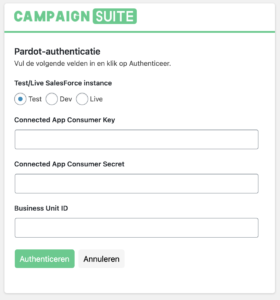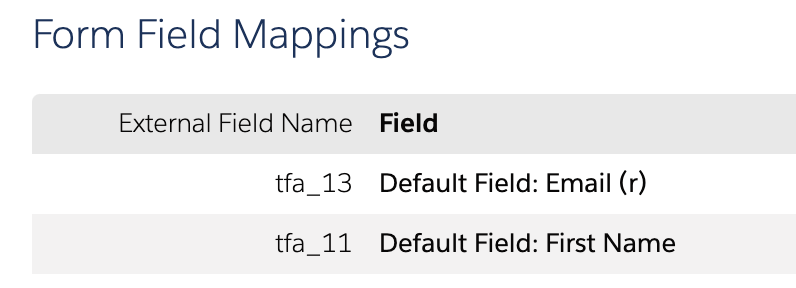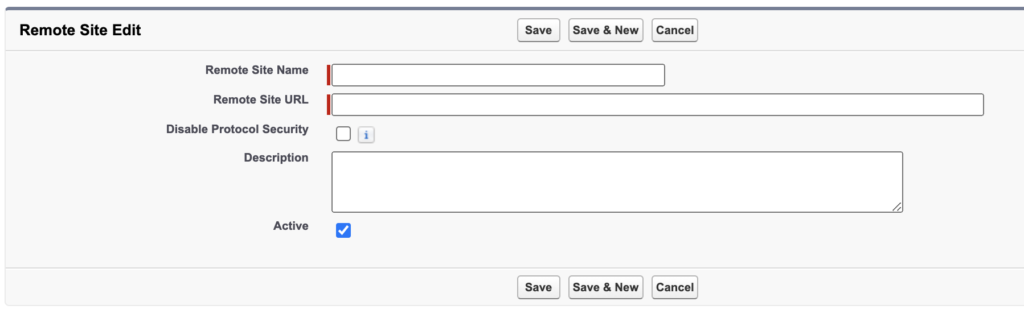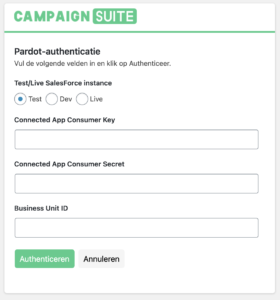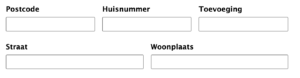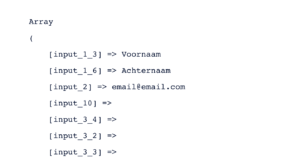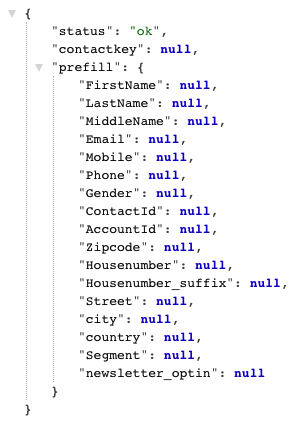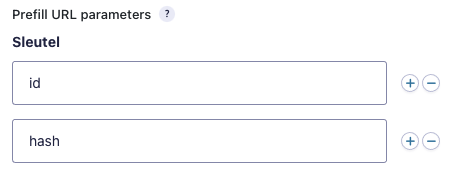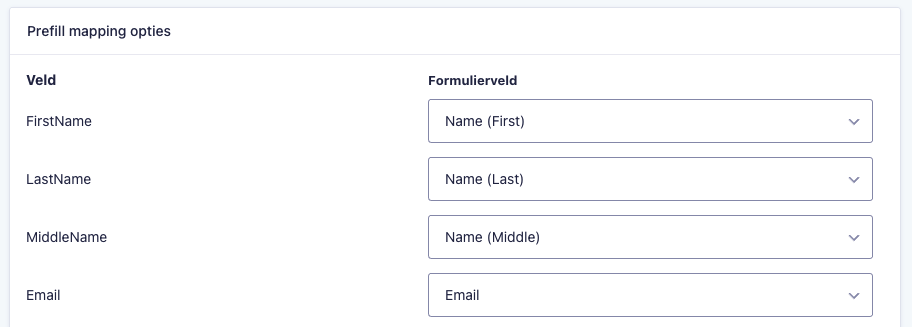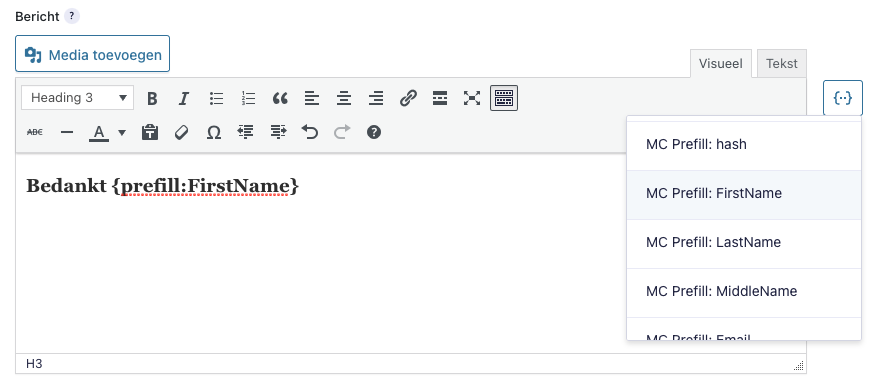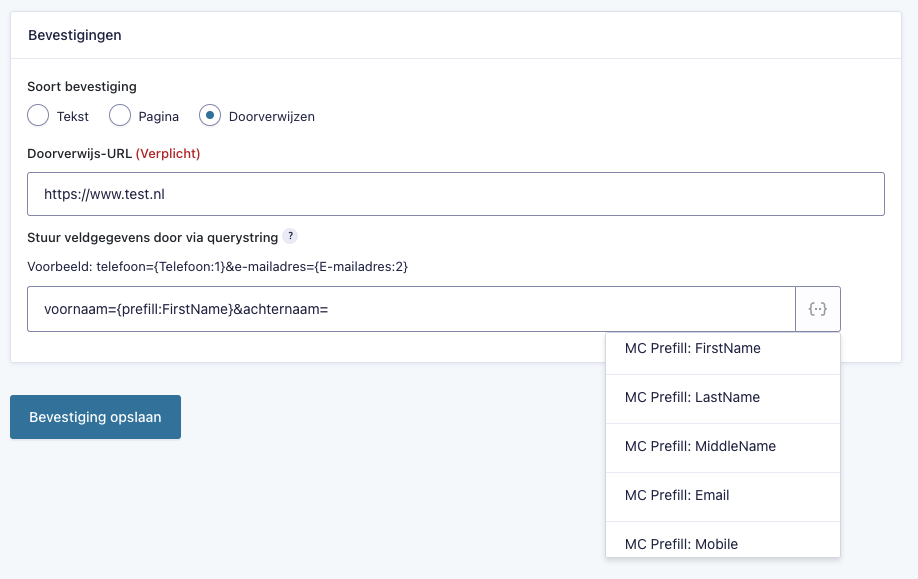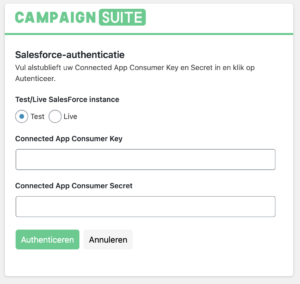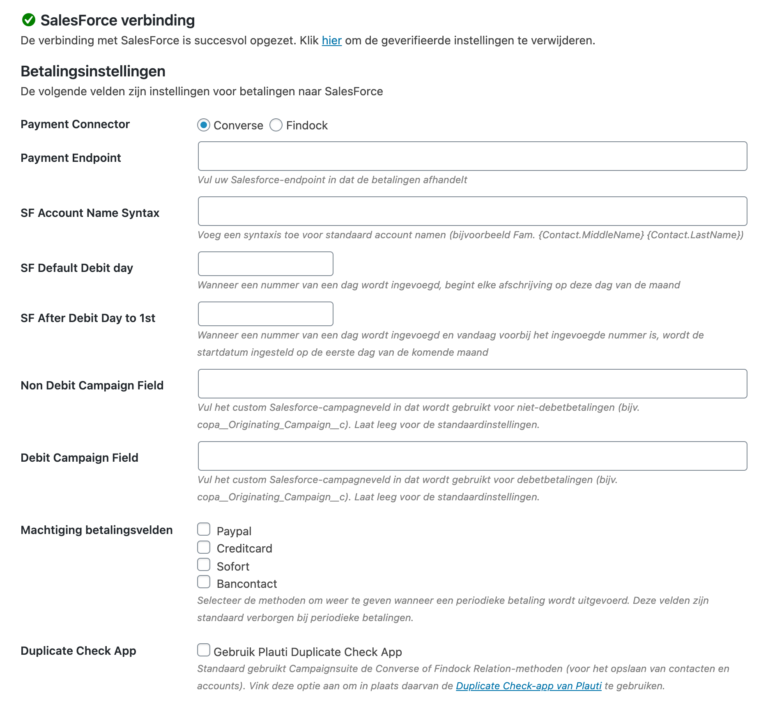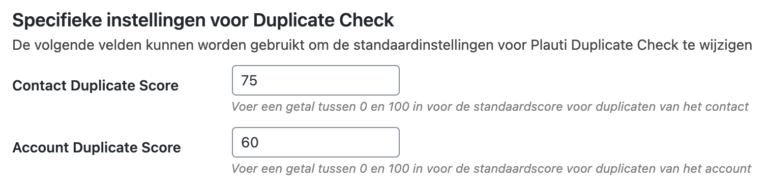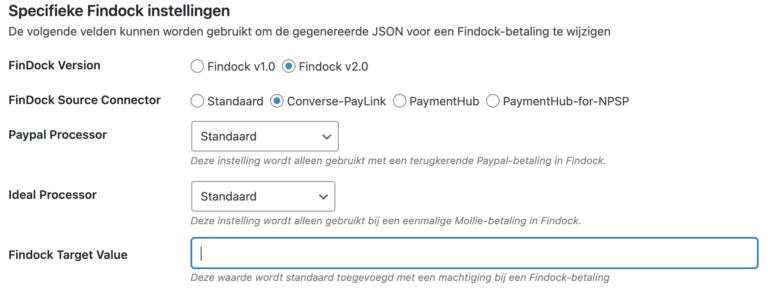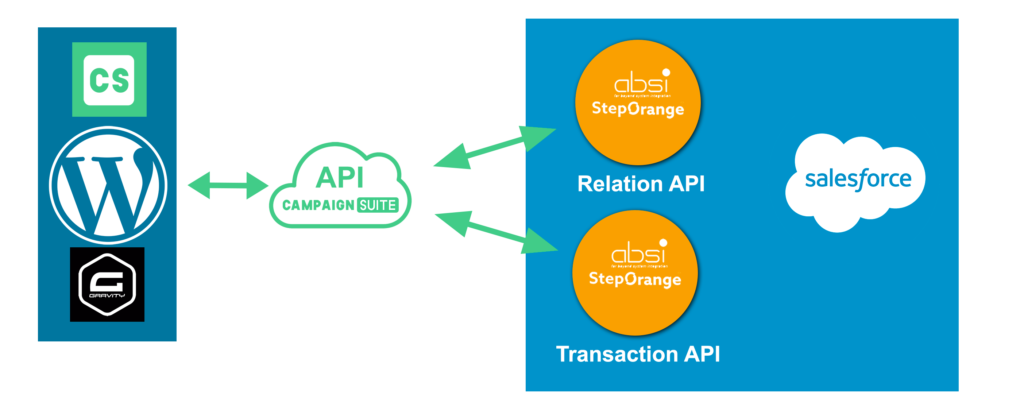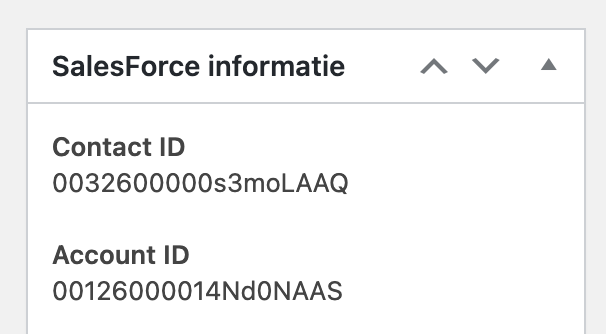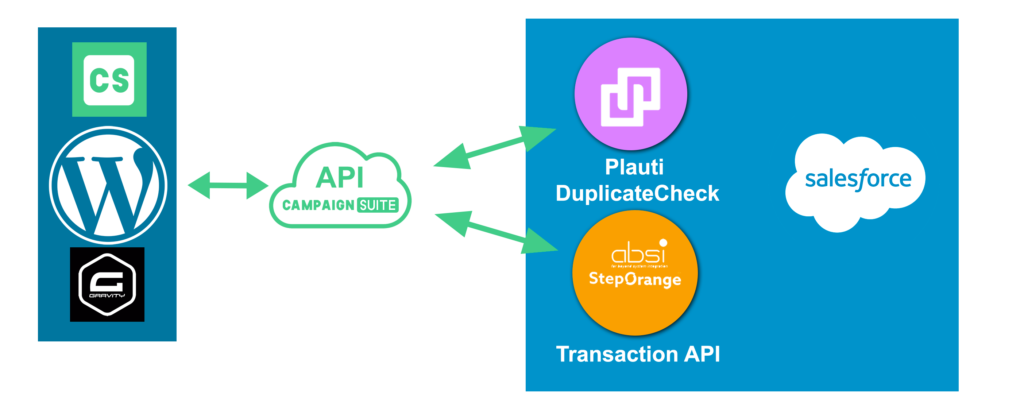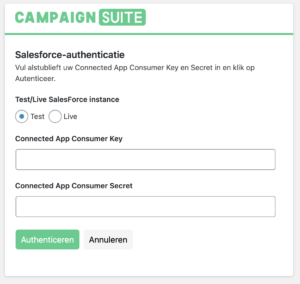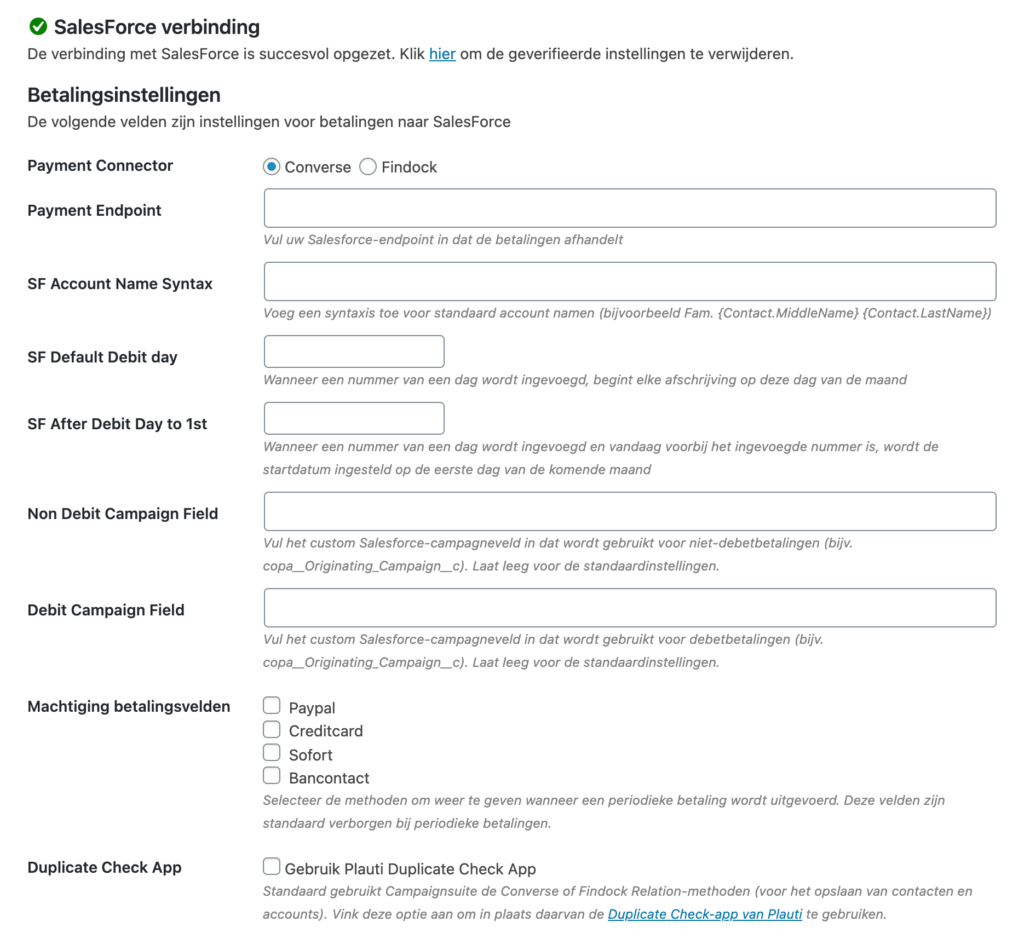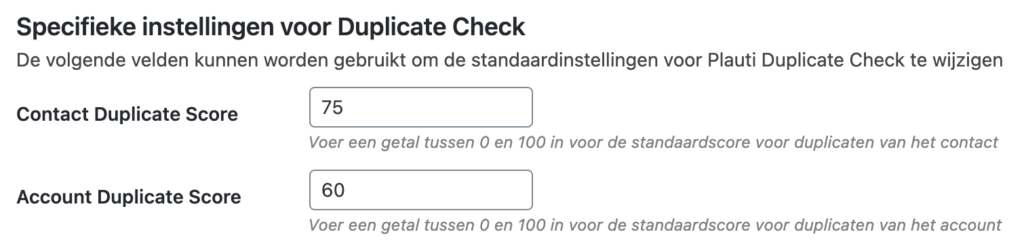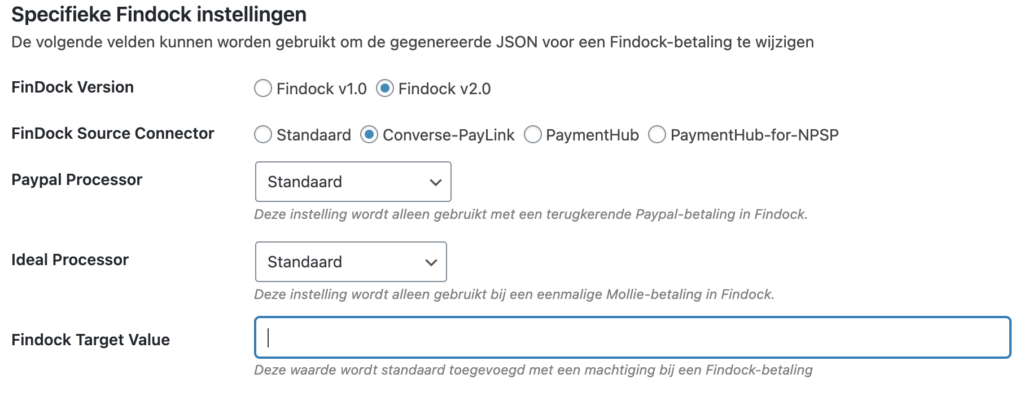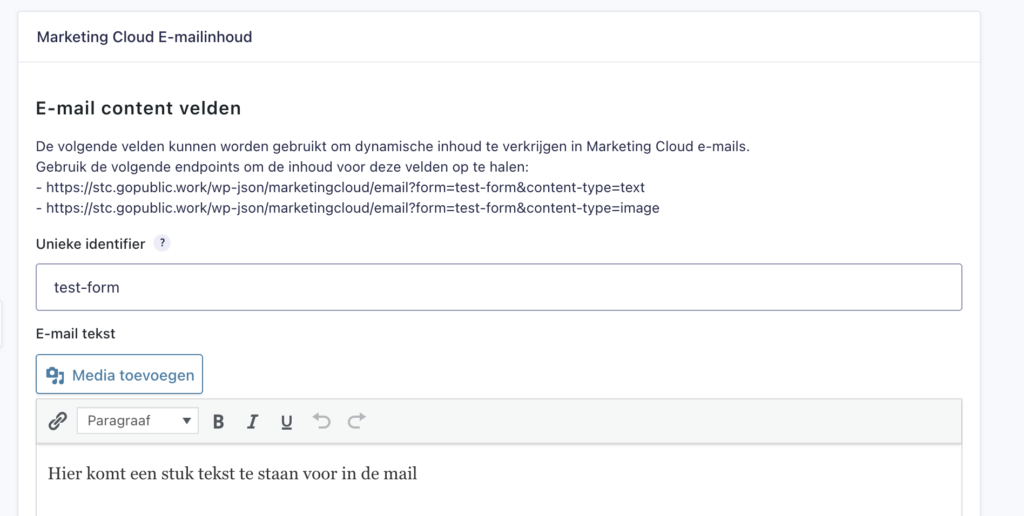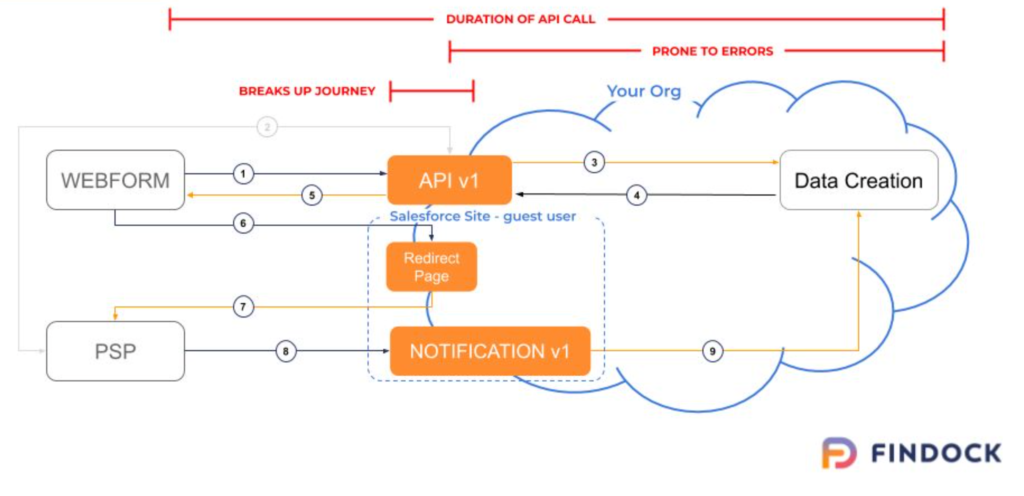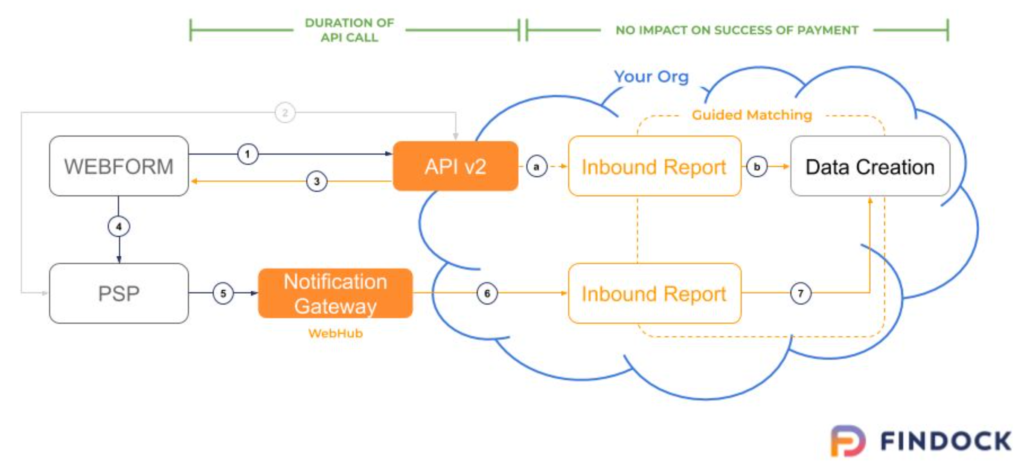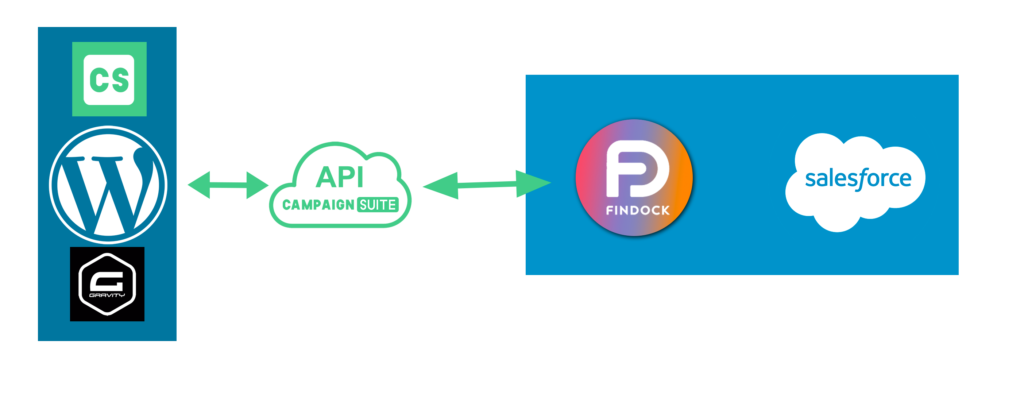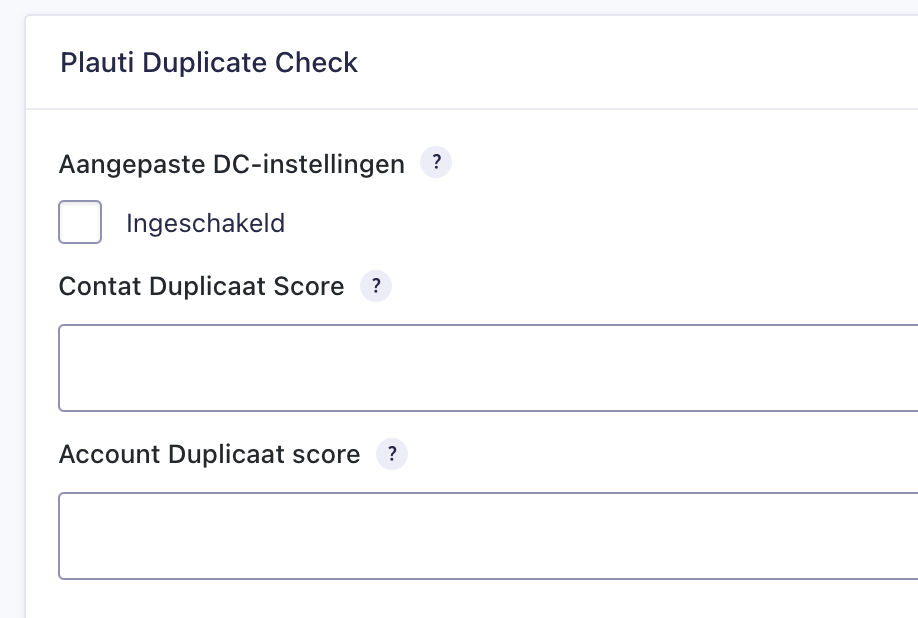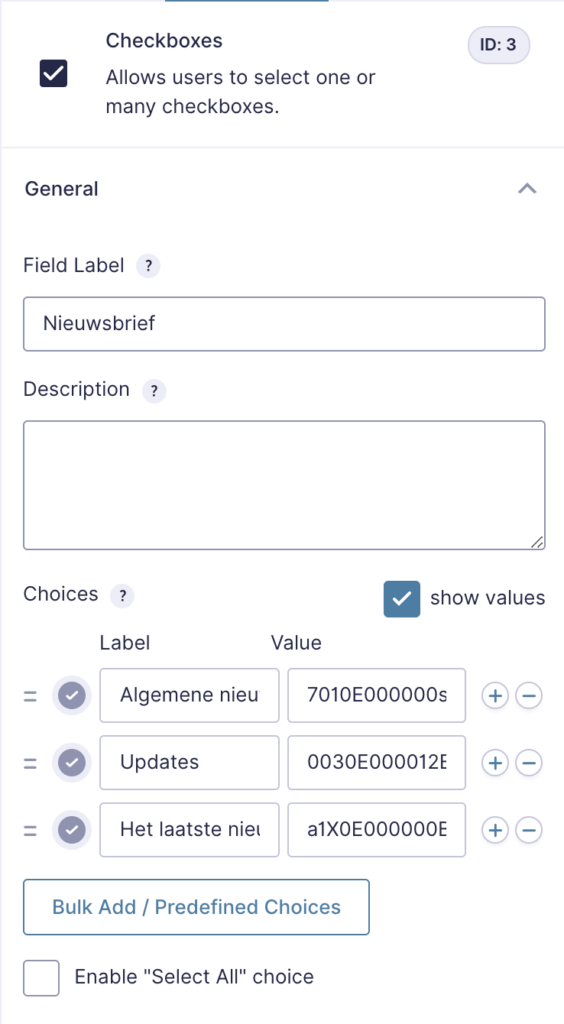Introductie
Connected app
API Verificatiegegevens
Introductie
CampaignSuite velden
Verbinding maken
Filters
Articles
cs_validate_contact_account
cs_post_submit
cs_get_feed_actions
cs_get_contact_filter_fields
cs_add_custom_json
Velden koppelen
cs_validate_contact_account
Salesforce
Connected App Salesforce
Pardot formulier
CampaignSuite
Introduction
Installation
Salesforce
Mautic
Pardot
Marketing Cloud
Gravity Forms
Introduction
Connected app
API Verification data
Connected App Salesforce
Introduction
CampaignSuite fields
Connect to Salesforce
Connect fields
Pardot form
Filters
Articles
cs_validate_contact_account
cs_post_submit
cs_get_feed_actions
cs_get_contact_filter_fields
cs_add_custom_json
cs_validate_contact_account
Salesforce
cs_post_webhook_action
cs_post_webhook_action
Authorisatie Marketing Cloud
Marketing Cloud Authentication
Marketing Cloud feed acties
Marketing Cloud feed actions
Gravity Forms
Articles
Introductie
Formulier bewerken
Formulier instellingen
Meldingen
Salesforce
Mautic
Pardot
Marketing Cloud
Feed acties
CS E-commerce
Inzendingen
Squeezely
Metingen
CampaignSuite bevat een zeer uitgebreid systeem om metingen bij formulieren in te stellen. Denk hierbij aan bijvoorbeeld Client Side en Server Side events op bepaalde momenten in een formulier. Deze momenten kunnen bijvoorbeeld zijn wanneer je van pagina wisselt in een formulier of als er een succesvolle betaling heeft plaatsgevonden.
Er zijn in totaal 6 momenten waarop je kunt bepalen dat er iets gemeten moet worden door één van de vier aanbieders (Facebook, Google Analytics 4, Squeezely of Google Tag Manager). Het is mogelijk om meerdere acties aan te maken per formulier.
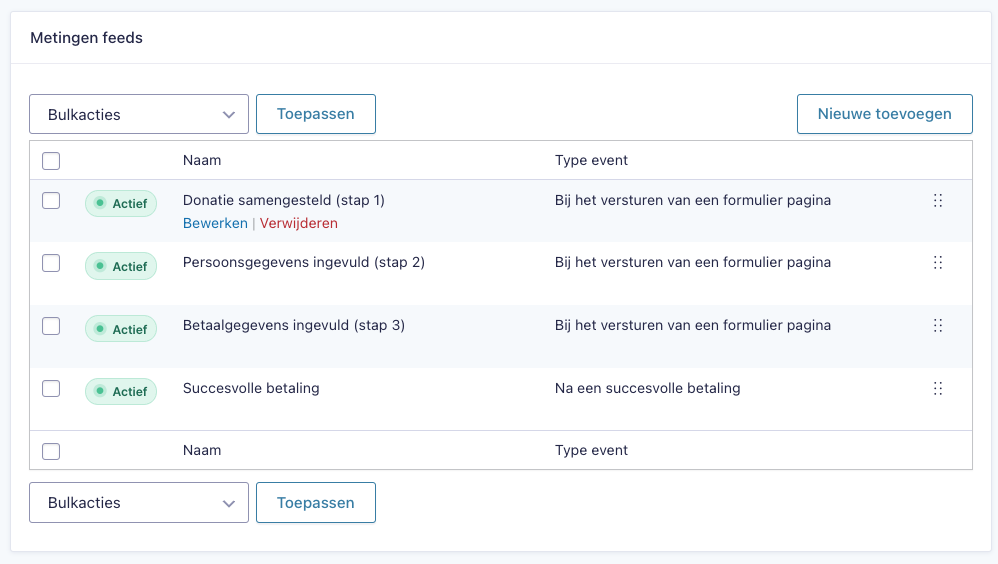
Bekijk onderstaande artikelen om meer informatie te verkrijgen over de opties van metingen.
Installatie
Remote Site
Mautic instellingen
Formulier bewerken
Articles
CampaignSuite velden
Voorwaardelijke logica
Postcode checker
Masker invoer
Prefill HTML en textarea
Verberg vooraf ingevulde velden
Voorwaardelijke logica
Betalingsvelden
cs_post_submit
Mautic
Koppeling CampaignSuite
Pardot Form Handler
Installation
Remote Site
Mautic settings
Connection CampaignSuite
Gravity Forms
Articles
Introduction
Edit a form
Form settings
Notifications
Salesforce
Mautic
Pardot
Marketing Cloud
Feed actions
CS E-commerce
Entries
Squeezely
Measurement
CampaignSuite contains a very extensive system for setting measurements on forms. Think for example of Client Side and Server Side events at certain moments in a form. These moments can be, for example, when you switch pages in a form or when a successful payment has taken place.
There are a total of 6 moments when you can determine that something needs to be measured by one of the four providers (Facebook, Google Analytics 4, Squeezely or Google Tag Manager). It is possible to create multiple actions per form.
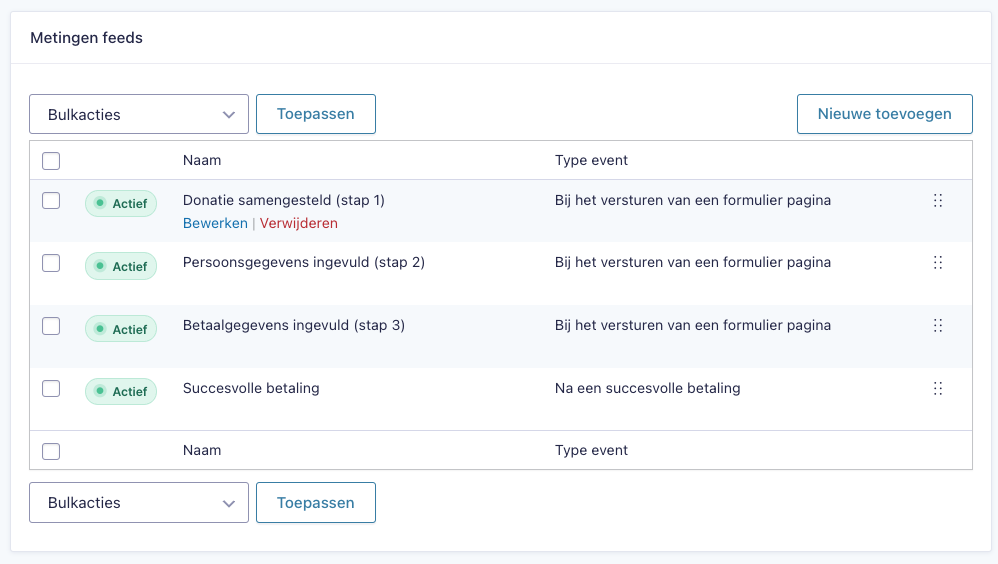
Check out the articles below to learn more about measurement options.
Edit a form
Articles
CampaignSuite fields
Conditional logic
Zipcode checker
Mask input
Prefill HTML and textarea
Hide prefilled fields
Conditional logic
Payment fields
Pardot Form Handler
cs_post_submit
Mautic
Actions
Articles
cs_post_webhook_action
Actions
Articles
cs_post_webhook_action
Marketing Cloud options
Marketing Cloud opties
Prefillen van velden
Prefilling fields
Developers
Filters
Actions
URL parameters
Client connecties
Endpoints
One-click-payment
Salesforce
Connected app
Remote Site
Koppelen aan CampaignSuite
Instellingen
Koppelen aan CampaignSuite
Formulier instellingen
Postcode checker
Converse
URL parameters
cs_get_feed_actions
Salesforce
Connected app
Remote Site
Connect to CampaignSuite
Settings
Connect to CampaignSuite
Form settings
Zipcode checker
Converse
Developers
Filters
Actions
URL parameters
Client connections
Endpoints
One-click-payment
URL parameters
cs_get_feed_actions
Dynamische content in e-mails
Dynamic content in emails
Nieuwe meting aanmaken
Om een nieuw meet moment aan te maken open je een formulier in WordPress en ga je naar Instellingen -> Metingen. Klik vervolgens op de knop Nieuwe toevoegen.
Dit opent een nieuw venster met de volgende opties:
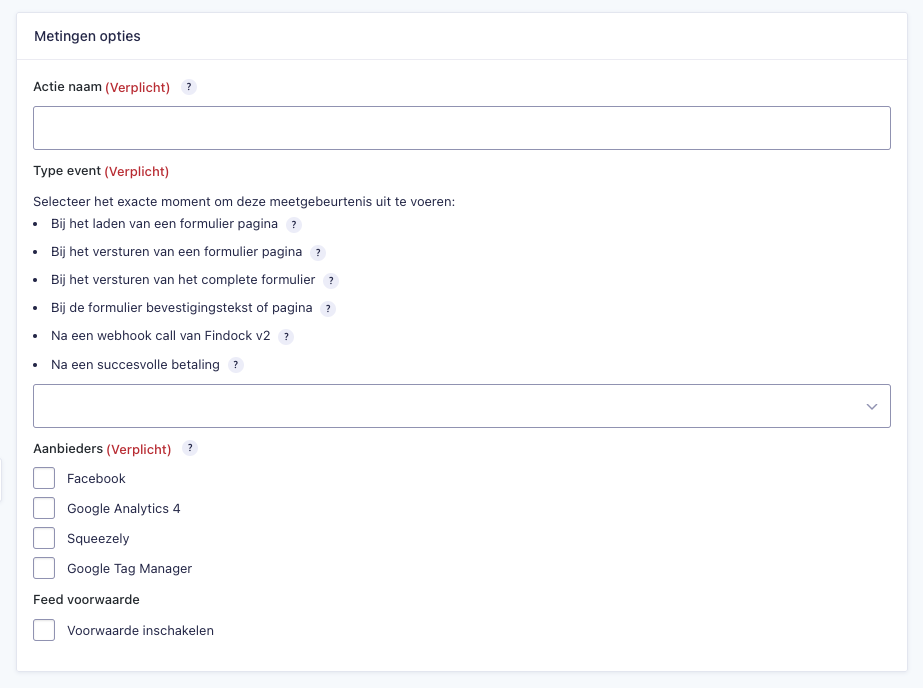
Actie naam
Vul hier een herkenbare naam in binnen het systeem. Deze naam zal niet getoond worden op de website of in een waarde van een meting.
Type event
Kies hier uit één van de zes momenten waarop de meting moet plaatsvinden. Elk moment kan een Client Side call, een Server Side call of beiden uitvoeren. De momenten waaruit je kunt kiezen zijn:
- Bij het laden van een formulier pagina
Dit is het moment waarop een Gravity Forms-pagina wordt geladen. Dit is niet de WordPress-pagina waarop het formulier wordt geladen, maar de pagina/stap in het Gravity Form. - Bij het versturen van een formulier pagina
Dit is het moment waarop een Gravity Forms-pagina/stap wordt ingediend. Op het moment dat u op de knop Volgende of Verzenden drukt, wordt deze gebeurtenis geactiveerd. - Bij het versturen van het complete formulier
Dit is het moment waarop een Gravity Forms-formulier wordt ingediend. Deze gebeurtenis wordt pas geactiveerd na de laatste pagina wanneer uw formulier uit meerdere pagina’s bestaat. - Bij de formulier bevestigingstekst of pagina
Deze gebeurtenis wordt geactiveerd wanneer een bezoeker op de bevestigingstekst of de bevestigingspagina terechtkomt. Wanneer u doorverwijst naar een interne pagina, wordt deze trigger uitgevoerd wanneer de WordPress-pagina wordt geladen. Wanneer u naar een externe URL doorverwijst, wordt deze trigger geactiveerd op de gebeurtenis: ‘Bij het versturen van het complete formulier’. - Na een webhook call van Findock v2
Deze gebeurtenis wordt geactiveerd bij een webhook-aanroep van Findock v2.0. Dit wordt ook wel de ‘Matched’ webhook genoemd en wordt geactiveerd wanneer een betalingsintentie wordt verwerkt. Dit moment ondersteunt alleen maar Server Side calls. - Na een succesvolle betaling
Deze gebeurtenis wordt geactiveerd wanneer een betaling in Gravity Forms is ingesteld op succesvol. Dit moment ondersteunt alleen maar Server Side calls.
Aanbieders
Kies hier welke aanbieders je iets wilt laten meten op het aangegeven moment. De opties hier zijn:
- Facebook
Dit is de Facebook Conversion API. De Conversions API is ontworpen om een directe verbinding te creëren tussen je marketinggegevens en de systemen die je helpen je advertentietargeting te optimaliseren, de kosten per actie te verlagen en resultaten te meten op Meta-technologieën. Deze aanbieder heeft alleen de mogelijkheid om Server Side calls uit te voeren. Om gebruik te maken van deze aanbieder moet je een Pixel ID en een Access token invullen bij de CampaignSuite instellingen. - Google Analytics 4
GA4 heeft de mogelijkheid om Client Side en Server Side calls uit te voeren. De Client Side calls maken gebruik van de datalayer.push() en de gtag() functies. De Server Side calls maken gebruik van het GA4 Measurement Protocol. Tevens kunnen hiermee e-commerce calls gemaakt worden. Om gebruik te kunnen maken van het GA4 Measurement Protocol moet je een Measurement ID en API secret invullen bij de CampaignSuite instellingen. - Squeezely
Met Squeezely maak je out-of-the-box de meest geavanceerde buyer journeys en personalisatietoepassingen. Je werkt op basis van loepzuivere data en kan alles helemaal naar eigen inzicht inrichten. Deze aanbieder kan Client Side en Server Side calls maken. De Client Side calls maken gebruik van een datalayer.push() functie. De Server Side calls worden direct naar de API van Squeezely gestuurd. Om dit te kunnen gebruiken moet een Account ID en API-sleutel invullen bij de CampaignSuite instellingen. - Google Tag Manager
Deze aanbieder ondersteunt Client Side calls en Server Side calls. De Client Side calls maken gebruik van de datalayer.push() functie. De Server Side calls zijn alleen beschikbaar als er een GTM SST URL is ingevuld in de CampaignSuite instellingen. Deze URL moet een link zijn naar een Google Tag Manager container die de verschillende paramaters kan afvangen in GTM.
Feed voorwaarde
Het is tevens mogelijk om deze Feed actie conditioneel te maken. Dat houdt in dat de feed alleen zal worden uitgevoerd als er aan bepaalde condities wordt voldaan.
Als alle instellingen zijn gedaan klik je op Refresh om de mapping te tonen van de gekozen aanbieders. Deze mapping is nodig om het systeem te laten weten welke data waar te vinden is in het formulier. Kijk verder bij het artikel Mapping om te ontdekken welke mogelijkheden er zijn.
Create new measurement
To create a new measurement moment, open a form in WordPress and go to Settings -> Measurements. Then click the Add new button.
This will open a new window with the following options:
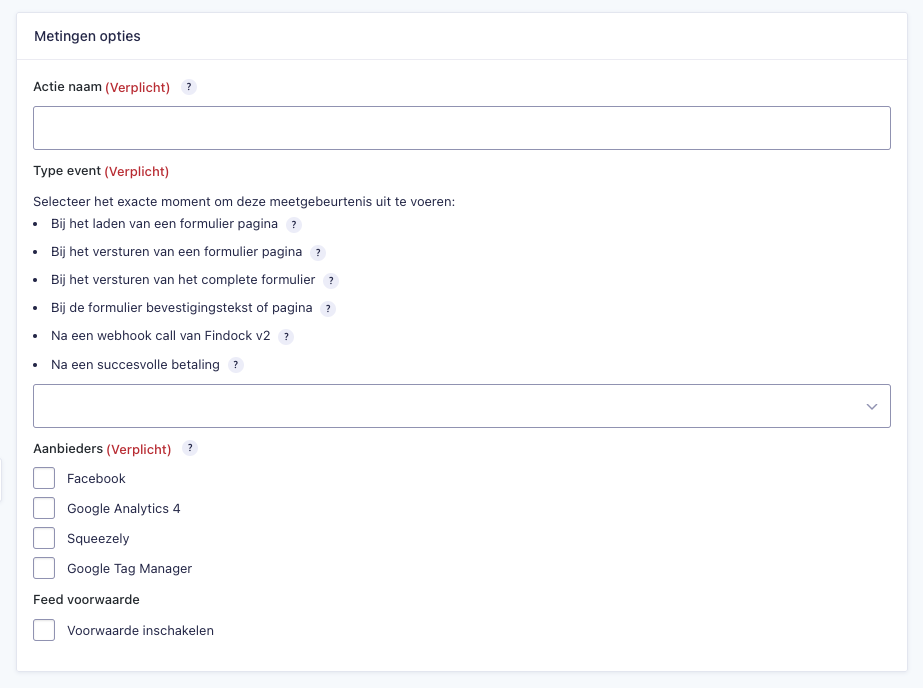
Action name
Enter a recognizable name within the system here. This name will not be displayed on the website or in a measurement value.
Type of event
Choose here from one of the six moments at which the measurement should take place. An event can make a Client Side call, a Server Side call, or both. The moments you can choose from are:
- On form page load
This is the moment a Gravity Forms page is loaded. This is not the WordPress page the form is loaded on, but the page/step inside the Gravity Form. - On form page submit
This is the moment a Gravity Forms page/step is submitted. The moment you press on the next or submit button, this event is triggered. - On complete form submit
This is the moment a Gravity Forms form is submitted. This event will only trigger after the last page when your form consists of several pages. - On form confirmation text or page
This event is triggered when a visitor ends up on the confirmation text or the confirmation page. When you redirect to an internal page, this trigger will be executed when the WordPress page is loaded. When you redirect to an external URL, this trigger will fire on the event: ‘On complete form submit’. - On Findock v2 webhook call
This event is triggered on a webhook call from Findock v2.0. This is also called the ‘Matched’ webhook and is fired when a Payment Intent is processed. - After a successful payment
This event is triggered when a payment in Gravity Forms is set to successful.
Providers
Choose here which providers you want to have something measured on the specified event. The options here are:
- Facebook
This is the Facebook Conversion API. The Conversions API is designed to create a direct connection between your marketing data and the systems that help you optimize ad targeting, reduce cost per action, and measure results on Meta technologies. This provider only has the ability to perform Server Side calls. To use this provider, you need to enter a Pixel ID and an Access token in the CampaignSuite settings. - Google Analytics 4
GA4 can create Client Side and Server Side calls. The Client Side calls use the datalayer.push() and the gtag() functions. The Server Side calls use the GA4 Measurement Protocol. E-commerce calls can also be made with this. To use the GA4 Measurement Protocol you must enter a Measurement ID and API secret in the CampaignSuite settings. - Squeezely
With Squeezely you can create the most advanced buyer journeys and personalization applications out-of-the-box. You work on the basis of flawless data and you can set it up entirely to your own liking. This provider can make Client Side and Server Side calls. The Client Side calls use a datalayer.push() function. The Server Side calls are sent directly to Squeezely’s API. To use this, you must enter an Account ID and API key in the CampaignSuite settings. - Google Tag Manager
This provider supports Client Side calls and Server Side calls. The Client Side calls use the datalayer.push() function. The Server Side calls are only available if a GTM SST URL is entered in the CampaignSuite settings. This URL must be a link to a Google Tag Manager container that can capture the various parameters in GTM.
Feed condition
It is also possible to make this Feed action conditional. This means that the feed will only be executed if certain conditions are met.
When all settings are done, click on Refresh to display the mapping of the chosen providers. This mapping is necessary to let the system know which data can be found where in the form. Look further at the article Mapping to discover the possibilities.
Voorbereiden van de installatie in GTM
Deze gids legt uit hoe je variabelen en triggers definieert, en hoe je evenementen instelt om formulierinteracties te volgen. Met deze instellingen kun je gebruikersacties en gegevenswijzigingen dynamisch vanuit je formulieren naar GA4 verzenden voor nauwkeurige meting en analyse.
1. Variabelen definiëren
Wat zijn variabelen in GTM?
Variabelen in GTM stellen je in staat om waarden (bijv. donation_amount, email_opt_in) uit de dataLayer of pagina-elementen te halen. Deze waarden kunnen vervolgens worden meegegeven als parameters in gebeurtenissen (zoals die naar GA4 worden verzonden).
Stappen om dataLayer-variabelen te maken in GTM:
Ga naar het tabblad Variabelen in GTM.
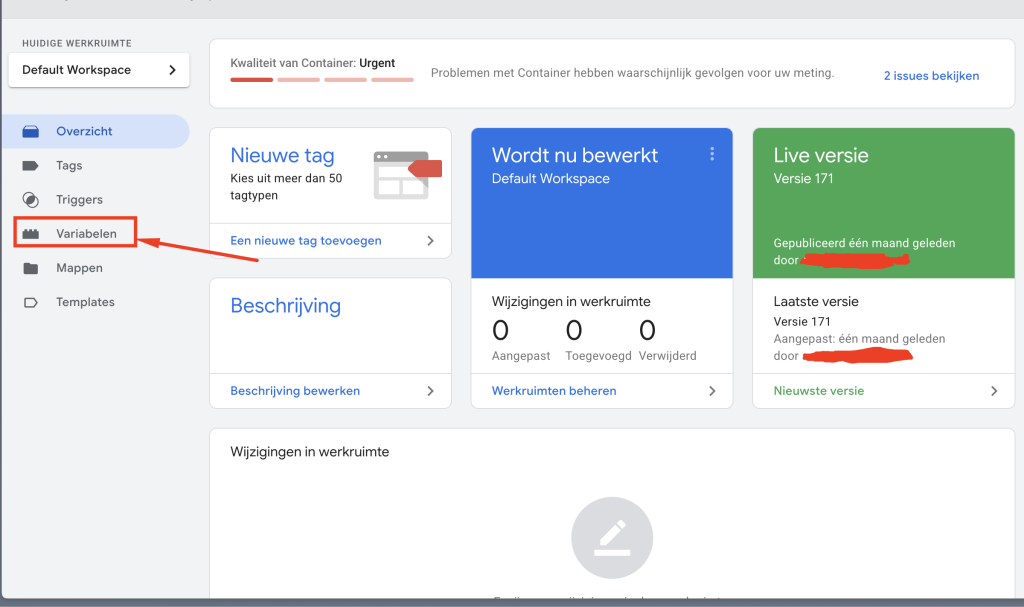
Klik op Nieuw → Geef de variabele een naam.
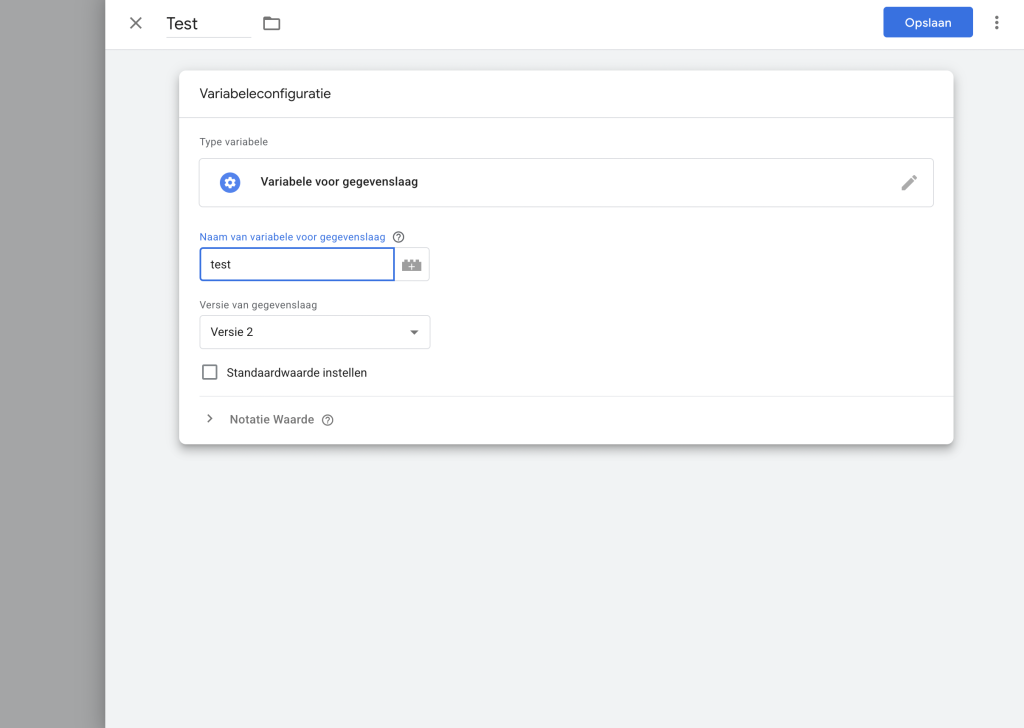
Kies Variabel Type: Data Layer Variabele
Voer in het veld Naam Data Layer Variabele de exacte sleutelnaam in:
- Voorbeeld:
donation_amount
Sla daarna de variabele op.
2. Stel gebeurtenistriggers in
Stappen om een trigger aan te maken in GTM:
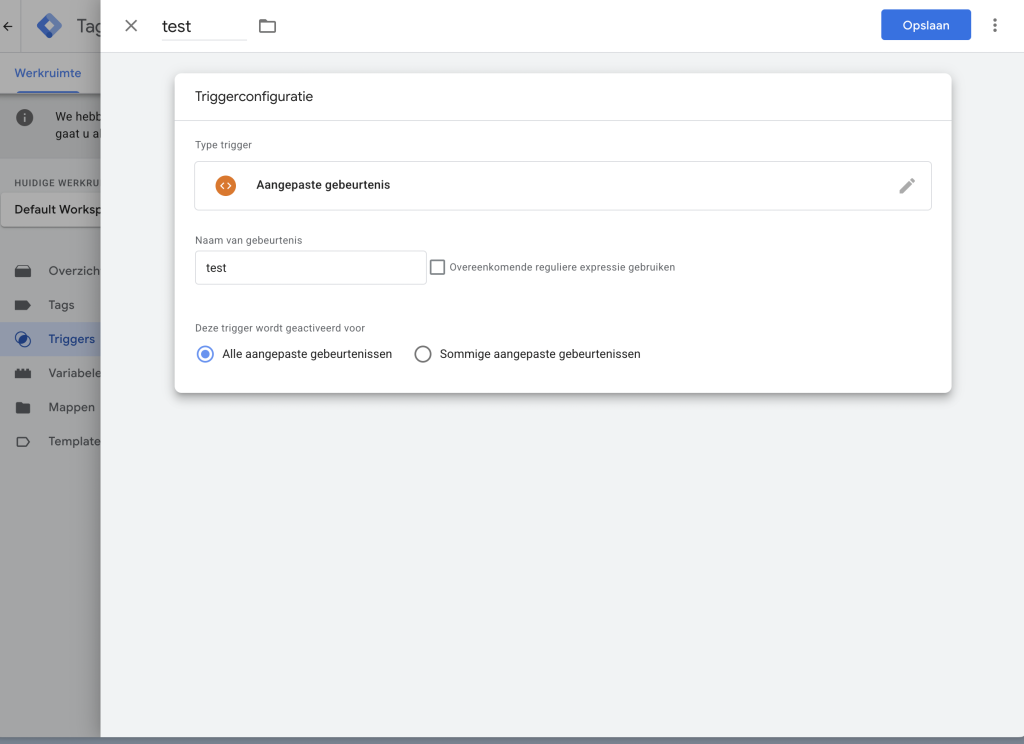
- Ga naar GTM → Triggers → Klik op Nieuw,
- Geef je trigger een duidelijke naam, bijvoorbeeld Trigger – Formulier Verzonden (formulier_verzonden123)
- Kies het type trigger
- Trigger Type: Aangepast evenement
- Configureer de trigger voor het aangepaste evenement
- Eventnaam – form_submitted_1234 (schrijf hier jouw eventnaam)
- Deze trigger wordt geactiveerd bij: Alle aangepaste evenementen (of kies “Sommige” om voorwaarden toe te voegen)
- Als je wilt beperken wanneer de trigger afgaat, kies dan:
- Sommige aangepaste evenementen
- Voorbeeld van een voorwaarde:
- formId is gelijk aan 123
- OF een andere Data Layer-variabele die je controleert
- Sla daarna en gebeurtenistriggers op.
3. Maak het evenement aan
Stappen om een GA4 event-tag aan te maken in GTM:
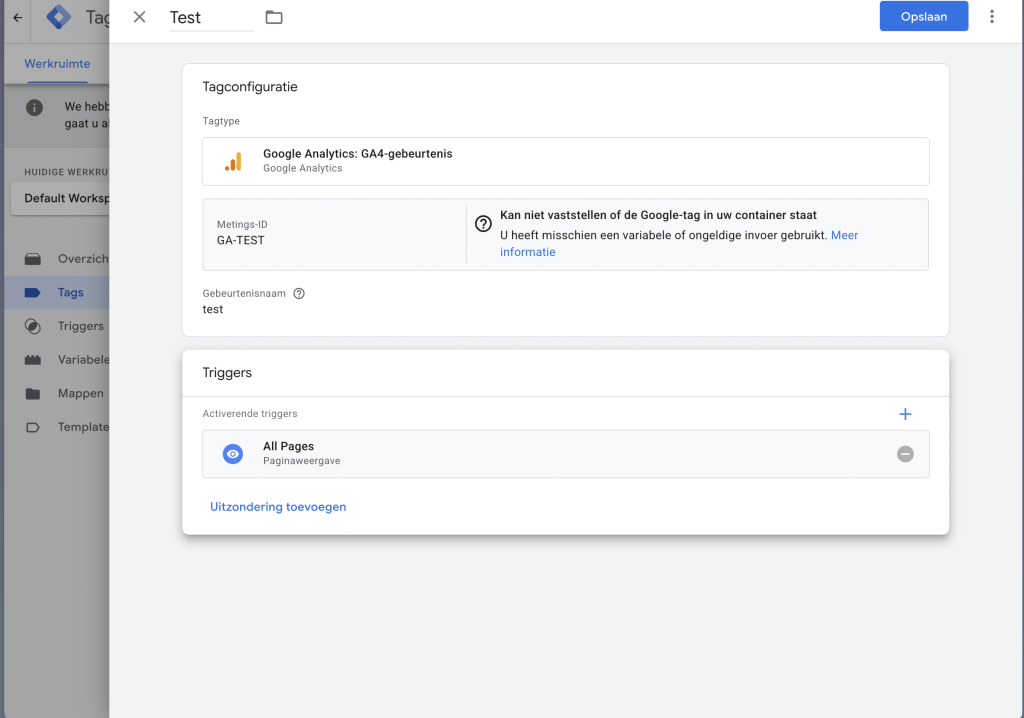
- Ga naar GTM → Tags → Klik op Nieuw
- Geef je tag een duidelijke naam
- Stel het tagtype in op: Google Analytics: GA4 Event
- Configuratietag: Kies je bestaande GA4-configuratietag
- (Deze bevat jouw G-XXXXXXXXXX Measurement ID)
- Stel de evenementnaam in
- Evenementnaam:
- Voorbeeld: form_submitted
- (Dit is wat je later in GA4 terugziet)
- Voeg event-variabelen toe
- Zorg ervoor dat je deze Data Layer-variabelen al hebt aangemaakt.
- Je kunt nu je trigger koppelen aan je GA4 Event-tag.
- Sla het op
4. Publish changes
Stappen om wijzigingen te publiceren in GTM:
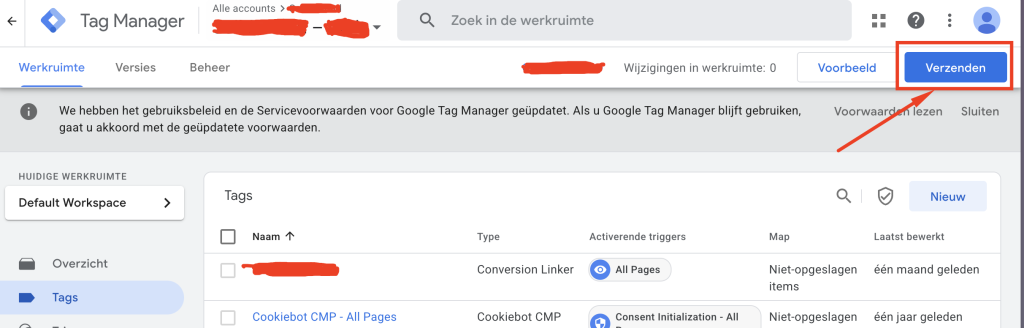
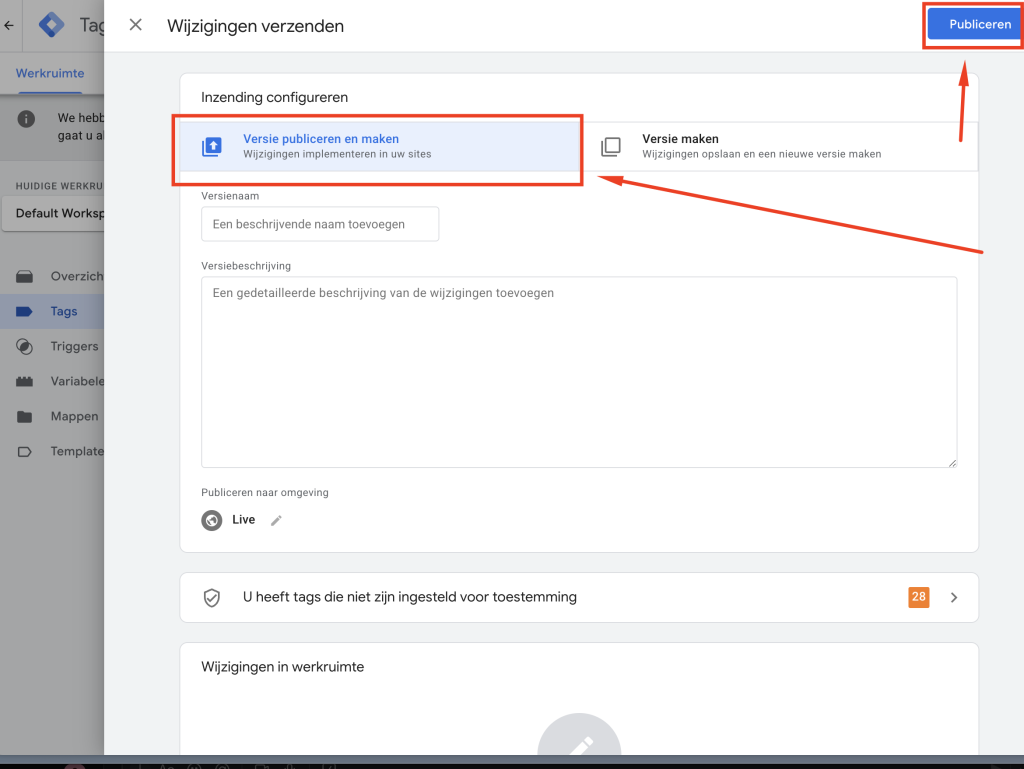
- Open je container in GTM
- Selecteer je account en container.
- Controleer op niet-opgeslagen wijzigingen
- Bovenaan zie je:
- Indicator voor werkruimtewijzigingen.
- Dit betekent dat je tags, triggers of variabelen hebt die nog niet zijn gepubliceerd.
- Klik op Verzenden (rechtsboven)
- Er opent een nieuw paneel om je container te publiceren.
- Configureer versiegegevens
- Versienaam: (optioneel, maar aanbevolen)
- Voorbeeld: GA4 Event Tracking voor formulierinzendingen
- Versiebeschrijving: (optioneel)
- Voorbeeld: Tag toegevoegd om het form_submitted_1234-event naar GA4 te sturen met aangepaste parameters.
- Klik op Publiceren
- GTM maakt een nieuwe containerversie aan en zet je wijzigingen live.
- Dit zorgt ervoor dat je tag-, trigger- en variabelewijzigingen actief zijn op je site.
- Controleer gepubliceerde versies
- Ga naar: Admin > Versies om eerdere versies te bekijken of terug te draaien indien nodig.
- Bevestig dat het werkt:
- Gebruik de preview-modus om je tags te testen vóór publicatie.
- Gebruik GA4 DebugView en realtime rapporten om te controleren of de events en parameters correct binnenkomen.
- Use Preview mode to test your tags before publishing.
- Use GA4 DebugView and Realtime Reports to verify the events and parameters arrive correctly.
Preparing installation in GTM
This guide explains how to define variables and triggers, and how to set up events to track form interactions. These settings enable you to dynamically send user actions and data changes from your forms to GA4 for accurate measurement and analysis.
1. Define Variables
What are variables in GTM?
Variables in GTM allow you to extract values (e.g., donation_amount, email_opt_in) from the dataLayer or page elements. These values can then be passed as parameters in events (such as those sent to GA4).
Steps to create data layer variables in GTM:
Go to Variables tab in GTM.
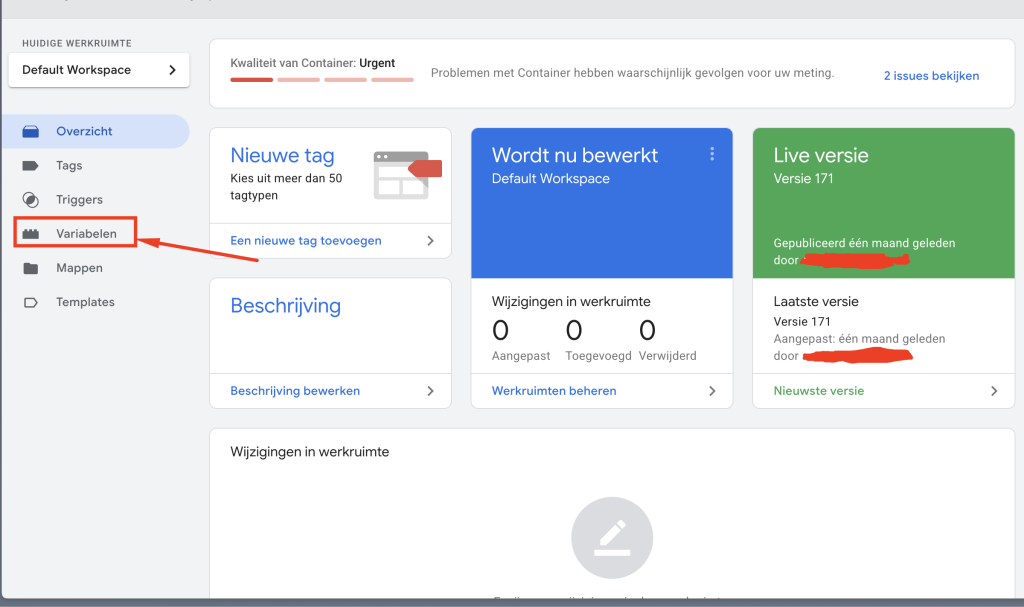
Click New → Name the variable.
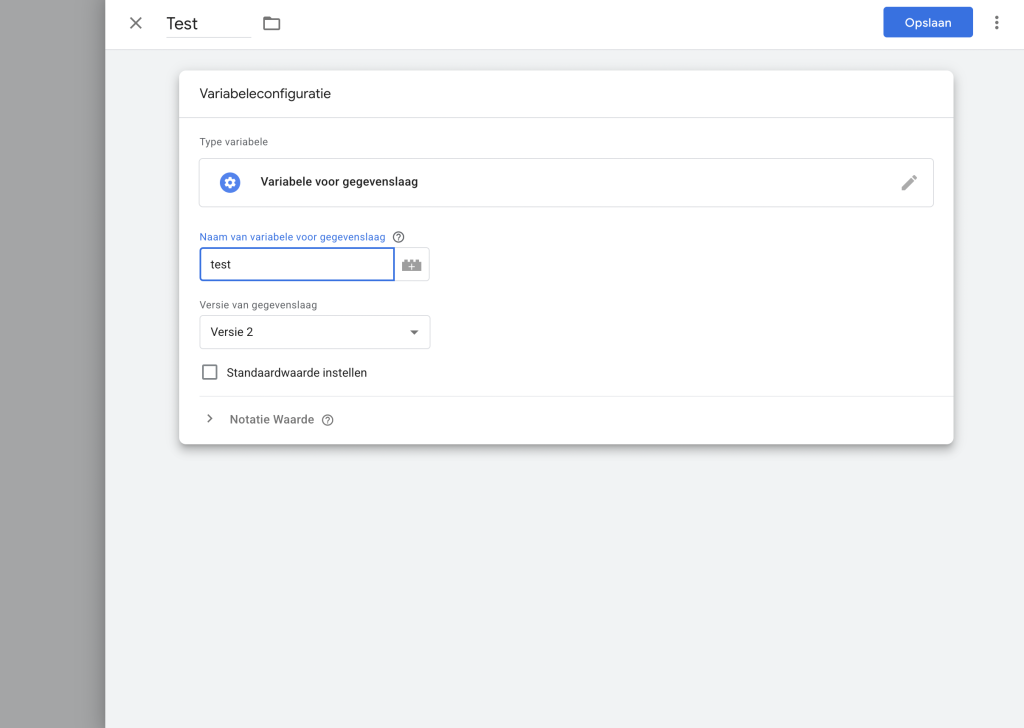
Choose Variable Type: Data Layer Variable
In the Data Layer Variable Name field, enter the exact key name:
- Example:
donation_amount
Then save variable.
2. Setup Event Triggers
Steps to create trigger in GTM:
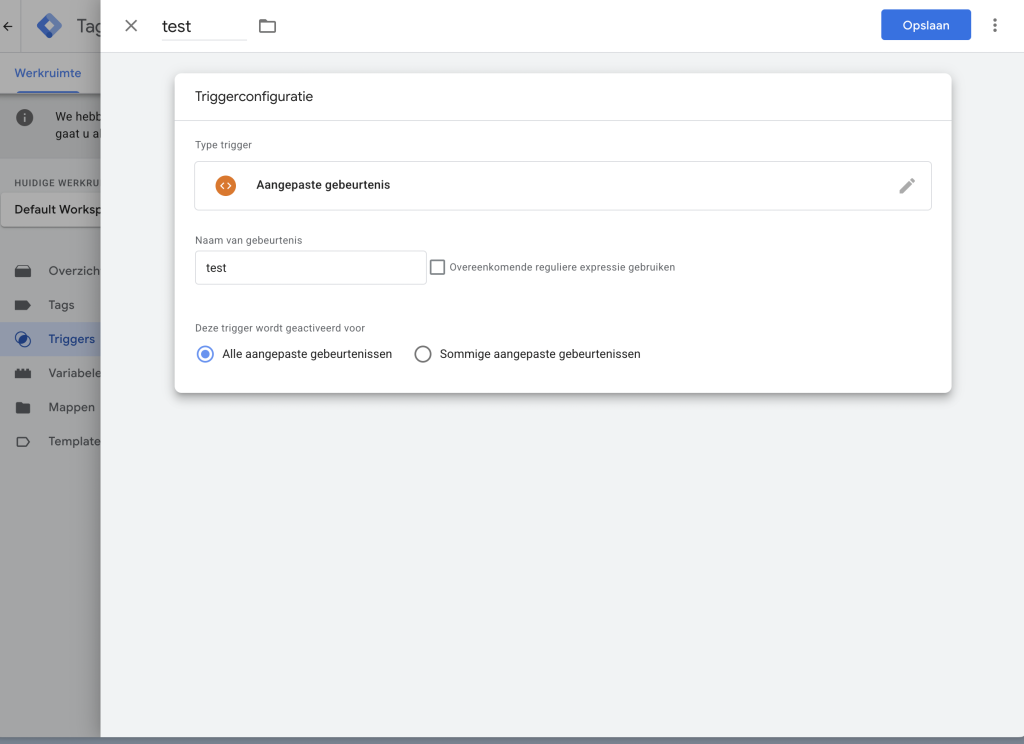
- Go to GTM → Triggers → Click New,
- Name your trigger clearly, like
Trigger – Form Submitted (form_submitted123)
- Name your trigger clearly, like
- Choose Trigger Type
- Trigger Type:
Custom Event
- Trigger Type:
- Configure Custom Event Trigger
- Event Name –
form_submitted_1234(write your event name) - This trigger fires on:
All Custom Events(or select “Some” to add conditions) - If you want to limit when it fires, choose:
- Some Custom Events
- Condition example:
formIdequals123- OR any other Data Layer variable you’re checking
- Event Name –
- Save it.
3. Create Event
Steps to create GA4 event tag in GTM:
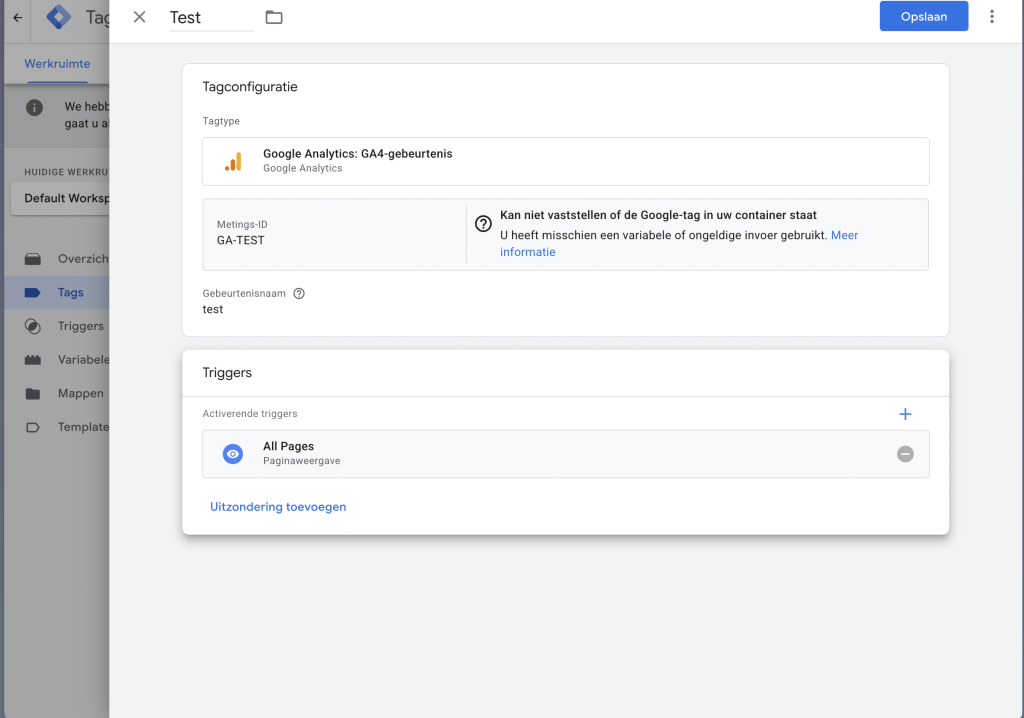
- Go to GTM → Tags → Click New
- Name your tag clearly
- Set tag Type: Google Analytics: GA4 Event
- Configuration Tag: Choose your existing GA4 Configuration Tag
- (It has your
G-XXXXXXXXXXMeasurement ID)
- Configure Event Name
- Event Name:
- Example:
form_submitted - (This is what you’ll see in GA4 later)
- Add Event Variables
- Make sure you’ve already created these Data Layer Variables.
- You can now attach your trigger to your GA4 Event Tag.
- Save it
4. Publish changes
Steps to publish changes in GTM:
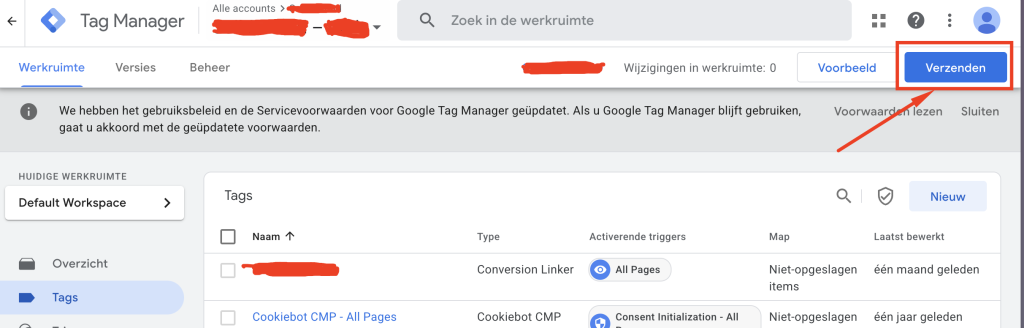
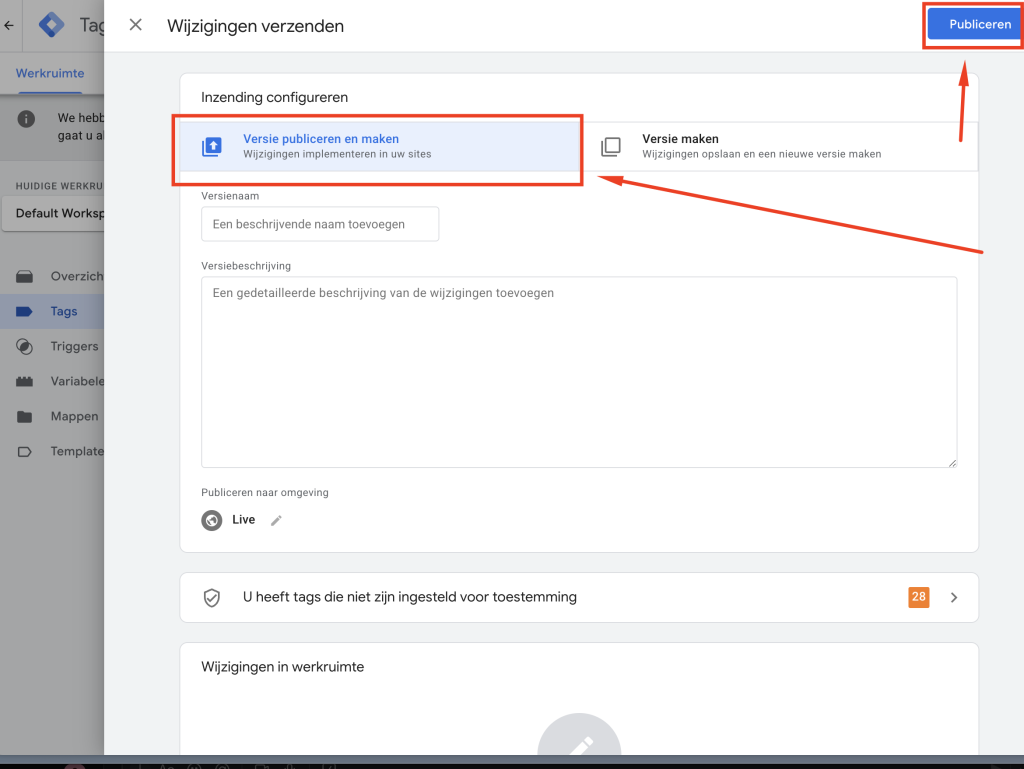
- Open Your Container in GTM
- Select your account and container.
- Check for Unsaved Changes
- At the top, you’ll see:
- Workspace Changes indicator.
- This means you have unpublished tags, triggers, or variables.
- Click Submit (Top Right)
- A new panel will open to publish your container.
- Configure Version Details
- Version Name: (Optional but recommended)
Example:GA4 Event Tracking for Form Submissions - Version Description: (Optional)
Example:Added tag to send form_submitted_1234 event to GA4 with custom parameters.
- Version Name: (Optional but recommended)
- Click Publish
- GTM will create a new container version and deploy your changes.
- This makes your tag, trigger, and variable changes live on your site.
- Check Published Versions
- Go to: Admin > Versions to view or roll back previous versions if needed.
- Confirm It Works:
- Use Preview mode to test your tags before publishing.
- Use GA4 DebugView and Realtime Reports to verify the events and parameters arrive correctly.
Instellingen
Mautic
API Verificatiegegevens
Mautic instellingen
Meldingen
Masker invoer
Findock v1 en v2
Client connecties
Articles
Salesforce
Mautic
cs_get_contact_filter_fields
Mautic
Articles
API Verification data
Mautic settings
Settings
Notifications
Mask input
Findock v1 and v2
Client connections
Articles
Salesforce
Mautic
cs_get_contact_filter_fields
Gutenberg Dynamic Content
Als er een verbinding met Marketing Cloud is opgezet is het ook mogelijk om Dynamische Content uit een Marketing Cloud Page op een pagina te zetten in de website. Dit gaat aan de hand van een wrapper blok genaamd Dynamic Content Wrapper.
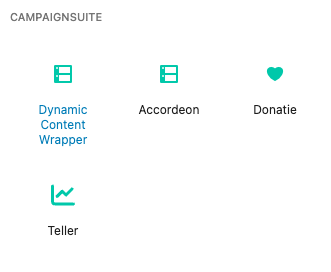
Dit blok heeft verschillenden instellingen in de rechterkolom:
Code type
Dynamische content moet altijd opgehaald worden o.b.v. een campagne code. Deze waarde kan op verschillende manieren meegestuurd worden naar Marketing Cloud:
Pagina veld
De code zal worden opgehaald uit het veld Campagne Code onder het blok CampaignSuite instellingen van de pagina
Custom
De code kan handmatig ingevuld worden op het Dynamic Content Wrapper blok.
Maak campagne code dynamisch
Het is ook mogelijk om de code uit de URL van de pagina te halen. Vink daarvoor deze optie aan en vul de parameter naam in uit de URL waar de campagne code in staat.
Content type
Er zijn momenteel 3 content types beschikbaar voor dynamisch content:
Formulier pagina
Dit is content wat vaak te vinden is op een campagne pagina.
Bedankpagina
Dit is content wat getoond kan worden op de bedankpagina na een donatie
Next best action
Dit is content wat gebruikt kan worden voor mogelijke next best actions van een donateur.
Toon geavanceerde instellingen
Onder geavanceerde instellingen is het mogelijk om een custom endpoint in te stellen. Dit endpoint zal dan het default ingesteld endpoint bij CampaignSuite instellingen overrulen.
Tevens kan er gekozen worden of dit dynamische blok Client side of Server side gerenderd moet worden.
Client side
Standaard worden de teksten en afbeeldingen in een Dynamic Content Wrapper via javascript ingeladen. Om er voor te zorgen dat de bezoeker niet een verspringen van de content ziet, zal de volledige inhoud van de pagina eerst verborgen worden. Zodra alle dynamisch content is geladen zal de pagina zichtbaar worden.
Server side
Bij deze optie zal de server eerst een call doen naar Marketing Cloud om de dynamische content op te halen. Vervolgens zal alle content worden vervangen in de blokken. Uiteindelijk zal de complete pagina geladen worden.
Het grootste verschil tussen Server en Client side is het feit dat bij Server side de pagina ‘blijft laden’ totdat alle content is vervangen. Bij Client side is de pagina klaar met laden en zal de bezoeker nog een korte tijd (maximaal 1 seconde) een witte pagina zien. Tevens kunnen cache plugins er voor zorgen dat Server side pagina’s niet dynamisch gevuld kunnen worden.
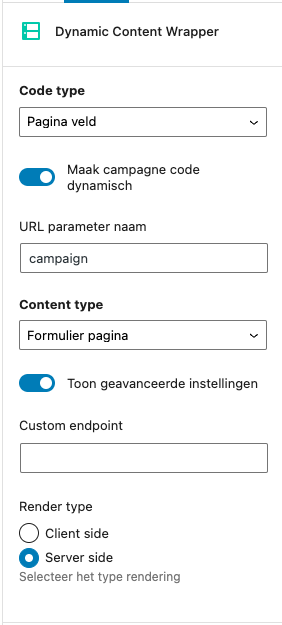
Elementen met dynamisch content
De volgende Gutenberg blokken binnen een wrapper kunnen dynamische content bevatten:
– Header
– Paragraaf
– Afbeelding
– Cover afbeelding
– Button
Zodra één van de bovenstaande velden in een Dynamic Content Wrapper blok gezet wordt, verschijnt er in de rechter kolom de volgende optie:
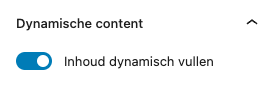
Vink deze optie aan om aan te geven dat de content van het originele blok vervangen moet worden door content uit Marketing Cloud. Als er geen dynamische content opgehaald kan worden uit Marketing Cloud zal de originele content intact blijven.
Gutenberg Dynamic Content
If a connection with Marketing Cloud has been set up, it is also possible to place Dynamic Content from a Marketing Cloud Page on a page in the website. This is done using a wrapper block called Dynamic Content Wrapper.
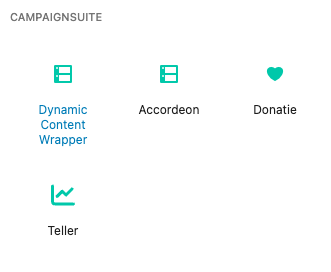
This block has different settings in the right column:
Code type
Dynamic content must always be retrieved based on a campaign code. This value can be sent to Marketing Cloud in several ways:
Page field
The code will be retrieved from the Campaign Code field below the block CampaignSuite page settings
Custom
The code can be entered manually on the Dynamic Content Wrapper block.
Make campaign code dynamic
It is also possible to extract the code from the URL of the page. Check this option and enter the parameter name from the URL containing the campaign code.
Content type
There are currently 3 content types available for dynamic content:
Form page
This is content that can often be found on a campaign page.
Thank you page
This is content that can be displayed on the thank you page after a donation
Next best action
This is content that can be used for possible next best actions from a donor.
Show advanced settings
Under advanced settings it is possible to set a custom endpoint. This endpoint will then overrule the default endpoint in CampaignSuite settings.
It is also possible to choose whether this dynamic block should be rendered Client side or Server side.
Client side
By default, the texts are and images loaded into a Dynamic Content Wrapper via javascript. To ensure that the visitor does not see a jump in the content, the entire content of the page will first be hidden. As soon as all dynamic content has been loaded, the page will become visible.
Server side
With this option, the server will first make a call to Marketing Cloud to fetch the dynamic content. Then all content will be replaced in the blocks. Eventually the complete page will be loaded.
The main difference between Server and Client side is the fact that with Server side the page ‘keeps loading’ until all content has been replaced. At the Client side, the page has finished loading and the visitor will see a white page for a short time (maximum 1 second). Also, cache plugins can prevent Server side pages from being populated dynamically.
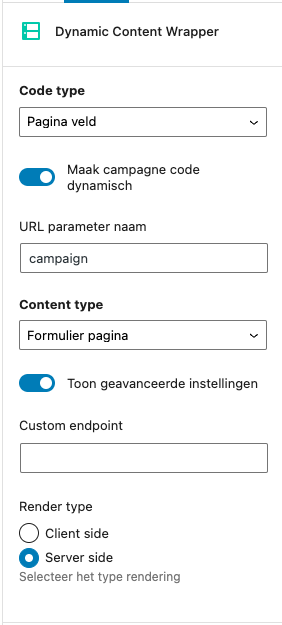
Elements with dynamic content
The following Gutenberg blocks within a wrapper can contain dynamic content:
– Header
– Paragraph
– Image
– Cover image
– Button
As soon as one of the above fields is placed in a Dynamic Content Wrapper block, the following option appears in the right column:
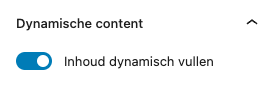
Check this option to specify that the content of the original block should be replaced with content from Marketing Cloud. If no dynamic content can be retrieved from Marketing Cloud, the original content will remain intact.
Mapping
Zodra er een event type is gekozen en er één of meerdere aanbieders zijn geselecteerd, verschijnt er per aanbieder een blok met opties om velden te mappen. Feitelijk ga je hier instellen welke paramaters welke waarden moeten hebben in de Client Side of Server Side call.
Elk blok bevat een keuze om de call Client Side of Server Side te laten plaatsen. Is één van deze opties niet zichtbaar, dan wordt deze niet ondersteunt door de aanbieder in combinatie met het gekozen event.
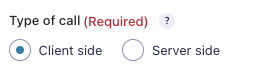
Client Side
Hierbij wordt scriptcode uitgevoerd in de browser van de bezoeker. Dit is in het geval van CampaignSuite altijd een Javascript code.
Server Side
Hierbij wordt scriptcode uitgevoerd op de server. Dit heeft als voordeel dat Server Side calls ook uitgevoerd kunnen worden als de bezoeker al lang niet meer op de website is zoals bij succesvolle betalingen. Deze worden dan ‘onder water’ op de server uitgevoerd.
Daarnaast heeft elk blok de mogelijkheid om parameters te mappen. De linkerkolom toont de beschikbaar parameter waardes (dat kan per aanbieder verschillen) en de rechterkolom toont alle beschikbare formuliervelden en diverse andere waarden die gebruikt kunnen worden.
Open invulvelden
Beide kolommen hebben de mogelijkheid om een open invulveld te tonen. In dit veld kan je een eigen waarde opgeven in plaats van de waarde uit één van de aangegeven opties.
In de linkerkolom is dat de laatste optie in de dropdown genaamd Add Custom Key en in de rechterkolom is dat de laatste optie in de dropdown genaamd Add Custom Value.

Nesten van key waarden
In sommige gevallen moet er gebruik worden gemaakt van arrays (verzamelingen) in bijvoorbeeld Client Side calls. Onderstaande afbeelding toont een voorbeeld van een dergelijke verzameling:
<script>
window.dataLayer = window.dataLayer || [];
dataLayer.push({
'event': 'test_event',
'transactionProducts': [
{
'sku': 'DD44',
'name': 'T-Shirt',
'price': 11.99
},
{
'sku': 'AA1243544',
'name': 'Socks'
'price': 9.99
}
]
});
</script>Hier is duidelijk te zien dat transactionProducts een verzameling is van producten. Door het koppelen van keys met een punt kan dit gedaan worden. Dat ziet er dan als volgt uit in de mapping van een meting:
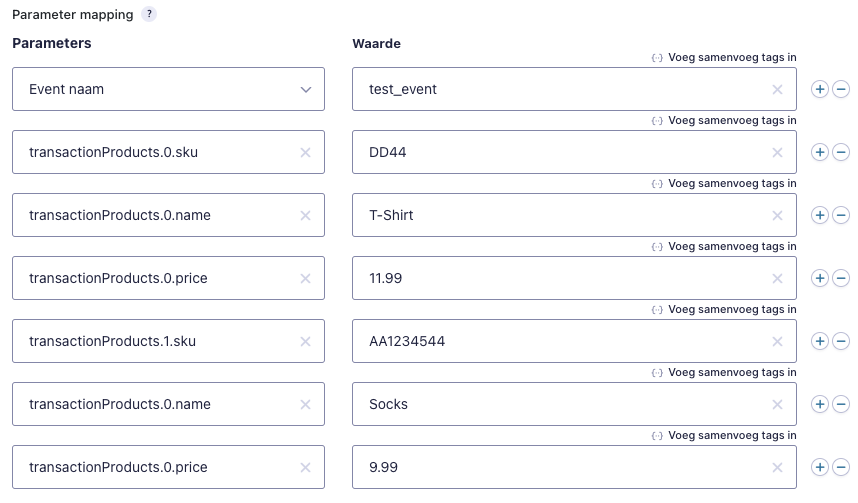
Mapping
As soon as an event type has been chosen and one or more providers have been selected, a block will appear for each provider with options to map fields. In fact, here you are going to set which parameters should have which values in the Client Side or Server Side call.
Each block contains an option to place the call Client Side or Server Side. If one of these options is not visible, it is not supported by the provider in combination with the selected event.
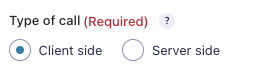
Client Side
It executes script code in the visitor’s browser. In the case of CampaignSuite, this is always a Javascript code.
Server Side
Executes script code on the server. This has the advantage that Server Side calls can also be performed if the visitor has not been on the website for a long time, such as with successful payments. These are then executed ‘under water’ on the server.
In addition, each block has the ability to map parameters. The left column shows the available parameter values (this can vary per provider) and the right column shows all available form fields and various other values that can be used.
Open input fields
Both columns have the option of showing an open input field. In this field you can enter your own value instead of the value from one of the indicated options.
In the left column this is the last option in the dropdown called Add Custom Key and in the right column it is the last option in the dropdown called Add Custom Value.

Nesting key values
In some cases, arrays (collections) must be used in, for example, Client Side calls. The image below shows an example of such a collection:
<script>
window.dataLayer = window.dataLayer || [];
dataLayer.push({
'event': 'test_event',
'transactionProducts': [
{
'sku': 'DD44',
'name': 'T-Shirt',
'price': 11.99
},
{
'sku': 'AA1243544',
'name': 'Socks'
'price': 9.99
}
]
});
</script>It is clear here that transactionProducts is a collection of products. This can be done by linking keys with a period. It then looks like this in the mapping of a measurement:
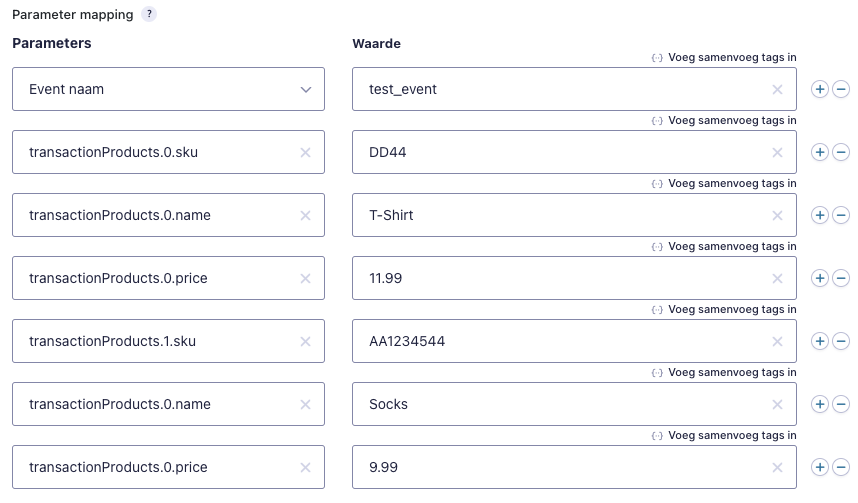
Salesforce
Articles
Verbinding maken
Betalingsvelden
Converse
Findock v1 en v2
Plauti Duplicate Check
Synchronisatievelden
Salesforce objecten
Prefillen o.b.v. ContactID
Prefill HTML en textarea
Plauti Duplicate Check
Endpoints
Pardot
Connected App Salesforce
Koppeling CampaignSuite
Pardot
Connected App Salesforce
Connection CampaignSuite
Salesforce
Articles
Connect to Salesforce
Payment fields
Converse
Findock v1 and v2
Plauti Duplicate check
Synchronisation fields
Salesforce objecten
Prefilling based on ContactID
Prefill HTML and textarea
Plauti Duplicate check
Endpoints
cs_add_custom_json
cs_add_custom_json
 The provider Facebook gives you the ability to only make Server Side API calls to the Facebook Conversion API. This can be done at any of the six available event moments. Click here to get more information about the Facebook Conversion API.
The provider Facebook gives you the ability to only make Server Side API calls to the Facebook Conversion API. This can be done at any of the six available event moments. Click here to get more information about the Facebook Conversion API.
To use the Facebook provider in Measurements you must have entered a Pixel ID and an Access token in the CampaignSuite settings. Without these two values it is not possible to use this provider. More information about setting up a Pixel can be found at this page.
The Facebook Conversion API works on the basis of events. CampaignSuite will create a JSON based on the mapping made in the Feed action, which will be sent via a POST request to Facebook’s API. See the example below of the mapping in CampaignSuite and the JSON sent to Facebook.
Example of mapping:
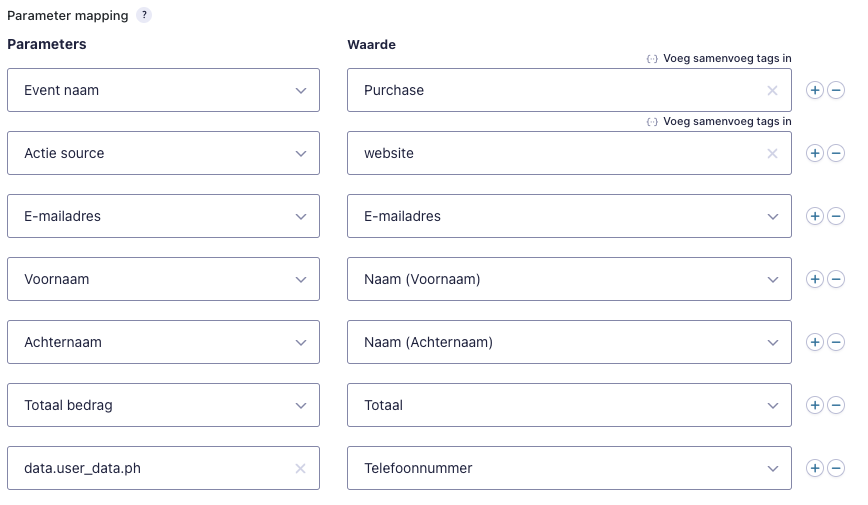
JSON being generated:
{
"data": [
{
"event_name": "Purchase",
"event_time" "1666081911",
"event_id": "1_346",
"event_source_url": "https://www.examplewebsite.nl/doneer",
"action_source": "site",
"user_data": {
"client_ip_address": "1.1.1.1",
"client_user_agent": "Mozilla/5.0 (Macintosh; Intel Mac OS X 10_15_7) AppleWebKit/537.36 (KHTML, like Gecko)",
"em": "309a0a5c3e211326ae75ca18196d301a9bdbd1a882a4d2569511033da23f0abd",
"fn": "254aa248acb47dd654ca3ea53f48c2c26d641d23d7e2e93a1ec56258df7674c4",
"ln": "eeacc9d4cf711ce63f7d247062f52ca2fe4be1a1a8aef231fe23e75e7bdca60c",
"ph": "191d48a770670b9ae8f59dbb16c64c583f92d1922a2a440b26e36bf6e3970bf0"
},
"custom_data": {
"value": 100.2,
"currency": "EUR",
"form_id": "1",
"entry_id": "346"
}
}
]
}- event_id
The event_id parameter is automatically filled with a combination of the form ID and the entry ID (1_346). - action_source
The parameter action_source will be automatically filled with the value website provided it is not mapped with its own value. - event_time
The parameter event_time is filled by default with the date and time of submission in the form. - custom_data.currency
The parameter < strong>custom_data.currency is filled by default with the event type After a successful payment.
Custom parameters
In addition to the predefined parameters, it is also possible to send parameters yourself. Click here for a list of the available parameters for Facebook.
For example, to add a city field to user_data you must enter as key value: data.user_data.ct. This will then automatically in the JSON.
In the example above, the phone number field custom has been added.
 De aanbieder Facebook geeft je de mogelijkheid om alleen Server Side API calls uit te voeren naar de Facebook Conversion API. Dit kan op elk van de zes beschikbare event momenten. Klik hier om meer informatie te verkrijgen over de Facebook Conversion API.
De aanbieder Facebook geeft je de mogelijkheid om alleen Server Side API calls uit te voeren naar de Facebook Conversion API. Dit kan op elk van de zes beschikbare event momenten. Klik hier om meer informatie te verkrijgen over de Facebook Conversion API.
Om gebruik te maken van de Facebook aanbieder in Metingen moet je een Pixel ID en een Access token hebben ingevoerd in de CampaignSuite instellingen. Zonder deze twee waarden is het niet mogelijk om deze aanbieder te gebruiken. Meer informatie over het instellen van een Pixel kan je vinden op deze pagina.
De Facebook Conversion API werkt op basis van events. CampaignSuite zal op basis van de mapping die is gemaakt in de Feed actie een JSON maken die via een POST request verstuurd wordt naar de API van Facebook. Zie het voorbeeld hieronder van de mapping in CampaignSuite en de JSON die verstuurd wordt naar Facebook.
Voorbeeld van mapping:
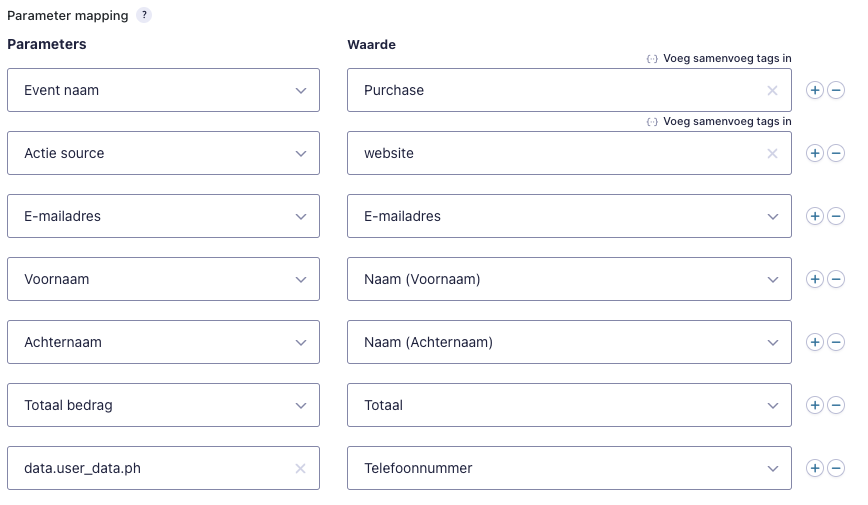
JSON die gegenereerd wordt:
{
"data": [
{
"event_name": "Purchase",
"event_time" "1666081911",
"event_id": "1_346",
"event_source_url": "https://www.voorbeeldwebsite.nl/doneer",
"action_source": "website",
"user_data": {
"client_ip_address": "1.1.1.1",
"client_user_agent": "Mozilla/5.0 (Macintosh; Intel Mac OS X 10_15_7) AppleWebKit/537.36 (KHTML, like Gecko)",
"em": "309a0a5c3e211326ae75ca18196d301a9bdbd1a882a4d2569511033da23f0abd",
"fn": "254aa248acb47dd654ca3ea53f48c2c26d641d23d7e2e93a1ec56258df7674c4",
"ln": "eeacc9d4cf711ce63f7d247062f52ca2fe4be1a1a8aef231fe23e75e7bdca60c",
"ph": "191d48a770670b9ae8f59dbb16c64c583f92d1922a2a440b26e36bf6e3970bf0"
},
"custom_data": {
"value": 100.2,
"currency": "EUR",
"form_id": "1",
"entry_id": "346"
}
}
]
}- event_id
De parameter event_id wordt automatisch gevuld met een combinatie van het formulier ID en de inzending ID (1_346). - action_source
De parameter action_source zal automatisch gevuld worden met de waarde website mits deze niet is gemapped met een eigen waarde. - event_time
De parameter event_time wordt standaard gevuld met de datum en tijd van de inzending in het formulier. - custom_data.currency
De parameter custom_data.currency wordt standaard gevuld bij het event type Na een succesvolle betaling.
Custom parameters
Naast de voorgedefinieerde parameters is het ook mogelijk om zelf parameters mee te sturen. Klik hier voor een lijst met de beschikbare parameters voor Facebook.
Om bijvoorbeeld een woonplaats veld toe te voegen aan user_data moet je als key waarde invullen: data.user_data.ct. Dit zal dan automatisch in de JSON gezet worden.
In het bovenstaande voorbeeld is het telefoonnummer veld custom toegevoegd.
Mautic
Articles
Velden koppelen
Synchronisatievelden
One-click-payment
Mautic
Articles
Connect fields
Synchronisation fields
One-click-payment
Marketing Cloud
Authorisatie Marketing Cloud
Marketing Cloud opties
Marketing Cloud
Marketing Cloud Authentication
Marketing Cloud options
Verberg vooraf ingevulde velden
Hide prefilled fields
Google Analytics 4
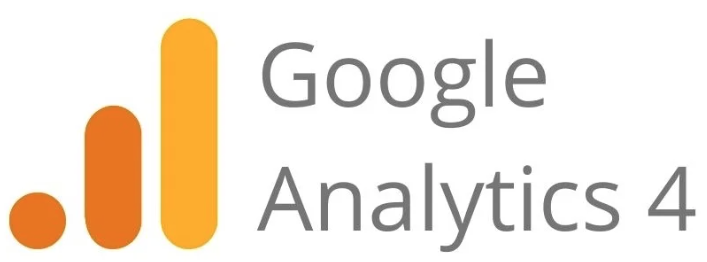 Met de aanbieder Google Analytics 4 (GA4) is het mogelijk om Client Side en Server Side calls uit te voeren. Dit kan voor alle zes de verschillende event types. Alleen bij de event types Na een webhook call van Findock v2 en Na een succesvolle betaling kan een Server Side call uitgevoerd worden en niet Client Side.
Met de aanbieder Google Analytics 4 (GA4) is het mogelijk om Client Side en Server Side calls uit te voeren. Dit kan voor alle zes de verschillende event types. Alleen bij de event types Na een webhook call van Findock v2 en Na een succesvolle betaling kan een Server Side call uitgevoerd worden en niet Client Side.
Client Side
Wij adviseren gebruik te maken van de Client Side calls in GA4 als je niet beschikt over Google Tag Manager. Wanneer je namelijk gebruik maakt van de Client Side call voert CampaignSuite javascript functies uit door middel van gtag(); Hierbij is het wel noodzakelijk dat Google Tag geïnstalleerd is op de website:
<!-- Google tag (gtag.js) -->
<script async src="https://www.googletagmanager.com/gtag/js?id=GA_TRACKING_ID"></script>
<script>
window.dataLayer = window.dataLayer || [];
function gtag(){window.dataLayer.push(arguments);}
gtag('js', new Date());
gtag('config', 'GA_TRACKING_ID');
</script>Vervang in de bovenstaande code GA_TRACKING_ID door jouw eigen tracking ID van Google Analytics.
Als CampaignSuite een Client Side GA4 call uitvoert zal er een javascript code aangeroepen worden in de browser van de bezoeker.
Lees hier meer over de code die wij hier voor gebruiken. De calls naar GA4 maken gebruiken van events. Een voorbeeld van een simpele pagina wisseling in Gravity Forms kan er als volgt uit zien:
Voorbeeld van mapping:
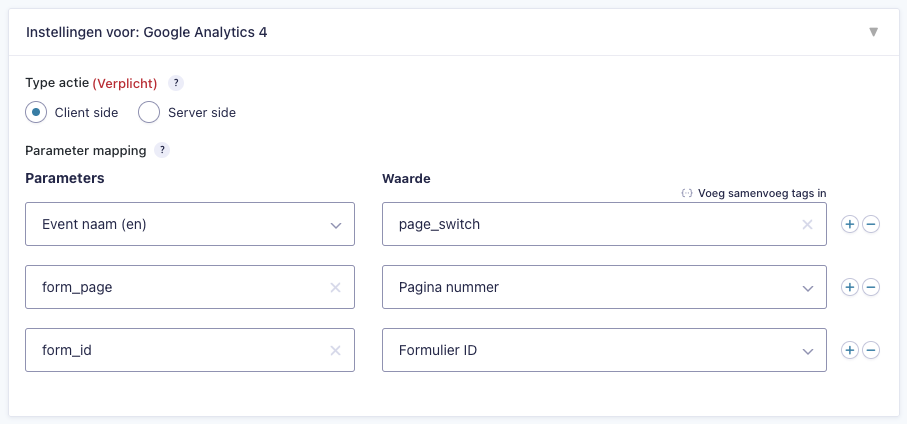
Javascript voorbeeld
<script type="text/javascript">
if (window.gtag == undefined) {
window.gtag = function () {
window.dataLayer = window.dataLayer || [];
dataLayer.push(arguments);
};
}
gtag('event', 'page_switch', {
'form_page': 1,
'form_id': 4
});
</script>
Bovenstaande code maakt gebruik van de Javascript function gtag().
Server Side
Technisch is het mogelijk om voor alle zes de event types een Server Side call te laten uitvoeren naar GA4. Dit is alleen beschikbaar als er een Measurement ID en een API secret zijn ingevuld bij de instellingen van CampaignSuite. Deze zijn te vinden in het admin gedeelte van jouw Google Analytics account -> Account Settings -> Data Streams. Klik op de stream en kopieer hier het Measurement ID. De waarde van de API secret kan gevonden worden onder het kopje Measurement Protocol API secrets.
De Server Side call van GA4 maken gebruik van de Measurement Protocol API van Google. Ook deze API werkt op basis van het versturen van events via een POST request naar een endpoint (https://www.google-analytics.com/mp/collect).
Onderstaande afbeeldingen tonen een voorbeeld van een GA4 Server Side call bij een succesvolle betaling in CampaignSuite:
Voorbeeld van mapping:
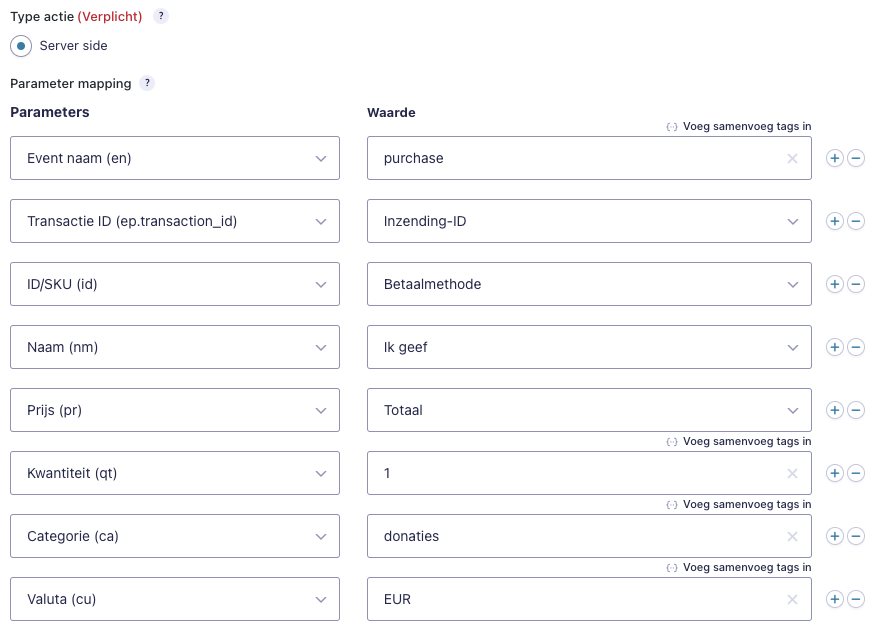
Voorbeeld van POST request
{
"client_id": "278327074.1665398324",
"non_personalized_ads": false,
"events": [
{
"name": "purchase",
"params": {
"items": [
{
"item_id": "Ideal",
"item_name": "One-time",
"quantity": 1,
"item_category": "donaties",
"price": 25
}
],
"currency": "EUR",
"transaction_id": "346",
"value": 25
}
}
]
}- client_id
Deze parameter wordt automatisch ingevuld met een Google Analytics Client ID als deze is ingesteld in de website met een pixel
Event builder
Google heeft een handige tool waarmee je een event kunt bouwen om te testen of het een valide call is. Deze is te vinden op: https://ga-dev-tools.web.app/ga4/event-builder/
Google Analytics 4
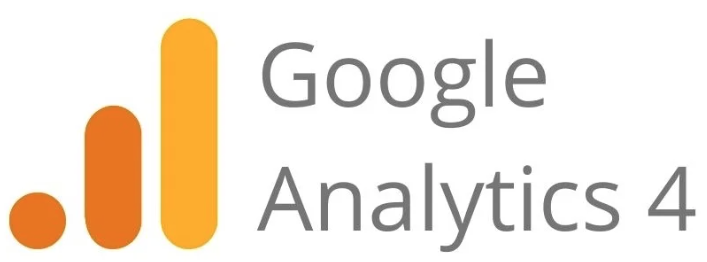 With the provider Google Analytics 4 (GA4) it is possible to perform Client Side and Server Side calls. This is possible for all six different event types. Only with the event types After a webhook call from Findock v2 and After a successful payment a Server Side call can be performed and not Client Side.
With the provider Google Analytics 4 (GA4) it is possible to perform Client Side and Server Side calls. This is possible for all six different event types. Only with the event types After a webhook call from Findock v2 and After a successful payment a Server Side call can be performed and not Client Side.
Client Side
We recommend using the Client Side calls in GA4 if you don’t have Google Tag Manager. When you use the Client Side call, CampaignSuite executes javascript functions by means of gtag(); This requires that Google Tag is installed on the website:
<!-- Google tag (gtag.js) -->
<script async src="https://www.googletagmanager.com/gtag/js?id=GA_TRACKING_ID"></script>
<script>
window.dataLayer = window.dataLayer || [];
function gtag(){window.dataLayer.push(arguments);}
gtag('js', newDate());
gtag('config', 'GA_TRACKING_ID');
</script>In the above code, replace GA_TRACKING_ID with your own tracking ID from Google Analytics.
When CampaignSuite executes a Client Side GA4 call, a javascript code will be executed in the visitor’s browser.
Read here more about the code we use for this. The calls to GA4 use events. An example of a simple page change in Gravity Forms might look like this:
Example of mapping:
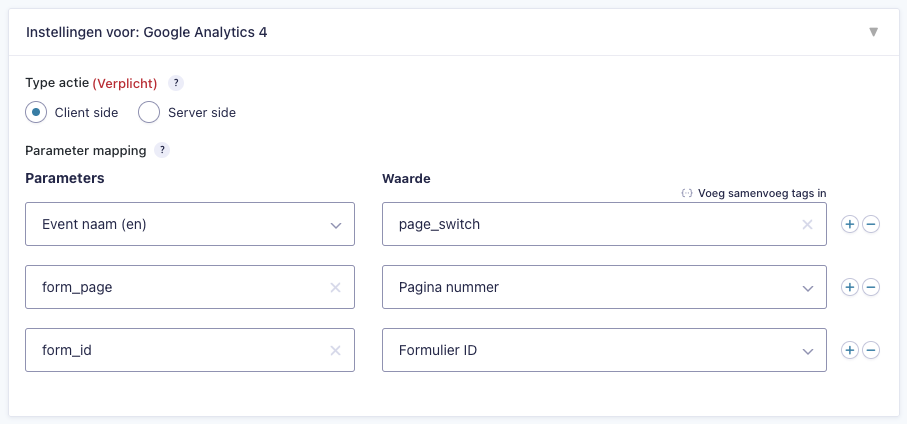
Javascript example
<script type="text/javascript">
if (window.gtag == undefined) {
window.gtag = function() {
window.dataLayer = window.dataLayer || [];
dataLayer.push(arguments);
};
}
gtag('event', 'page_switch', {
'form_page': 1,
'form_id': 4
});
</script>
The above code uses the Javascript function gtag().
Server Side
Technically it is possible to have a Server Side call made to GA4 for all six event types. This is only available if a Measurement ID and an API secret are entered in the CampaignSuite settings. These can be found in the admin section of your Google Analytics account -> Account Settings -> Data Streams. Click on the stream and copy the Measurement ID here. The value of the API secret can be found under the heading Measurement Protocol API secrets.
GA4’s Server Side calls use the Measurement Protocol API from Google. This API also works on the basis of sending events via a POST request to an endpoint (https://www.google-analytics.com/mp/collect).
The images below show an example of a GA4 Server Side call upon a successful payment in CampaignSuite:
Example of mapping:
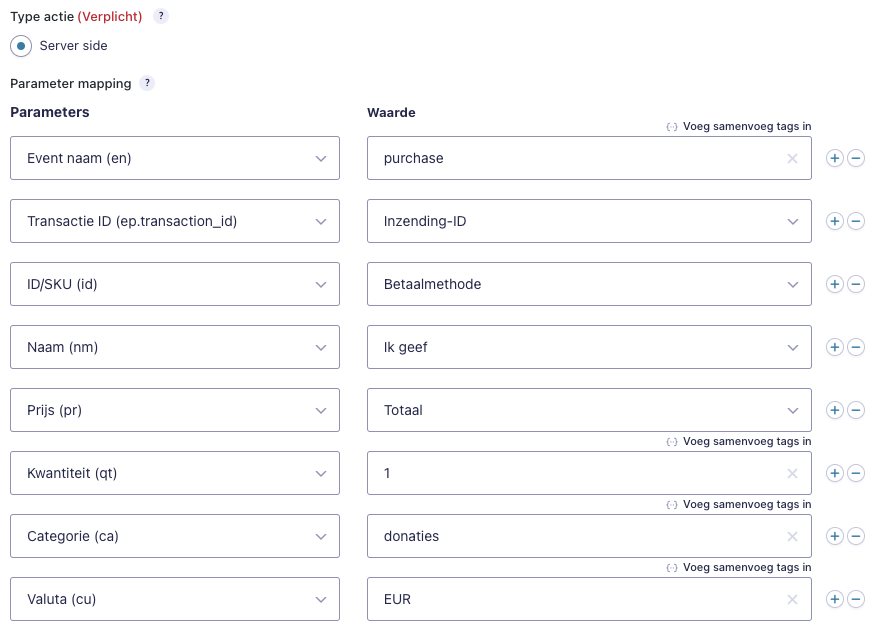
POST request example
{
"client_id": "278327074.1665398324",
"non_personalized_ads": false,
"events": [
{
"name": "purchase",
"params": {
"items":
[
{
"item_id": "Ideal",
"item_name": "One time",
"quantity": 1,
"item_category": "donations",
"price": 25
}
],
"currency": "EUR",
"transaction_id": "346",
"value": 25
}
}
]
}- client_id
This parameter is automatically populated with a Google Analytics Client ID if it is set in the website with a pixel
Event builder
Google has a handy tool with which you can build an event to test whether it is a valid call. It can be found at: https://ga- dev-tools.web.app/ga4/event-builder/
Gravity Forms
Salesforce objecten
Pardot
Articles
Pardot formulier
Pardot Form Handler
Gravity Forms
Pardot
Articles
Pardot form
Pardot Form Handler
Salesforce objecten
Squeezely
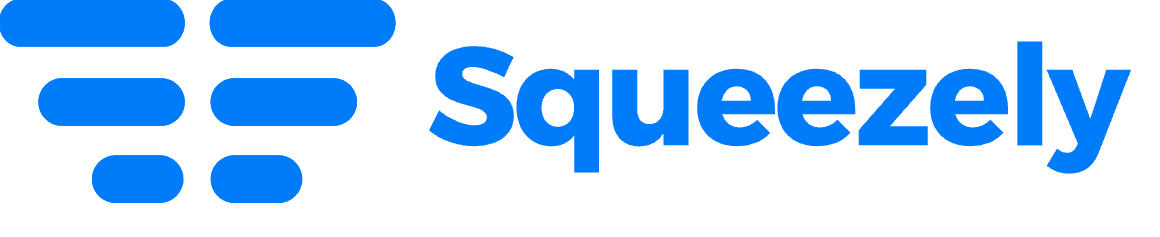 Met Squeezely maak je out-of-the-box de meest geavanceerde buyer journeys en personalisatie toepassingen. Je werkt op basis van loepzuivere data en kan alles helemaal naar eigen inzicht inrichten. Deze tool maakt gebruik van zowel een tracking pixel op jouw website of kan events inschieten via hun API. Deze mogelijkheid biedt CampaignSuite in Metingen. Squeezely werkt op basis van events. Elke meting die je instelt in CampaignSuite moet een event zijn.
Met Squeezely maak je out-of-the-box de meest geavanceerde buyer journeys en personalisatie toepassingen. Je werkt op basis van loepzuivere data en kan alles helemaal naar eigen inzicht inrichten. Deze tool maakt gebruik van zowel een tracking pixel op jouw website of kan events inschieten via hun API. Deze mogelijkheid biedt CampaignSuite in Metingen. Squeezely werkt op basis van events. Elke meting die je instelt in CampaignSuite moet een event zijn.
Om gebruik te maken van de Server Side calls via de Squeezely aanbieder moet je een Account ID en een API-sleutel invullen in de CampaignSuite instellingen. De Client Side calls van Squeezely werken met een datalayer.push() en zullen alleen werken als de Squeezely pixel op de website is geïnstalleerd:
<script type="text/javascript">
(function(s,q,z,l,y){s._sqzl=s._sqzl||[];l=q.createElement('script'),
y=q.getElementsByTagName('script')[0];l.async=1;l.type='text/javascript';
l.defer=true;l.src=z;y.parentNode.insertBefore(l,y)})
(window,document,'https://squeezely.tech/tracker/<YOUR_IDENTIFIER>/sqzl.js');
</script>Meer informatie over het gebruik van de API is te vinden op de documentatie pagina van Squeezely.
Client Side
Onderstaande afbeelding toont een simpel voorbeeld van een pagina switch in een Gravity Forms formulier:
Voorbeeld van de mapping:
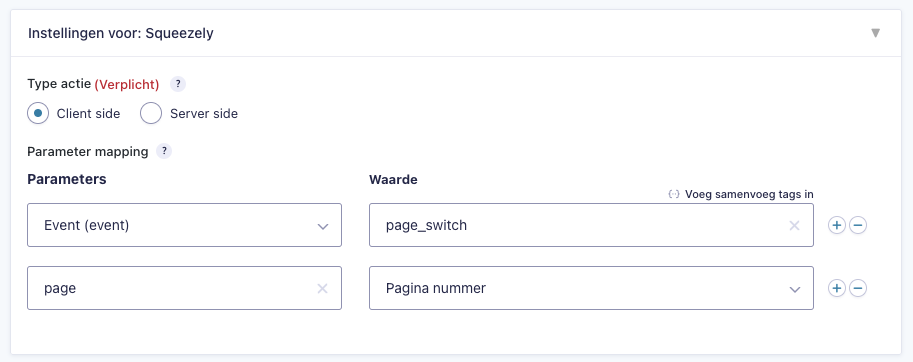
Voorbeeld van de Javascript code die wordt uitgevoerd:
<script type="text/javascript">
window._sqzl = window._sqzl || [];
window._sqzl.push({
"event" : "page_switch",
"page" : 1
});
</script>Omdat de Squeezely pixel is ingeladen in de website zal dit event worden afgevangen in Squeezely.
Server Side
Server Side calls kunnen worden ingesteld in alle zes de metingen momenten. Het is bij Server Side calls echter wel verplicht om een unieke identifier mee te sturen in de paramaters anders weet Squeezely niet aan wie de data gekoppeld moet worden in hun systeem.
Onderstaande afbeelding toont een Server Side call na een succesvolle donatie. Deze call wordt ‘onder water’ naar Squeezely gestuurd op het moment dat een betaling succesvol is afgerond.
Voorbeeld van de mapping:
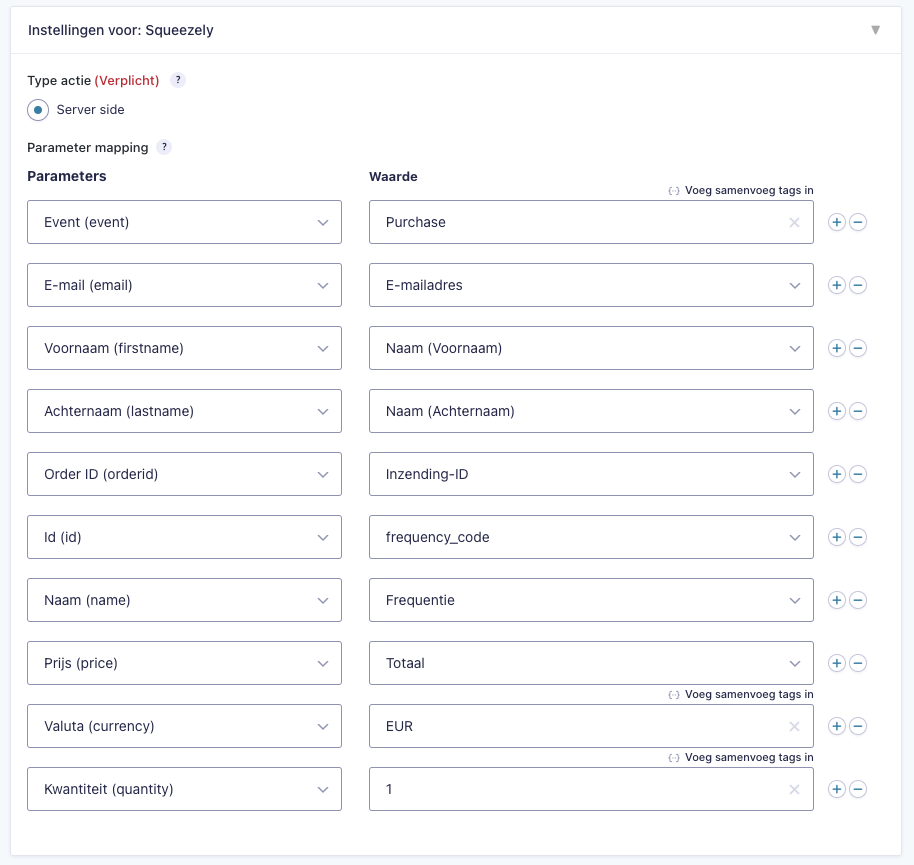
Voorbeeld van code voor API aanroep:
[
"events" => [
[
"event" => "Purchase",
"email" => "test@test.nl",
"firstname" => "Test",
"lastname" => "van Test,
"orderid" => 346,
"products" => [
[
"id" => "single",
"name" => "One-time",
"price" => 25,
"quantity" => 1
]
]
]
]
];Controleren
Squeezely heeft een tool waarmee je kunt controleren of Server Side API calls goed binnen komen. Deze is te vinden op: https://app.squeezely.tech/data/events.
Squeezely
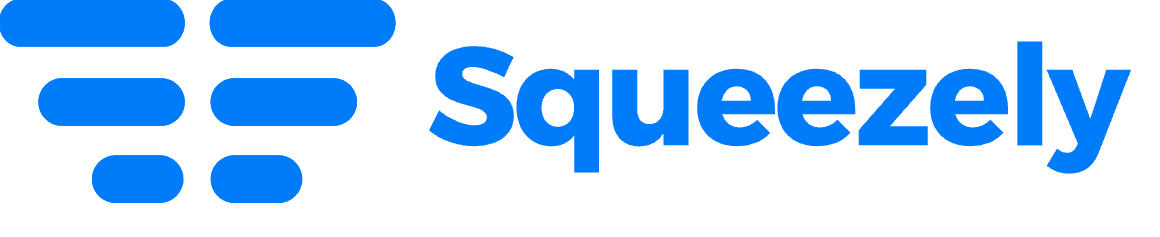 With Squeezely you can create the most advanced buyer journeys and personalization applications out-of-the-box. You work on the basis of flawless data and can arrange everything entirely according to your own insight. This tool uses both a tracking pixel on your website or can shoot events via their API. CampaignSuite offers this option in Measurements. Squeezely works on the basis of events. Every measure you set in CampaignSuite must be an event.
With Squeezely you can create the most advanced buyer journeys and personalization applications out-of-the-box. You work on the basis of flawless data and can arrange everything entirely according to your own insight. This tool uses both a tracking pixel on your website or can shoot events via their API. CampaignSuite offers this option in Measurements. Squeezely works on the basis of events. Every measure you set in CampaignSuite must be an event.
To use the Server Side calls via the Squeezely provider you must enter an Account ID and an API key in the CampaignSuite settings. Squeezely’s Client Side calls work with a datalayer.push() and will only work if the Squeezely pixel is installed on the website:
<script type="text/javascript">
(function(s,q,z,l,y){s._sqzl=s._sqzl||[];l=q.createElement('script'),
y=q.getElementsByTagName('script')[0];l.async=1;l.type='text/javascript';
l.defer=true;l.src=z;y.parentNode.insertBefore(l,y)})
(window,document,'https://squeezely.tech/tracker/<YOUR_IDENTIFIER>/sqzl.js');
</script>More information on how to use the API can be found on the Squeezely documentation page.
Client Side
The image below shows a simple example of a page switch in a Gravity Forms form:
Example of the mapping:
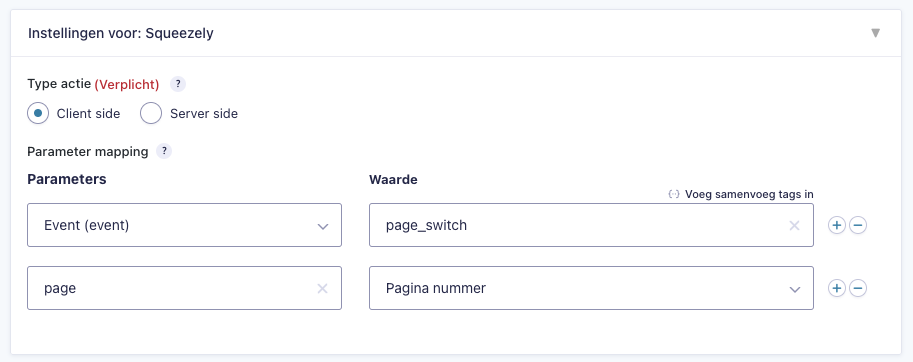
Example of the Javascript code being executed:
<script type="text/javascript">
window._sqzl = window._sqzl || [];
window._sqzl.push({
"event" : "page_switch",
"page" : 1
});
</script>Because the Squeezely pixel is loaded into the website, this event will be captured in Squeezely.
Server Side
Server Side calls can be set in all six measurement moments. However, with Server Side calls it is mandatory to send a unique identifier in the parameters, otherwise Squeezely will not know to whom the data should be linked in their system.
The image below shows a Server Side call after a successful donation. This call is sent ‘underwater’ to Squeezely when a payment is successfully completed.
Example of the mapping:
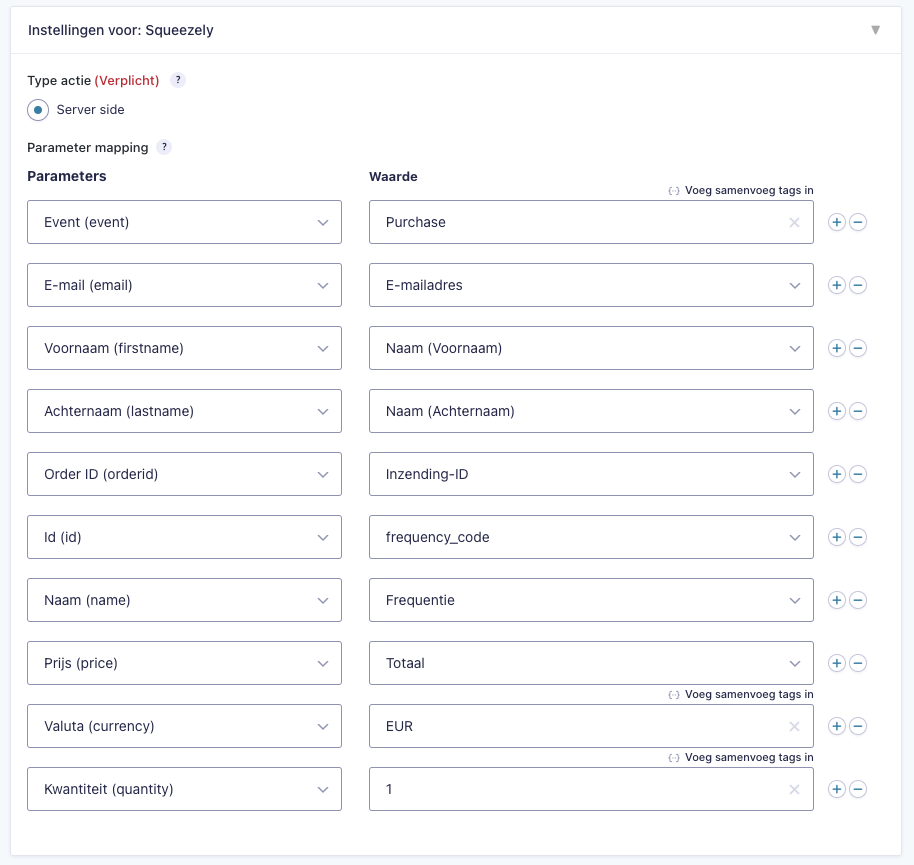
Example of code for API call:
[
"events" => [
[
"event" => "Purchase",
"email" => "test@test.nl",
"firstname" => "Test",
"lastname" => "Test,
"orderid" => 346,
"products" => [
[
"id" => "single",
"name" => "One time",
"price" => 25,
"quantity" => 1
]
]
]
]
];Debugging tool
Squeezely has a tool that allows you to check whether Server Side API calls are coming in properly. It can be found at: https://app.squeezely.tech/data/events.
Prefillen o.b.v. ContactID
Prefilling based on ContactID
Marketing Cloud
Articles
Marketing Cloud feed acties
Prefillen van velden
Dynamische content in e-mails
Gutenberg Dynamic Content
Als er een verbinding met Marketing Cloud is opgezet is het ook mogelijk om Dynamische Content uit een Marketing Cloud Page op een pagina te zetten in de website. Dit gaat aan de hand van een wrapper blok genaamd Dynamic Content Wrapper.
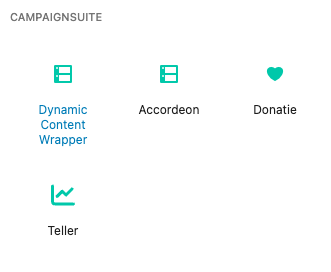
Dit blok heeft verschillenden instellingen in de rechterkolom:
Code type
Dynamische content moet altijd opgehaald worden o.b.v. een campagne code. Deze waarde kan op verschillende manieren meegestuurd worden naar Marketing Cloud:
Pagina veld
De code zal worden opgehaald uit het veld Campagne Code onder het blok CampaignSuite instellingen van de pagina
Custom
De code kan handmatig ingevuld worden op het Dynamic Content Wrapper blok.
Maak campagne code dynamisch
Het is ook mogelijk om de code uit de URL van de pagina te halen. Vink daarvoor deze optie aan en vul de parameter naam in uit de URL waar de campagne code in staat.
Content type
Er zijn momenteel 3 content types beschikbaar voor dynamisch content:
Formulier pagina
Dit is content wat vaak te vinden is op een campagne pagina.
Bedankpagina
Dit is content wat getoond kan worden op de bedankpagina na een donatie
Next best action
Dit is content wat gebruikt kan worden voor mogelijke next best actions van een donateur.
Toon geavanceerde instellingen
Onder geavanceerde instellingen is het mogelijk om een custom endpoint in te stellen. Dit endpoint zal dan het default ingesteld endpoint bij CampaignSuite instellingen overrulen.
Tevens kan er gekozen worden of dit dynamische blok Client side of Server side gerenderd moet worden.
Client side
Standaard worden de teksten en afbeeldingen in een Dynamic Content Wrapper via javascript ingeladen. Om er voor te zorgen dat de bezoeker niet een verspringen van de content ziet, zal de volledige inhoud van de pagina eerst verborgen worden. Zodra alle dynamisch content is geladen zal de pagina zichtbaar worden.
Server side
Bij deze optie zal de server eerst een call doen naar Marketing Cloud om de dynamische content op te halen. Vervolgens zal alle content worden vervangen in de blokken. Uiteindelijk zal de complete pagina geladen worden.
Het grootste verschil tussen Server en Client side is het feit dat bij Server side de pagina ‘blijft laden’ totdat alle content is vervangen. Bij Client side is de pagina klaar met laden en zal de bezoeker nog een korte tijd (maximaal 1 seconde) een witte pagina zien. Tevens kunnen cache plugins er voor zorgen dat Server side pagina’s niet dynamisch gevuld kunnen worden.
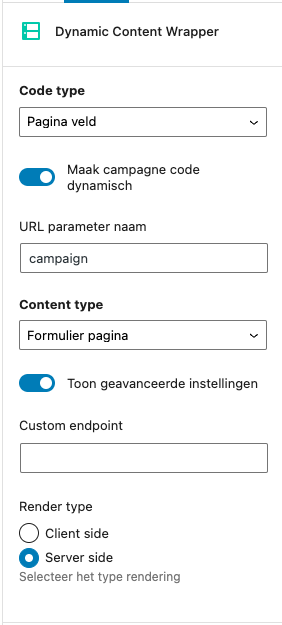
Elementen met dynamisch content
De volgende Gutenberg blokken binnen een wrapper kunnen dynamische content bevatten:
– Header
– Paragraaf
– Afbeelding
– Cover afbeelding
– Button
Zodra één van de bovenstaande velden in een Dynamic Content Wrapper blok gezet wordt, verschijnt er in de rechter kolom de volgende optie:
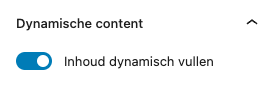
Vink deze optie aan om aan te geven dat de content van het originele blok vervangen moet worden door content uit Marketing Cloud. Als er geen dynamische content opgehaald kan worden uit Marketing Cloud zal de originele content intact blijven.
Marketing Cloud
Articles
Marketing Cloud feed actions
Prefilling fields
Dynamic content in emails
Gutenberg Dynamic Content
If a connection with Marketing Cloud has been set up, it is also possible to place Dynamic Content from a Marketing Cloud Page on a page in the website. This is done using a wrapper block called Dynamic Content Wrapper.
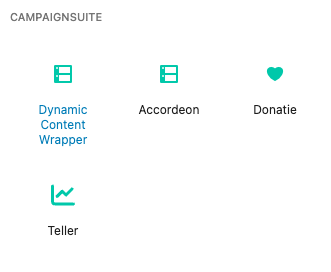
This block has different settings in the right column:
Code type
Dynamic content must always be retrieved based on a campaign code. This value can be sent to Marketing Cloud in several ways:
Page field
The code will be retrieved from the Campaign Code field below the block CampaignSuite page settings
Custom
The code can be entered manually on the Dynamic Content Wrapper block.
Make campaign code dynamic
It is also possible to extract the code from the URL of the page. Check this option and enter the parameter name from the URL containing the campaign code.
Content type
There are currently 3 content types available for dynamic content:
Form page
This is content that can often be found on a campaign page.
Thank you page
This is content that can be displayed on the thank you page after a donation
Next best action
This is content that can be used for possible next best actions from a donor.
Show advanced settings
Under advanced settings it is possible to set a custom endpoint. This endpoint will then overrule the default endpoint in CampaignSuite settings.
It is also possible to choose whether this dynamic block should be rendered Client side or Server side.
Client side
By default, the texts are and images loaded into a Dynamic Content Wrapper via javascript. To ensure that the visitor does not see a jump in the content, the entire content of the page will first be hidden. As soon as all dynamic content has been loaded, the page will become visible.
Server side
With this option, the server will first make a call to Marketing Cloud to fetch the dynamic content. Then all content will be replaced in the blocks. Eventually the complete page will be loaded.
The main difference between Server and Client side is the fact that with Server side the page ‘keeps loading’ until all content has been replaced. At the Client side, the page has finished loading and the visitor will see a white page for a short time (maximum 1 second). Also, cache plugins can prevent Server side pages from being populated dynamically.
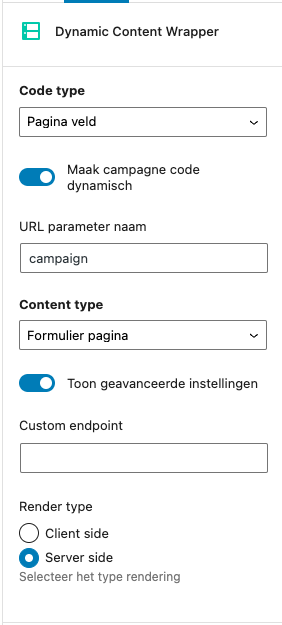
Elements with dynamic content
The following Gutenberg blocks within a wrapper can contain dynamic content:
– Header
– Paragraph
– Image
– Cover image
– Button
As soon as one of the above fields is placed in a Dynamic Content Wrapper block, the following option appears in the right column:
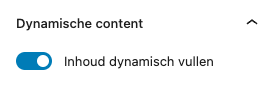
Check this option to specify that the content of the original block should be replaced with content from Marketing Cloud. If no dynamic content can be retrieved from Marketing Cloud, the original content will remain intact.
Google Tag Manager
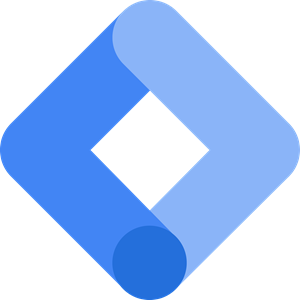 Google Tag Manager (GTM) is een tool van Google waarmee je als online marketeer, ondernemer of social media specialist minder afhankelijk wordt van je developers of een extern bureau. Door middel van Google Tag Manager zorg je er namelijk voor dat je handige tags zoals Google Analytics of de Meta Pixel kan laten werken zonder dat je je webbouwer moet vragen om de tags in de code van je website te plaatsen.
Google Tag Manager (GTM) is een tool van Google waarmee je als online marketeer, ondernemer of social media specialist minder afhankelijk wordt van je developers of een extern bureau. Door middel van Google Tag Manager zorg je er namelijk voor dat je handige tags zoals Google Analytics of de Meta Pixel kan laten werken zonder dat je je webbouwer moet vragen om de tags in de code van je website te plaatsen.
In Metingen heb je de mogelijkheid om Client Side en Server Side calls uit te voeren voor GTM. Client Side calls zijn niet beschikbaar voor de events Na een webhook call van Findock v2 en Na een succesvolle betaling. De Client Side calls maken gebruik van de datalayer.push() functie. De data kan vervolgens worden uitgelezen door de GTM pixel op jouw website:
<!-- Google Tag Manager -->
<script>(function(w,d,s,l,i){w[l]=w[l]||[];w[l].push({'gtm.start':
new Date().getTime(),event:'gtm.js'});var f=d.getElementsByTagName(s)[0],
j=d.createElement(s),dl=l!='dataLayer'?'&l='+l:'';j.async=true;j.src=
'https://www.googletagmanager.com/gtm.js?id='+i+dl;f.parentNode.insertBefore(j,f);
})(window,document,'script','dataLayer','UNIQUE_ID');</script>
<!-- End Google Tag Manager -->Vervang in de bovenstaande code UNIQUE_ID door jouw eigen Google Tag Manager ID.
Server Side calls zijn alleen beschikbaar als in de CampaignSuite instellingen een waarde is ingevuld bij het veld GTM SST URL (Google Tag Manager Serder Side Tracking URL). Deze URL (ook wel Tag Manager server container genoemd) is aan te maken in Google Tag Manager. Lees hier meer informatie over hoe je een Tag Manager server container kunt aanmaken. Wanneer je het veld Measurement ID invult met het ID uit GTM zal deze automatisch meegestuurd worden in de Server Side calls in de parameter tid.
Client Side
Wanneer er een Client Side call wordt uitgevoerd via de Google Tag Manager aanbieder detecteert CampaignSuite automatisch of het om een E-commerce Measurement call gaat of niet. Dit doen wij o.b.v. de mapping van de paramater Prijs van het product. Als deze paramater gemapped is, zal de datalayer.push() een e-commerce syntax hebben. In alle andere gevallen zal het een simpele versie van een datalayer.push() zijn. Hieronder 2 voorbeelden van een simpele en een e-commerce Client Side call.
Voorbeeld van de mapping (simpel):
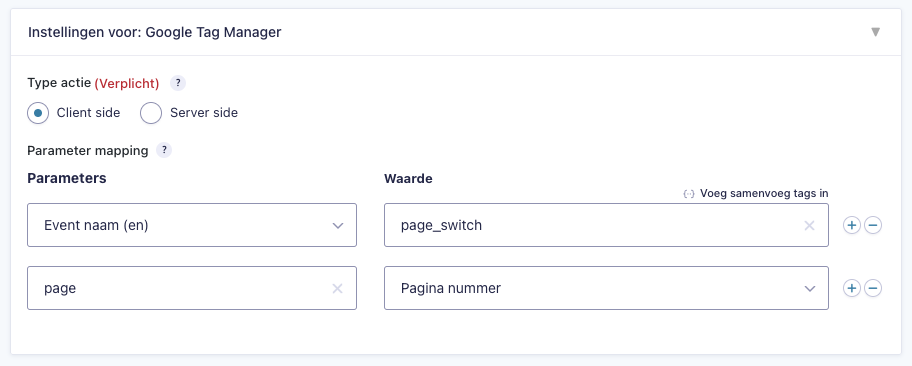
Voorbeeld van de datalayer.push() Javascript code:
<script type='text/javascript'>
dataLayer.push({
event: "page_switch",
page: "1"
});
</script>Voorbeeld van de mapping (e-commerce):
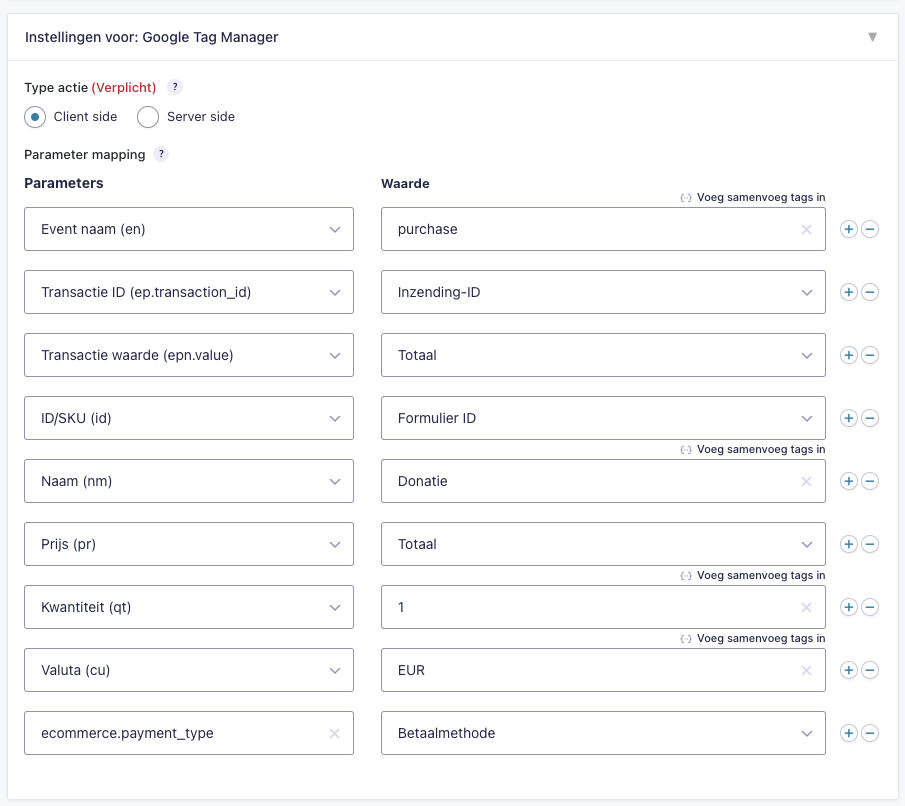
Voorbeeld van de datalayer.push() Javascript code:
<script type='text/javascript'>
dataLayer.push({ ecommerce: null });
dataLayer.push({
event: "purchase",
transaction_id: "349",
ecommerce: {
value: 12.45,
payment_type: "Ideal",
items: [
{
item_id: "1",
item_name: "Donatie",
price: 12.45,
quantity: 1
}
]
}
});
</script>Server Side
Het is alleen mogelijk om Server Side calls te maken als er een Tag Manager server container is aangemaakt en ingesteld. Deze container is middels een aparte URL te benaderen (bijvoorbeeld: https://sst.testwebsite.nl/g/collect) welke ingesteld moet worden bij de CampaignSuite instellingen onder GTM SST URL.
De paramaters die gemapped zijn in het blok van Google Tag Manager bij Metingen zullen meegestuurd worden in de URL die CampaignSuite aanroept via een GET request. Bekijk deze pagina om te zien welke parameters ondersteunt worden.
Onderstaand voorbeeld toont een Server Side call bij een succesvolle betaling:
Voorbeeld van de mapping:
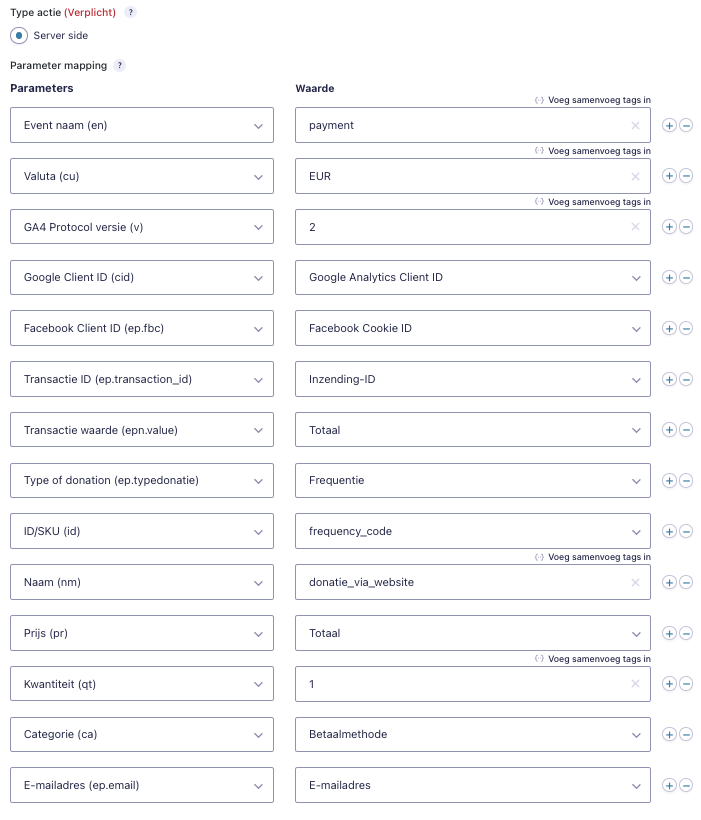
GET request URL die wordt uitgevoerd:
https://sst.testwebsite.nl/g/collect?v=2&cid=278327074.1665398324&tid=G-AB1CDEFG23&en=payment&cu=EUR&ep.fbc=undefined&ep.transaction_id=346&epn.value=100&ep.typedonatie=One-time&ep.email=test@test.nl&pr1=idonce_0~nmdonatie_via_website~pr100~qt1~caIdealAlle product velden worden samengevoegd en alle losse parameters worden achter de URL geplakt. Op deze manier vindt er een Server Side call plaatst voor Google Tag Manager.
Voorbereiden van de installatie in GTM
Deze gids legt uit hoe je variabelen en triggers definieert, en hoe je evenementen instelt om formulierinteracties te volgen. Met deze instellingen kun je gebruikersacties en gegevenswijzigingen dynamisch vanuit je formulieren naar GA4 verzenden voor nauwkeurige meting en analyse.
1. Variabelen definiëren
Wat zijn variabelen in GTM?
Variabelen in GTM stellen je in staat om waarden (bijv. donation_amount, email_opt_in) uit de dataLayer of pagina-elementen te halen. Deze waarden kunnen vervolgens worden meegegeven als parameters in gebeurtenissen (zoals die naar GA4 worden verzonden).
Stappen om dataLayer-variabelen te maken in GTM:
Ga naar het tabblad Variabelen in GTM.
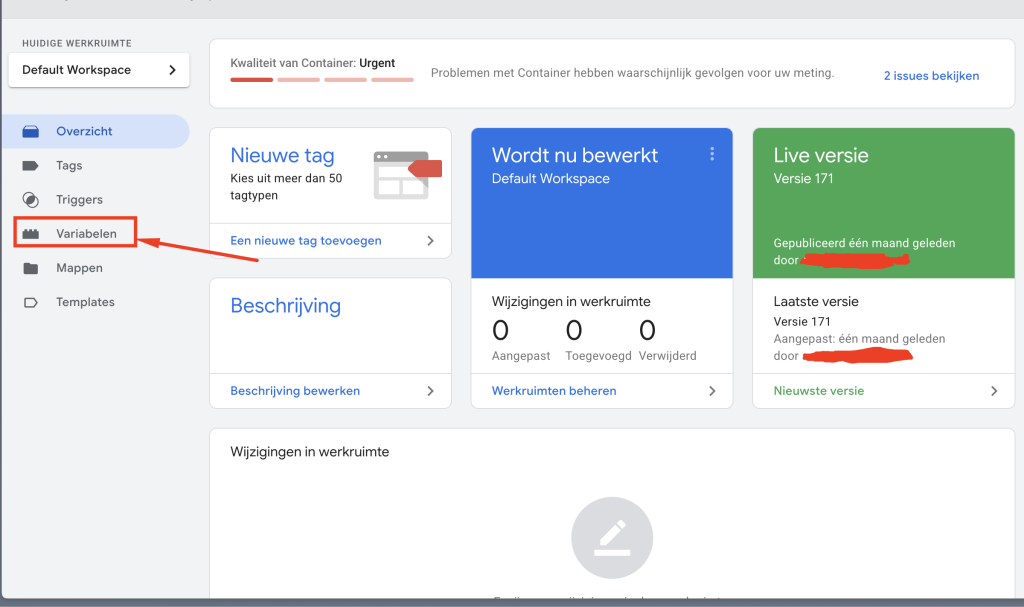
Klik op Nieuw → Geef de variabele een naam.
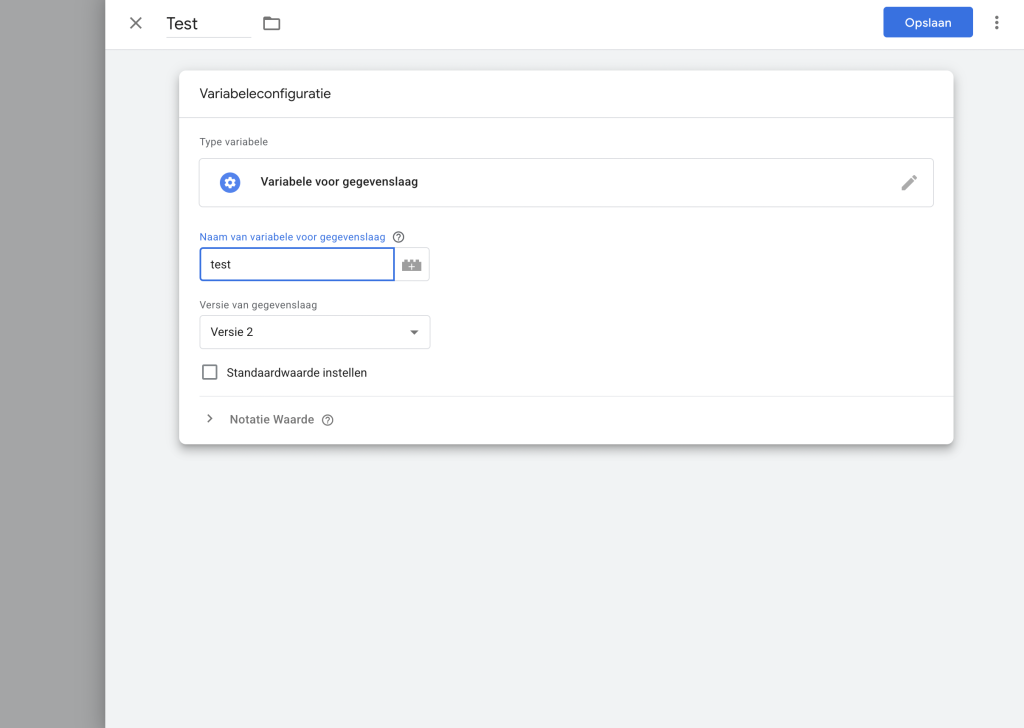
Kies Variabel Type: Data Layer Variabele
Voer in het veld Naam Data Layer Variabele de exacte sleutelnaam in:
- Voorbeeld:
donation_amount
Sla daarna de variabele op.
2. Stel gebeurtenistriggers in
Stappen om een trigger aan te maken in GTM:
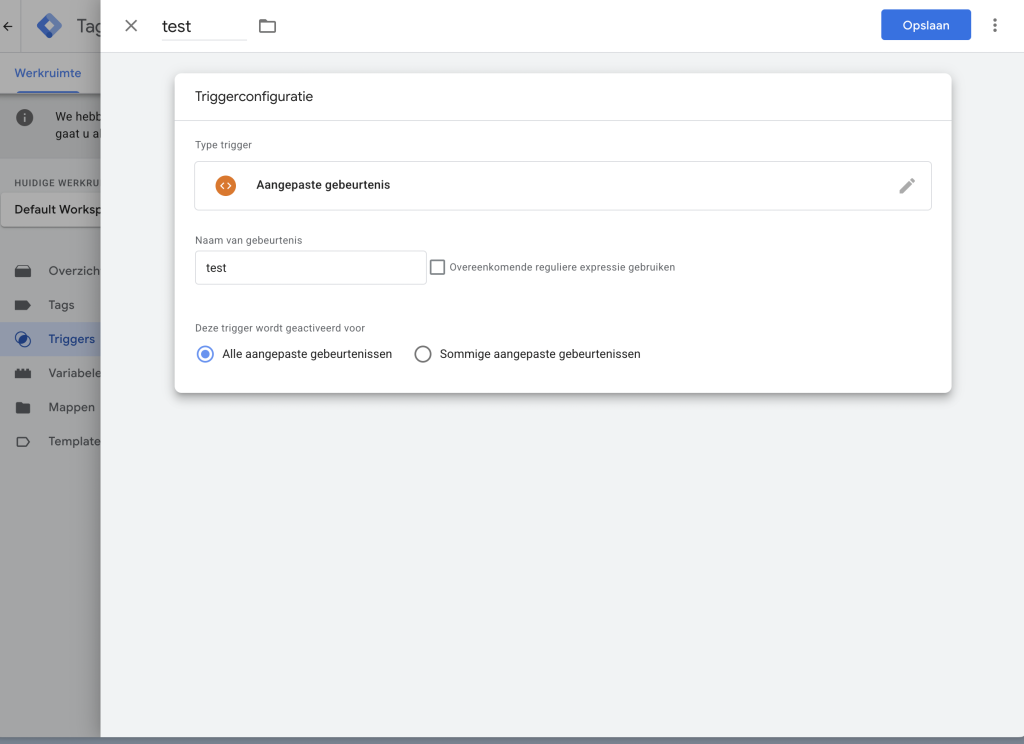
- Ga naar GTM → Triggers → Klik op Nieuw,
- Geef je trigger een duidelijke naam, bijvoorbeeld Trigger – Formulier Verzonden (formulier_verzonden123)
- Kies het type trigger
- Trigger Type: Aangepast evenement
- Configureer de trigger voor het aangepaste evenement
- Eventnaam – form_submitted_1234 (schrijf hier jouw eventnaam)
- Deze trigger wordt geactiveerd bij: Alle aangepaste evenementen (of kies “Sommige” om voorwaarden toe te voegen)
- Als je wilt beperken wanneer de trigger afgaat, kies dan:
- Sommige aangepaste evenementen
- Voorbeeld van een voorwaarde:
- formId is gelijk aan 123
- OF een andere Data Layer-variabele die je controleert
- Sla daarna en gebeurtenistriggers op.
3. Maak het evenement aan
Stappen om een GA4 event-tag aan te maken in GTM:
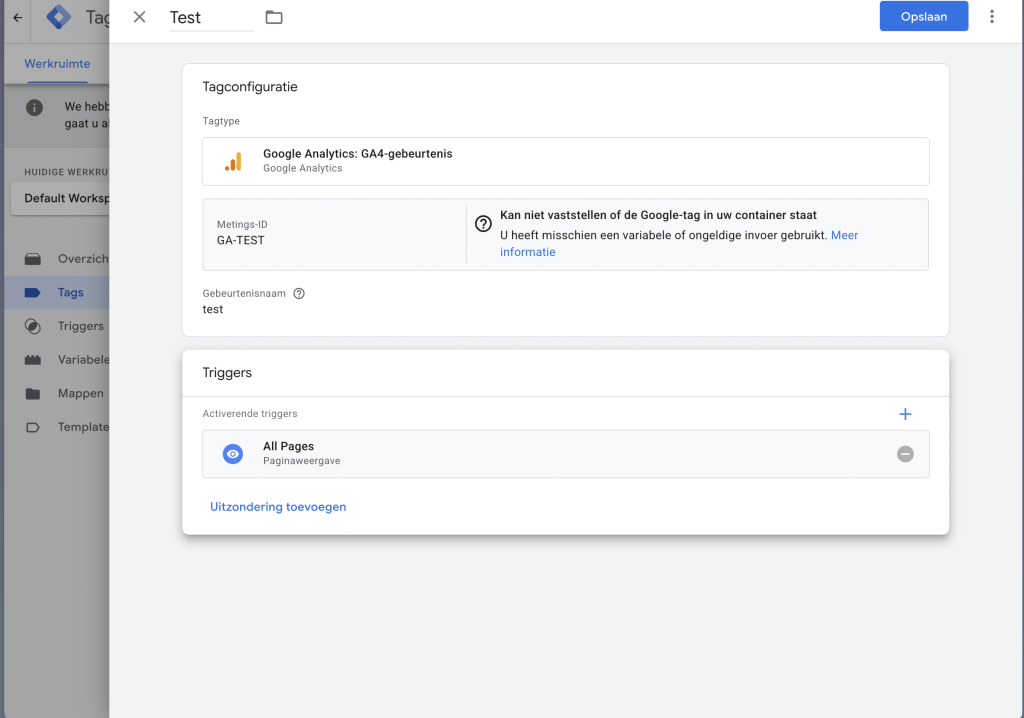
- Ga naar GTM → Tags → Klik op Nieuw
- Geef je tag een duidelijke naam
- Stel het tagtype in op: Google Analytics: GA4 Event
- Configuratietag: Kies je bestaande GA4-configuratietag
- (Deze bevat jouw G-XXXXXXXXXX Measurement ID)
- Stel de evenementnaam in
- Evenementnaam:
- Voorbeeld: form_submitted
- (Dit is wat je later in GA4 terugziet)
- Voeg event-variabelen toe
- Zorg ervoor dat je deze Data Layer-variabelen al hebt aangemaakt.
- Je kunt nu je trigger koppelen aan je GA4 Event-tag.
- Sla het op
4. Publish changes
Stappen om wijzigingen te publiceren in GTM:
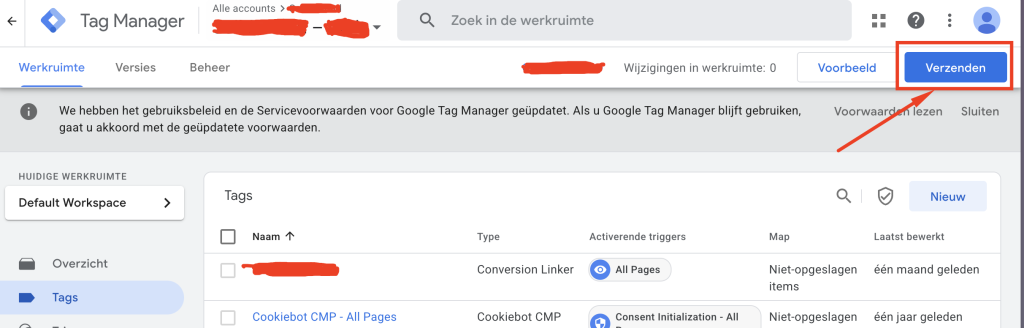
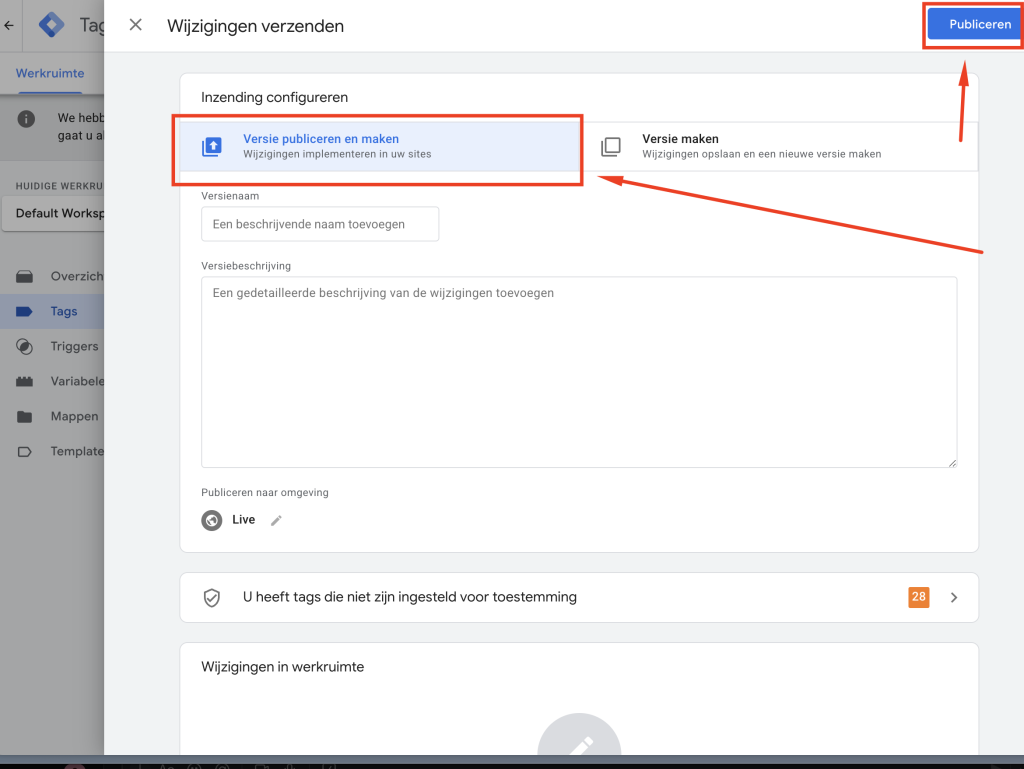
- Open je container in GTM
- Selecteer je account en container.
- Controleer op niet-opgeslagen wijzigingen
- Bovenaan zie je:
- Indicator voor werkruimtewijzigingen.
- Dit betekent dat je tags, triggers of variabelen hebt die nog niet zijn gepubliceerd.
- Klik op Verzenden (rechtsboven)
- Er opent een nieuw paneel om je container te publiceren.
- Configureer versiegegevens
- Versienaam: (optioneel, maar aanbevolen)
- Voorbeeld: GA4 Event Tracking voor formulierinzendingen
- Versiebeschrijving: (optioneel)
- Voorbeeld: Tag toegevoegd om het form_submitted_1234-event naar GA4 te sturen met aangepaste parameters.
- Klik op Publiceren
- GTM maakt een nieuwe containerversie aan en zet je wijzigingen live.
- Dit zorgt ervoor dat je tag-, trigger- en variabelewijzigingen actief zijn op je site.
- Controleer gepubliceerde versies
- Ga naar: Admin > Versies om eerdere versies te bekijken of terug te draaien indien nodig.
- Bevestig dat het werkt:
- Gebruik de preview-modus om je tags te testen vóór publicatie.
- Gebruik GA4 DebugView en realtime rapporten om te controleren of de events en parameters correct binnenkomen.
- Use Preview mode to test your tags before publishing.
- Use GA4 DebugView and Realtime Reports to verify the events and parameters arrive correctly.
Google Tag Manager
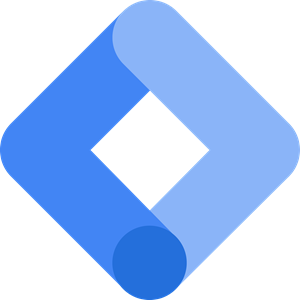 Google Tag Manager (GTM) is a tool from Google that allows you as an online marketer, entrepreneur or social media specialist to become less dependent on your developers or an external agency. By means of Google Tag Manager you ensure that you can make useful tags such as Google Analytics or the Meta Pixel work without having to ask your web builder to place the tags in the code of your website.
Google Tag Manager (GTM) is a tool from Google that allows you as an online marketer, entrepreneur or social media specialist to become less dependent on your developers or an external agency. By means of Google Tag Manager you ensure that you can make useful tags such as Google Analytics or the Meta Pixel work without having to ask your web builder to place the tags in the code of your website.
In Measurements you have the option to make Client Side and Server Side calls for GTM. Client Side calls are not available for the events After a webhook call from Findock v2 and After a successful payment. The Client Side calls use the datalayer.push() function. The data can then be read by the GTM pixel on your website:
<!-- Google Tag Manager -->
<script>(function(w,d,s,l,i){w[l]=w[l]||[];w[l].push({' gtm.start':
new Date().getTime(),event:'gtm.js'});var f=d.getElementsByTagName(s)[0],
j=d.createElement(s),dl=l!='dataLayer'?'&l='+l:'';j.async=true;j.src=
'https://www.googletagmanager.com/gtm.js?id='+i+dl;f.parentNode.insertBefore(j,f);
})(window,document,'script','dataLayer','UNIQUE_ID');</script>
<!-- End Google Tag Manager -->In the above code, replace UNIQUE_ID with your own Google Tag Manager ID.
Server Side calls are only available if a value is entered in the CampaignSuite settings for the field GTM SST URL (Google Tag Manager Server Side Tracking URL). This URL (also called Tag Manager server container) can be created in Google Tag Manager. Read here to learn more about how to create a Tag Manager server container. When you fill in the Measurement ID field with the ID from GTM, it will automatically be included in the Server Side calls in the parameter tid.
Client Side
When a Client Side call is made via the Google Tag Manager provider, CampaignSuite automatically detects whether it is an E-commerce Measurement call or not. We do this based on the mapping of the Price parameter of the product. If this parameter is mapped, the datalayer.push() will have an e-commerce syntax. In all other cases it will be a simple version of a datalayer.push(). Below are 2 examples of a simple and an e-commerce Client Side call.
Example of the mapping (simple):
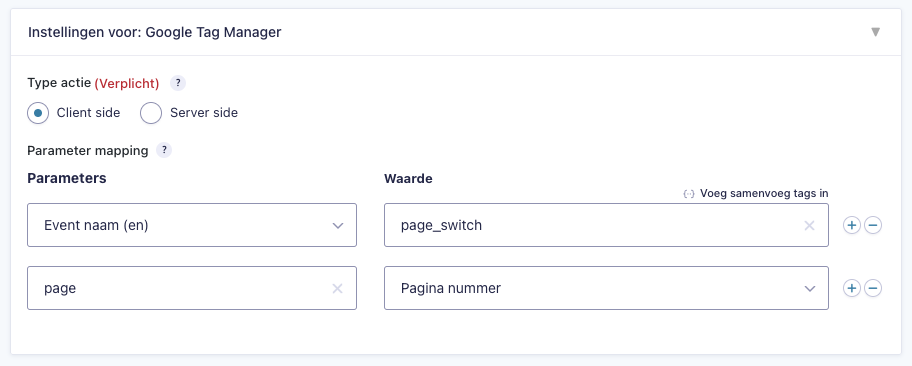
Example of the datalayer.push() Javascript code:
<script type='text/javascript'>
dataLayer.push({
event: "page_switch",
page: "1"
});
</script>Example of the mapping (e-commerce):
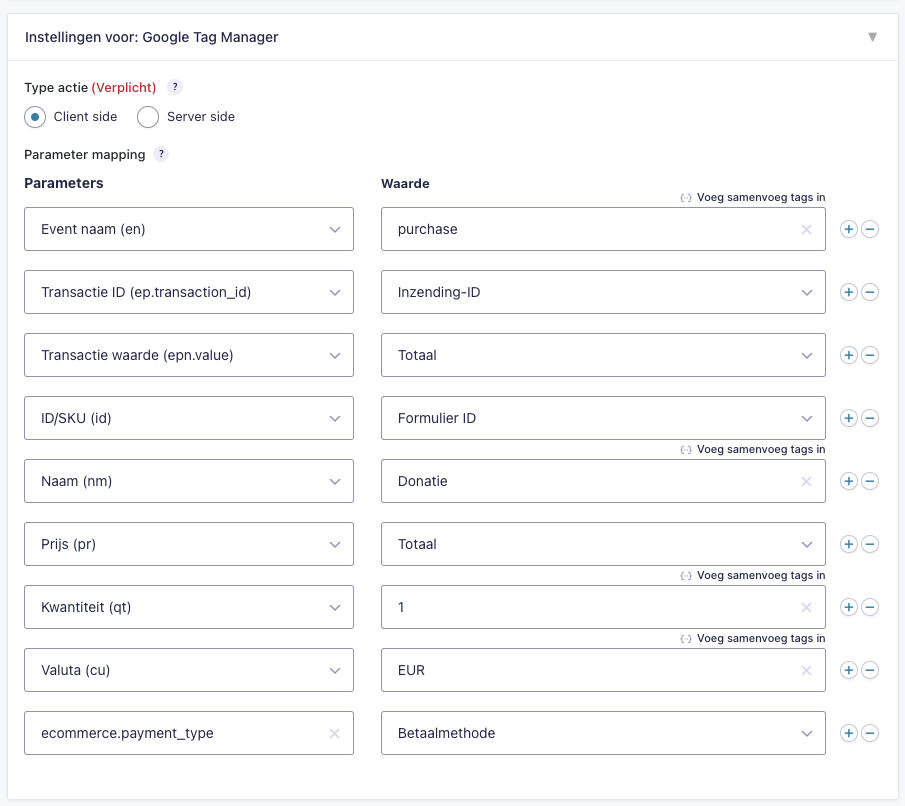
Example of the datalayer.push() Javascript code:
<script type='text/javascript'>
dataLayer.push({ ecommerce: null });
dataLayer.push({
event: "purchase",
transaction_id: "349",
e-commerce: {
value: 12.45,
payment_type: "Ideal",
items: [
{
item_id: "1",
item_name: "Donation",
price: 12.45,
quantity: 1
}
]
}
});
</script>Server Side
It is only possible to make Server Side calls if there is a Tag Managa server container has been created and set up. This container can be accessed via a separate URL (for example: https://sst.testwebsite.nl/g/collect) which must be set in the CampaignSuite settings under GTM SST URL.
The parameters mapped in the block of Google Tag Manager at Measurements will be sent in the URL that CampaignSuite calls via a GET request. Check out this page to see which parameters are supported .
The example below shows a Server Side call upon successful payment:
Example of the mapping:
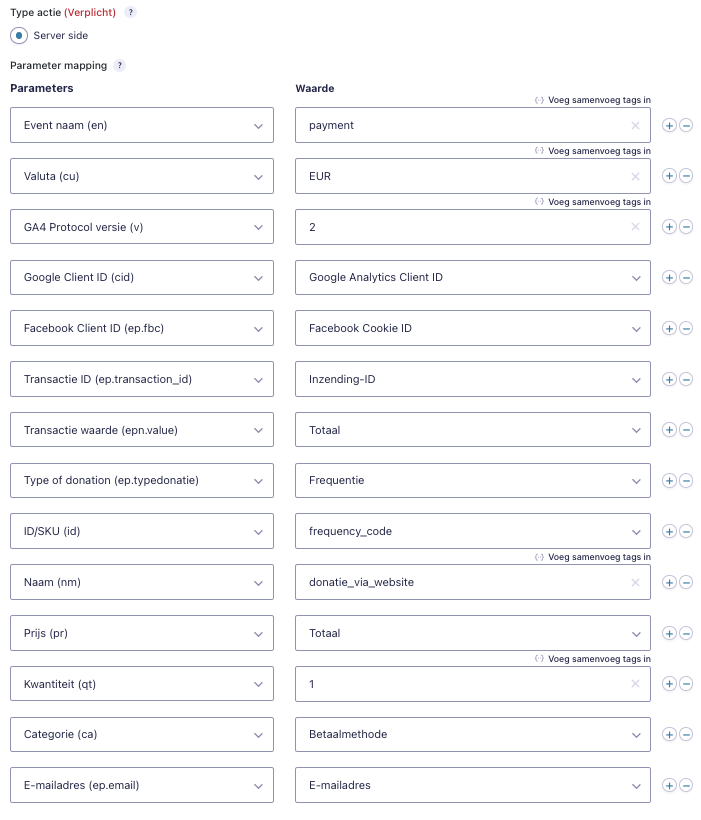
GET request URL being executed:
https://sst.testwebsite.nl/g/collect?v=2&cid=278327074.1665398324&tid=G-AB1CDEFG23& en=payment&cu=EUR&ep.fbc=undefined&ep.transaction_id=346&epn.value=100&ep.typedonatie=One-time&ep.email=test@test.nl&pr1=idonce_0~nmdonatie_via_website~ pr100~qt1~caIdealAll product fields are merged and all individual parameters are pasted after the URL. In this way a Server Side call is made for Google Tag Manager.
Feed acties
Feed actions
CS E-commerce
CS E-commerce
Inzendingen
Entries
Squeezely
Squeezely
Metingen
CampaignSuite bevat een zeer uitgebreid systeem om metingen bij formulieren in te stellen. Denk hierbij aan bijvoorbeeld Client Side en Server Side events op bepaalde momenten in een formulier. Deze momenten kunnen bijvoorbeeld zijn wanneer je van pagina wisselt in een formulier of als er een succesvolle betaling heeft plaatsgevonden.
Er zijn in totaal 6 momenten waarop je kunt bepalen dat er iets gemeten moet worden door één van de vier aanbieders (Facebook, Google Analytics 4, Squeezely of Google Tag Manager). Het is mogelijk om meerdere acties aan te maken per formulier.
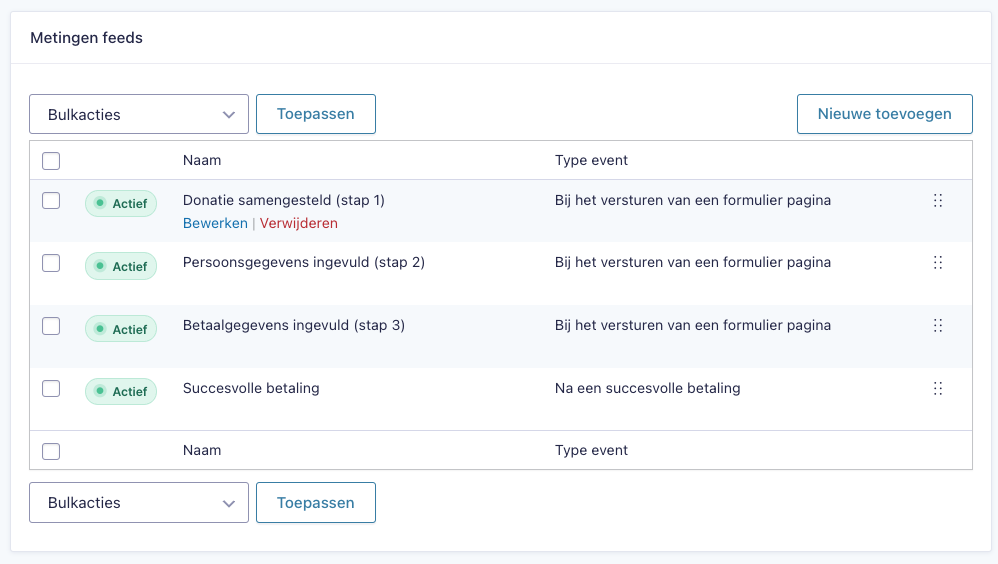
Bekijk onderstaande artikelen om meer informatie te verkrijgen over de opties van metingen.
Nieuwe meting aanmaken
Om een nieuw meet moment aan te maken open je een formulier in WordPress en ga je naar Instellingen -> Metingen. Klik vervolgens op de knop Nieuwe toevoegen.
Dit opent een nieuw venster met de volgende opties:
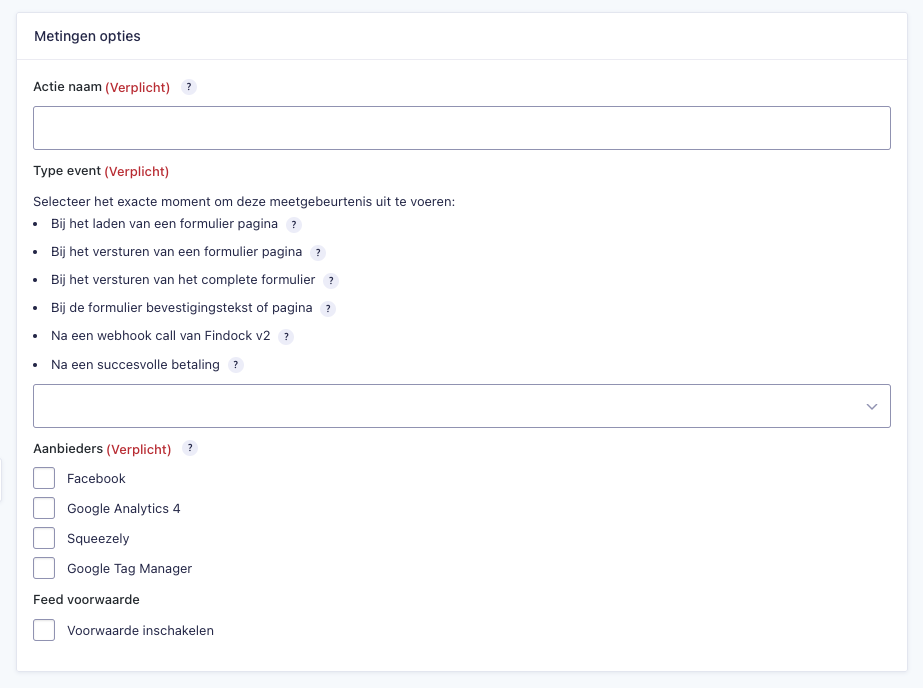
Actie naam
Vul hier een herkenbare naam in binnen het systeem. Deze naam zal niet getoond worden op de website of in een waarde van een meting.
Type event
Kies hier uit één van de zes momenten waarop de meting moet plaatsvinden. Elk moment kan een Client Side call, een Server Side call of beiden uitvoeren. De momenten waaruit je kunt kiezen zijn:
- Bij het laden van een formulier pagina
Dit is het moment waarop een Gravity Forms-pagina wordt geladen. Dit is niet de WordPress-pagina waarop het formulier wordt geladen, maar de pagina/stap in het Gravity Form. - Bij het versturen van een formulier pagina
Dit is het moment waarop een Gravity Forms-pagina/stap wordt ingediend. Op het moment dat u op de knop Volgende of Verzenden drukt, wordt deze gebeurtenis geactiveerd. - Bij het versturen van het complete formulier
Dit is het moment waarop een Gravity Forms-formulier wordt ingediend. Deze gebeurtenis wordt pas geactiveerd na de laatste pagina wanneer uw formulier uit meerdere pagina’s bestaat. - Bij de formulier bevestigingstekst of pagina
Deze gebeurtenis wordt geactiveerd wanneer een bezoeker op de bevestigingstekst of de bevestigingspagina terechtkomt. Wanneer u doorverwijst naar een interne pagina, wordt deze trigger uitgevoerd wanneer de WordPress-pagina wordt geladen. Wanneer u naar een externe URL doorverwijst, wordt deze trigger geactiveerd op de gebeurtenis: ‘Bij het versturen van het complete formulier’. - Na een webhook call van Findock v2
Deze gebeurtenis wordt geactiveerd bij een webhook-aanroep van Findock v2.0. Dit wordt ook wel de ‘Matched’ webhook genoemd en wordt geactiveerd wanneer een betalingsintentie wordt verwerkt. Dit moment ondersteunt alleen maar Server Side calls. - Na een succesvolle betaling
Deze gebeurtenis wordt geactiveerd wanneer een betaling in Gravity Forms is ingesteld op succesvol. Dit moment ondersteunt alleen maar Server Side calls.
Aanbieders
Kies hier welke aanbieders je iets wilt laten meten op het aangegeven moment. De opties hier zijn:
- Facebook
Dit is de Facebook Conversion API. De Conversions API is ontworpen om een directe verbinding te creëren tussen je marketinggegevens en de systemen die je helpen je advertentietargeting te optimaliseren, de kosten per actie te verlagen en resultaten te meten op Meta-technologieën. Deze aanbieder heeft alleen de mogelijkheid om Server Side calls uit te voeren. Om gebruik te maken van deze aanbieder moet je een Pixel ID en een Access token invullen bij de CampaignSuite instellingen. - Google Analytics 4
GA4 heeft de mogelijkheid om Client Side en Server Side calls uit te voeren. De Client Side calls maken gebruik van de datalayer.push() en de gtag() functies. De Server Side calls maken gebruik van het GA4 Measurement Protocol. Tevens kunnen hiermee e-commerce calls gemaakt worden. Om gebruik te kunnen maken van het GA4 Measurement Protocol moet je een Measurement ID en API secret invullen bij de CampaignSuite instellingen. - Squeezely
Met Squeezely maak je out-of-the-box de meest geavanceerde buyer journeys en personalisatietoepassingen. Je werkt op basis van loepzuivere data en kan alles helemaal naar eigen inzicht inrichten. Deze aanbieder kan Client Side en Server Side calls maken. De Client Side calls maken gebruik van een datalayer.push() functie. De Server Side calls worden direct naar de API van Squeezely gestuurd. Om dit te kunnen gebruiken moet een Account ID en API-sleutel invullen bij de CampaignSuite instellingen. - Google Tag Manager
Deze aanbieder ondersteunt Client Side calls en Server Side calls. De Client Side calls maken gebruik van de datalayer.push() functie. De Server Side calls zijn alleen beschikbaar als er een GTM SST URL is ingevuld in de CampaignSuite instellingen. Deze URL moet een link zijn naar een Google Tag Manager container die de verschillende paramaters kan afvangen in GTM.
Feed voorwaarde
Het is tevens mogelijk om deze Feed actie conditioneel te maken. Dat houdt in dat de feed alleen zal worden uitgevoerd als er aan bepaalde condities wordt voldaan.
Als alle instellingen zijn gedaan klik je op Refresh om de mapping te tonen van de gekozen aanbieders. Deze mapping is nodig om het systeem te laten weten welke data waar te vinden is in het formulier. Kijk verder bij het artikel Mapping om te ontdekken welke mogelijkheden er zijn.
Mapping
Zodra er een event type is gekozen en er één of meerdere aanbieders zijn geselecteerd, verschijnt er per aanbieder een blok met opties om velden te mappen. Feitelijk ga je hier instellen welke paramaters welke waarden moeten hebben in de Client Side of Server Side call.
Elk blok bevat een keuze om de call Client Side of Server Side te laten plaatsen. Is één van deze opties niet zichtbaar, dan wordt deze niet ondersteunt door de aanbieder in combinatie met het gekozen event.
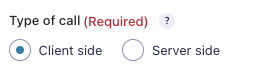
Client Side
Hierbij wordt scriptcode uitgevoerd in de browser van de bezoeker. Dit is in het geval van CampaignSuite altijd een Javascript code.
Server Side
Hierbij wordt scriptcode uitgevoerd op de server. Dit heeft als voordeel dat Server Side calls ook uitgevoerd kunnen worden als de bezoeker al lang niet meer op de website is zoals bij succesvolle betalingen. Deze worden dan ‘onder water’ op de server uitgevoerd.
Daarnaast heeft elk blok de mogelijkheid om parameters te mappen. De linkerkolom toont de beschikbaar parameter waardes (dat kan per aanbieder verschillen) en de rechterkolom toont alle beschikbare formuliervelden en diverse andere waarden die gebruikt kunnen worden.
Open invulvelden
Beide kolommen hebben de mogelijkheid om een open invulveld te tonen. In dit veld kan je een eigen waarde opgeven in plaats van de waarde uit één van de aangegeven opties.
In de linkerkolom is dat de laatste optie in de dropdown genaamd Add Custom Key en in de rechterkolom is dat de laatste optie in de dropdown genaamd Add Custom Value.

Nesten van key waarden
In sommige gevallen moet er gebruik worden gemaakt van arrays (verzamelingen) in bijvoorbeeld Client Side calls. Onderstaande afbeelding toont een voorbeeld van een dergelijke verzameling:
<script>
window.dataLayer = window.dataLayer || [];
dataLayer.push({
'event': 'test_event',
'transactionProducts': [
{
'sku': 'DD44',
'name': 'T-Shirt',
'price': 11.99
},
{
'sku': 'AA1243544',
'name': 'Socks'
'price': 9.99
}
]
});
</script>Hier is duidelijk te zien dat transactionProducts een verzameling is van producten. Door het koppelen van keys met een punt kan dit gedaan worden. Dat ziet er dan als volgt uit in de mapping van een meting:
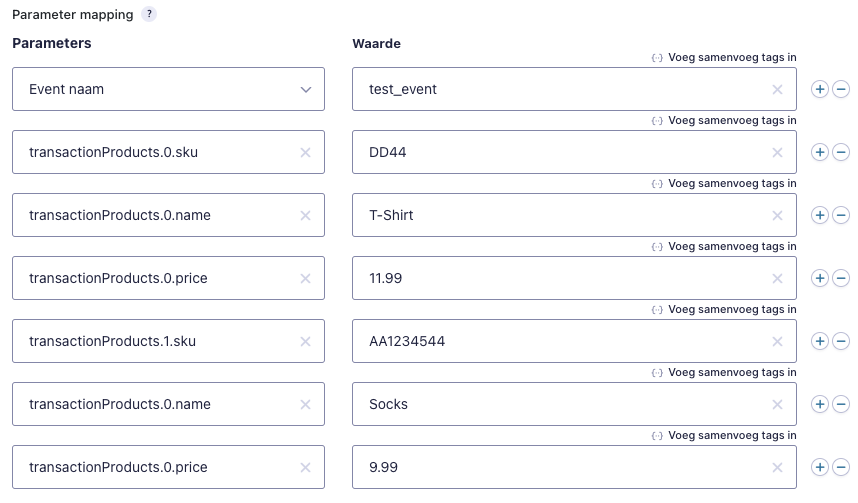
 De aanbieder Facebook geeft je de mogelijkheid om alleen Server Side API calls uit te voeren naar de Facebook Conversion API. Dit kan op elk van de zes beschikbare event momenten. Klik hier om meer informatie te verkrijgen over de Facebook Conversion API.
De aanbieder Facebook geeft je de mogelijkheid om alleen Server Side API calls uit te voeren naar de Facebook Conversion API. Dit kan op elk van de zes beschikbare event momenten. Klik hier om meer informatie te verkrijgen over de Facebook Conversion API.
Om gebruik te maken van de Facebook aanbieder in Metingen moet je een Pixel ID en een Access token hebben ingevoerd in de CampaignSuite instellingen. Zonder deze twee waarden is het niet mogelijk om deze aanbieder te gebruiken. Meer informatie over het instellen van een Pixel kan je vinden op deze pagina.
De Facebook Conversion API werkt op basis van events. CampaignSuite zal op basis van de mapping die is gemaakt in de Feed actie een JSON maken die via een POST request verstuurd wordt naar de API van Facebook. Zie het voorbeeld hieronder van de mapping in CampaignSuite en de JSON die verstuurd wordt naar Facebook.
Voorbeeld van mapping:
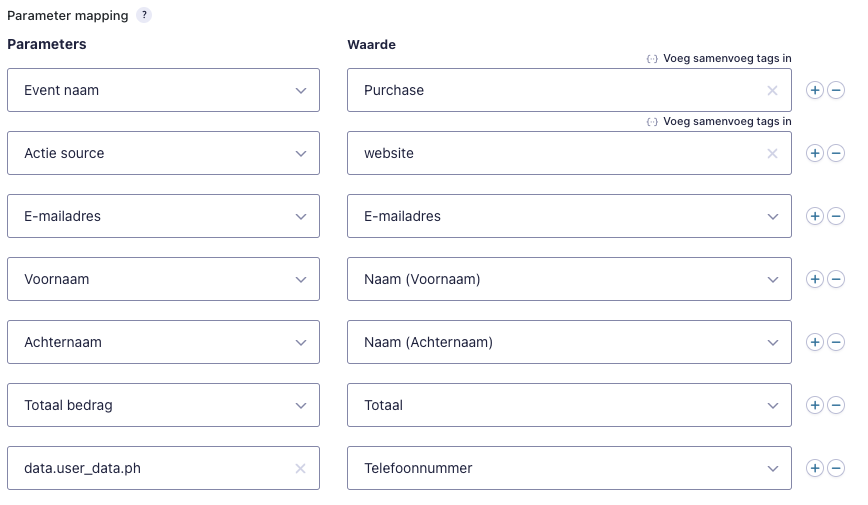
JSON die gegenereerd wordt:
{
"data": [
{
"event_name": "Purchase",
"event_time" "1666081911",
"event_id": "1_346",
"event_source_url": "https://www.voorbeeldwebsite.nl/doneer",
"action_source": "website",
"user_data": {
"client_ip_address": "1.1.1.1",
"client_user_agent": "Mozilla/5.0 (Macintosh; Intel Mac OS X 10_15_7) AppleWebKit/537.36 (KHTML, like Gecko)",
"em": "309a0a5c3e211326ae75ca18196d301a9bdbd1a882a4d2569511033da23f0abd",
"fn": "254aa248acb47dd654ca3ea53f48c2c26d641d23d7e2e93a1ec56258df7674c4",
"ln": "eeacc9d4cf711ce63f7d247062f52ca2fe4be1a1a8aef231fe23e75e7bdca60c",
"ph": "191d48a770670b9ae8f59dbb16c64c583f92d1922a2a440b26e36bf6e3970bf0"
},
"custom_data": {
"value": 100.2,
"currency": "EUR",
"form_id": "1",
"entry_id": "346"
}
}
]
}- event_id
De parameter event_id wordt automatisch gevuld met een combinatie van het formulier ID en de inzending ID (1_346). - action_source
De parameter action_source zal automatisch gevuld worden met de waarde website mits deze niet is gemapped met een eigen waarde. - event_time
De parameter event_time wordt standaard gevuld met de datum en tijd van de inzending in het formulier. - custom_data.currency
De parameter custom_data.currency wordt standaard gevuld bij het event type Na een succesvolle betaling.
Custom parameters
Naast de voorgedefinieerde parameters is het ook mogelijk om zelf parameters mee te sturen. Klik hier voor een lijst met de beschikbare parameters voor Facebook.
Om bijvoorbeeld een woonplaats veld toe te voegen aan user_data moet je als key waarde invullen: data.user_data.ct. Dit zal dan automatisch in de JSON gezet worden.
In het bovenstaande voorbeeld is het telefoonnummer veld custom toegevoegd.
Google Analytics 4
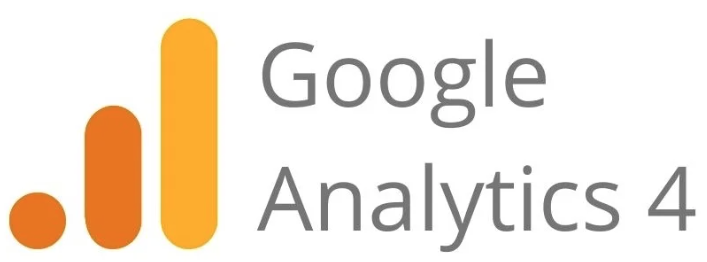 Met de aanbieder Google Analytics 4 (GA4) is het mogelijk om Client Side en Server Side calls uit te voeren. Dit kan voor alle zes de verschillende event types. Alleen bij de event types Na een webhook call van Findock v2 en Na een succesvolle betaling kan een Server Side call uitgevoerd worden en niet Client Side.
Met de aanbieder Google Analytics 4 (GA4) is het mogelijk om Client Side en Server Side calls uit te voeren. Dit kan voor alle zes de verschillende event types. Alleen bij de event types Na een webhook call van Findock v2 en Na een succesvolle betaling kan een Server Side call uitgevoerd worden en niet Client Side.
Client Side
Wij adviseren gebruik te maken van de Client Side calls in GA4 als je niet beschikt over Google Tag Manager. Wanneer je namelijk gebruik maakt van de Client Side call voert CampaignSuite javascript functies uit door middel van gtag(); Hierbij is het wel noodzakelijk dat Google Tag geïnstalleerd is op de website:
<!-- Google tag (gtag.js) -->
<script async src="https://www.googletagmanager.com/gtag/js?id=GA_TRACKING_ID"></script>
<script>
window.dataLayer = window.dataLayer || [];
function gtag(){window.dataLayer.push(arguments);}
gtag('js', new Date());
gtag('config', 'GA_TRACKING_ID');
</script>Vervang in de bovenstaande code GA_TRACKING_ID door jouw eigen tracking ID van Google Analytics.
Als CampaignSuite een Client Side GA4 call uitvoert zal er een javascript code aangeroepen worden in de browser van de bezoeker.
Lees hier meer over de code die wij hier voor gebruiken. De calls naar GA4 maken gebruiken van events. Een voorbeeld van een simpele pagina wisseling in Gravity Forms kan er als volgt uit zien:
Voorbeeld van mapping:
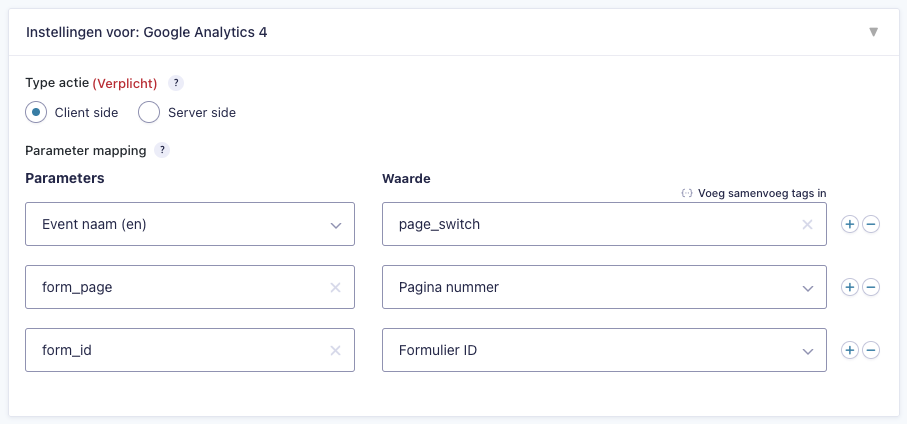
Javascript voorbeeld
<script type="text/javascript">
if (window.gtag == undefined) {
window.gtag = function () {
window.dataLayer = window.dataLayer || [];
dataLayer.push(arguments);
};
}
gtag('event', 'page_switch', {
'form_page': 1,
'form_id': 4
});
</script>
Bovenstaande code maakt gebruik van de Javascript function gtag().
Server Side
Technisch is het mogelijk om voor alle zes de event types een Server Side call te laten uitvoeren naar GA4. Dit is alleen beschikbaar als er een Measurement ID en een API secret zijn ingevuld bij de instellingen van CampaignSuite. Deze zijn te vinden in het admin gedeelte van jouw Google Analytics account -> Account Settings -> Data Streams. Klik op de stream en kopieer hier het Measurement ID. De waarde van de API secret kan gevonden worden onder het kopje Measurement Protocol API secrets.
De Server Side call van GA4 maken gebruik van de Measurement Protocol API van Google. Ook deze API werkt op basis van het versturen van events via een POST request naar een endpoint (https://www.google-analytics.com/mp/collect).
Onderstaande afbeeldingen tonen een voorbeeld van een GA4 Server Side call bij een succesvolle betaling in CampaignSuite:
Voorbeeld van mapping:
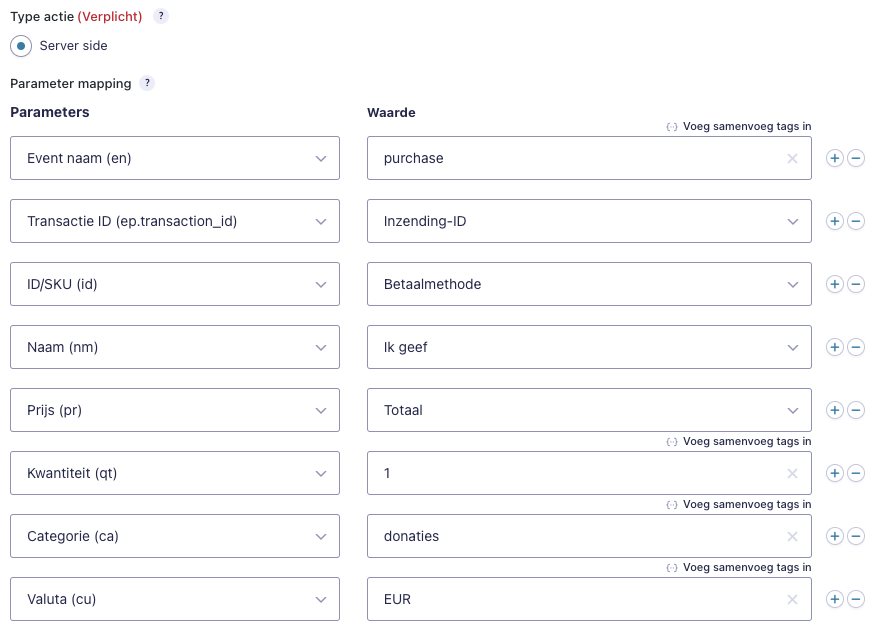
Voorbeeld van POST request
{
"client_id": "278327074.1665398324",
"non_personalized_ads": false,
"events": [
{
"name": "purchase",
"params": {
"items": [
{
"item_id": "Ideal",
"item_name": "One-time",
"quantity": 1,
"item_category": "donaties",
"price": 25
}
],
"currency": "EUR",
"transaction_id": "346",
"value": 25
}
}
]
}- client_id
Deze parameter wordt automatisch ingevuld met een Google Analytics Client ID als deze is ingesteld in de website met een pixel
Event builder
Google heeft een handige tool waarmee je een event kunt bouwen om te testen of het een valide call is. Deze is te vinden op: https://ga-dev-tools.web.app/ga4/event-builder/
Squeezely
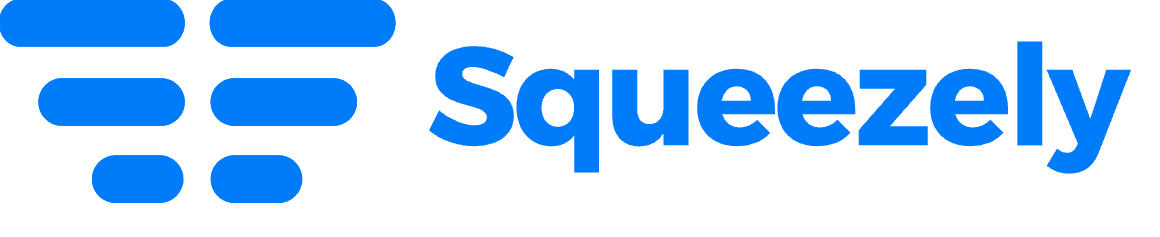 Met Squeezely maak je out-of-the-box de meest geavanceerde buyer journeys en personalisatie toepassingen. Je werkt op basis van loepzuivere data en kan alles helemaal naar eigen inzicht inrichten. Deze tool maakt gebruik van zowel een tracking pixel op jouw website of kan events inschieten via hun API. Deze mogelijkheid biedt CampaignSuite in Metingen. Squeezely werkt op basis van events. Elke meting die je instelt in CampaignSuite moet een event zijn.
Met Squeezely maak je out-of-the-box de meest geavanceerde buyer journeys en personalisatie toepassingen. Je werkt op basis van loepzuivere data en kan alles helemaal naar eigen inzicht inrichten. Deze tool maakt gebruik van zowel een tracking pixel op jouw website of kan events inschieten via hun API. Deze mogelijkheid biedt CampaignSuite in Metingen. Squeezely werkt op basis van events. Elke meting die je instelt in CampaignSuite moet een event zijn.
Om gebruik te maken van de Server Side calls via de Squeezely aanbieder moet je een Account ID en een API-sleutel invullen in de CampaignSuite instellingen. De Client Side calls van Squeezely werken met een datalayer.push() en zullen alleen werken als de Squeezely pixel op de website is geïnstalleerd:
<script type="text/javascript">
(function(s,q,z,l,y){s._sqzl=s._sqzl||[];l=q.createElement('script'),
y=q.getElementsByTagName('script')[0];l.async=1;l.type='text/javascript';
l.defer=true;l.src=z;y.parentNode.insertBefore(l,y)})
(window,document,'https://squeezely.tech/tracker/<YOUR_IDENTIFIER>/sqzl.js');
</script>Meer informatie over het gebruik van de API is te vinden op de documentatie pagina van Squeezely.
Client Side
Onderstaande afbeelding toont een simpel voorbeeld van een pagina switch in een Gravity Forms formulier:
Voorbeeld van de mapping:
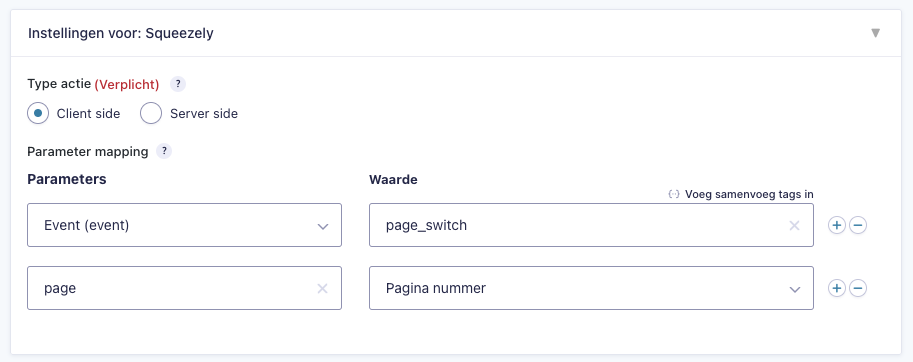
Voorbeeld van de Javascript code die wordt uitgevoerd:
<script type="text/javascript">
window._sqzl = window._sqzl || [];
window._sqzl.push({
"event" : "page_switch",
"page" : 1
});
</script>Omdat de Squeezely pixel is ingeladen in de website zal dit event worden afgevangen in Squeezely.
Server Side
Server Side calls kunnen worden ingesteld in alle zes de metingen momenten. Het is bij Server Side calls echter wel verplicht om een unieke identifier mee te sturen in de paramaters anders weet Squeezely niet aan wie de data gekoppeld moet worden in hun systeem.
Onderstaande afbeelding toont een Server Side call na een succesvolle donatie. Deze call wordt ‘onder water’ naar Squeezely gestuurd op het moment dat een betaling succesvol is afgerond.
Voorbeeld van de mapping:
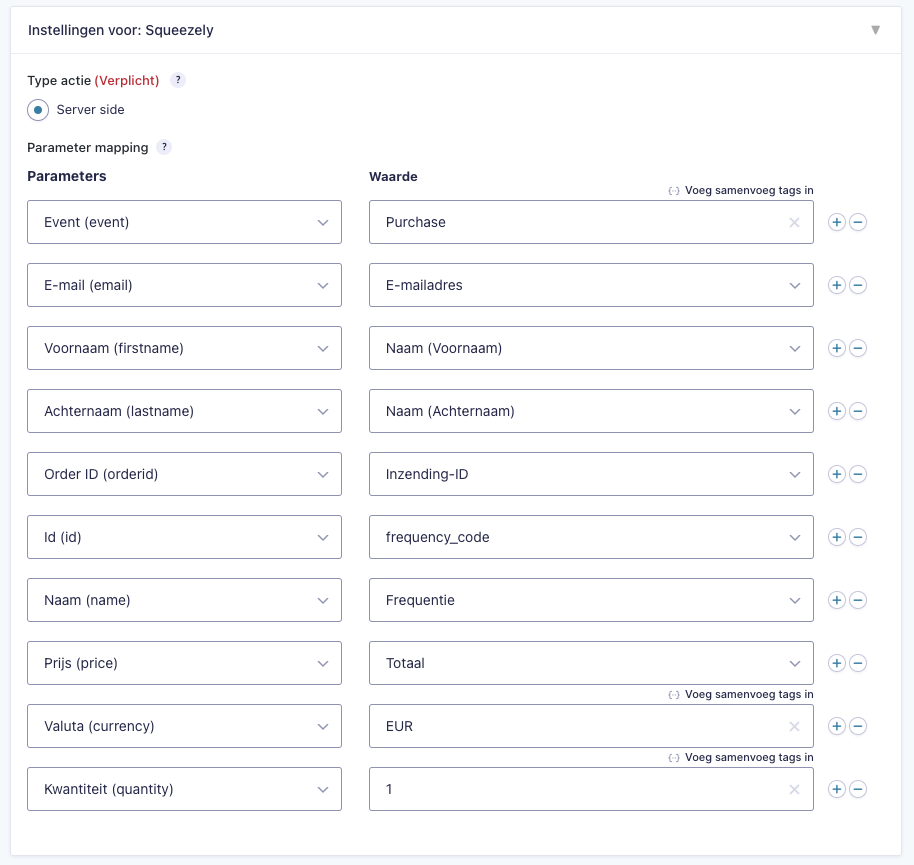
Voorbeeld van code voor API aanroep:
[
"events" => [
[
"event" => "Purchase",
"email" => "test@test.nl",
"firstname" => "Test",
"lastname" => "van Test,
"orderid" => 346,
"products" => [
[
"id" => "single",
"name" => "One-time",
"price" => 25,
"quantity" => 1
]
]
]
]
];Controleren
Squeezely heeft een tool waarmee je kunt controleren of Server Side API calls goed binnen komen. Deze is te vinden op: https://app.squeezely.tech/data/events.
Google Tag Manager
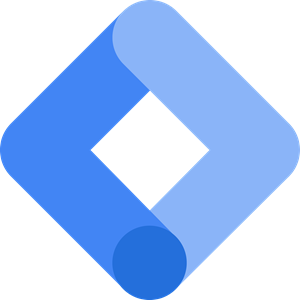 Google Tag Manager (GTM) is een tool van Google waarmee je als online marketeer, ondernemer of social media specialist minder afhankelijk wordt van je developers of een extern bureau. Door middel van Google Tag Manager zorg je er namelijk voor dat je handige tags zoals Google Analytics of de Meta Pixel kan laten werken zonder dat je je webbouwer moet vragen om de tags in de code van je website te plaatsen.
Google Tag Manager (GTM) is een tool van Google waarmee je als online marketeer, ondernemer of social media specialist minder afhankelijk wordt van je developers of een extern bureau. Door middel van Google Tag Manager zorg je er namelijk voor dat je handige tags zoals Google Analytics of de Meta Pixel kan laten werken zonder dat je je webbouwer moet vragen om de tags in de code van je website te plaatsen.
In Metingen heb je de mogelijkheid om Client Side en Server Side calls uit te voeren voor GTM. Client Side calls zijn niet beschikbaar voor de events Na een webhook call van Findock v2 en Na een succesvolle betaling. De Client Side calls maken gebruik van de datalayer.push() functie. De data kan vervolgens worden uitgelezen door de GTM pixel op jouw website:
<!-- Google Tag Manager -->
<script>(function(w,d,s,l,i){w[l]=w[l]||[];w[l].push({'gtm.start':
new Date().getTime(),event:'gtm.js'});var f=d.getElementsByTagName(s)[0],
j=d.createElement(s),dl=l!='dataLayer'?'&l='+l:'';j.async=true;j.src=
'https://www.googletagmanager.com/gtm.js?id='+i+dl;f.parentNode.insertBefore(j,f);
})(window,document,'script','dataLayer','UNIQUE_ID');</script>
<!-- End Google Tag Manager -->Vervang in de bovenstaande code UNIQUE_ID door jouw eigen Google Tag Manager ID.
Server Side calls zijn alleen beschikbaar als in de CampaignSuite instellingen een waarde is ingevuld bij het veld GTM SST URL (Google Tag Manager Serder Side Tracking URL). Deze URL (ook wel Tag Manager server container genoemd) is aan te maken in Google Tag Manager. Lees hier meer informatie over hoe je een Tag Manager server container kunt aanmaken. Wanneer je het veld Measurement ID invult met het ID uit GTM zal deze automatisch meegestuurd worden in de Server Side calls in de parameter tid.
Client Side
Wanneer er een Client Side call wordt uitgevoerd via de Google Tag Manager aanbieder detecteert CampaignSuite automatisch of het om een E-commerce Measurement call gaat of niet. Dit doen wij o.b.v. de mapping van de paramater Prijs van het product. Als deze paramater gemapped is, zal de datalayer.push() een e-commerce syntax hebben. In alle andere gevallen zal het een simpele versie van een datalayer.push() zijn. Hieronder 2 voorbeelden van een simpele en een e-commerce Client Side call.
Voorbeeld van de mapping (simpel):
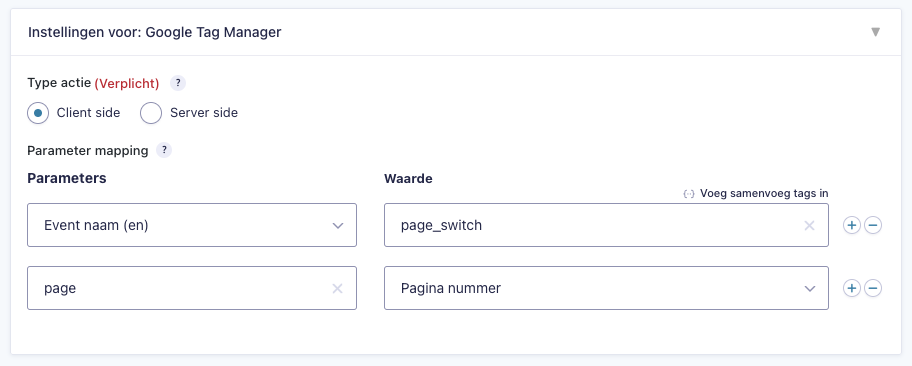
Voorbeeld van de datalayer.push() Javascript code:
<script type='text/javascript'>
dataLayer.push({
event: "page_switch",
page: "1"
});
</script>Voorbeeld van de mapping (e-commerce):
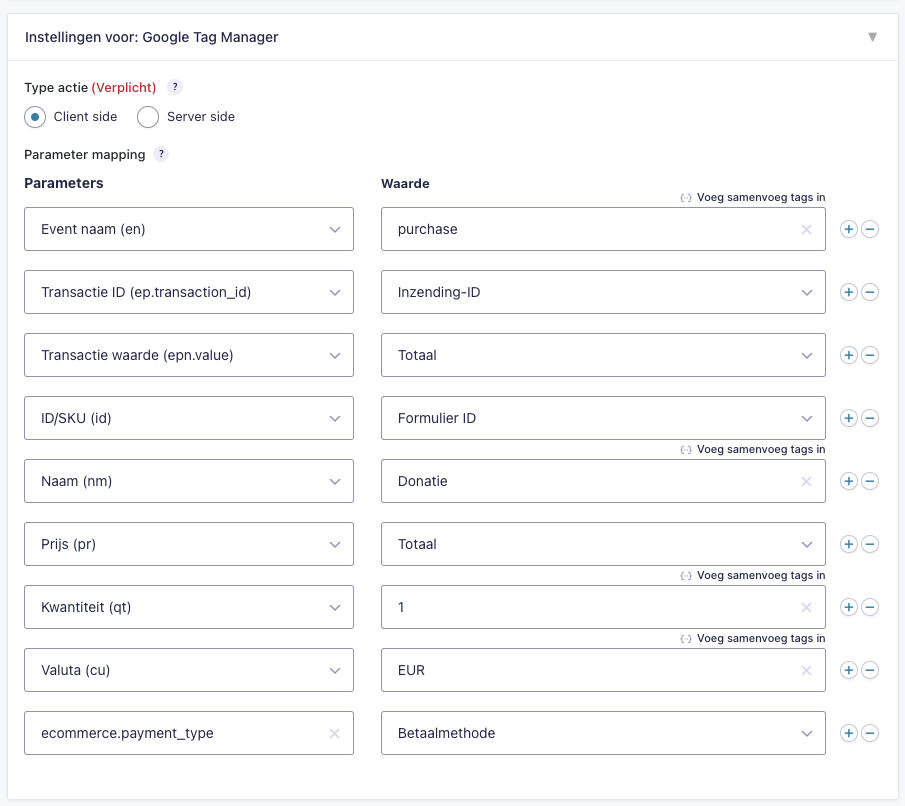
Voorbeeld van de datalayer.push() Javascript code:
<script type='text/javascript'>
dataLayer.push({ ecommerce: null });
dataLayer.push({
event: "purchase",
transaction_id: "349",
ecommerce: {
value: 12.45,
payment_type: "Ideal",
items: [
{
item_id: "1",
item_name: "Donatie",
price: 12.45,
quantity: 1
}
]
}
});
</script>Server Side
Het is alleen mogelijk om Server Side calls te maken als er een Tag Manager server container is aangemaakt en ingesteld. Deze container is middels een aparte URL te benaderen (bijvoorbeeld: https://sst.testwebsite.nl/g/collect) welke ingesteld moet worden bij de CampaignSuite instellingen onder GTM SST URL.
De paramaters die gemapped zijn in het blok van Google Tag Manager bij Metingen zullen meegestuurd worden in de URL die CampaignSuite aanroept via een GET request. Bekijk deze pagina om te zien welke parameters ondersteunt worden.
Onderstaand voorbeeld toont een Server Side call bij een succesvolle betaling:
Voorbeeld van de mapping:
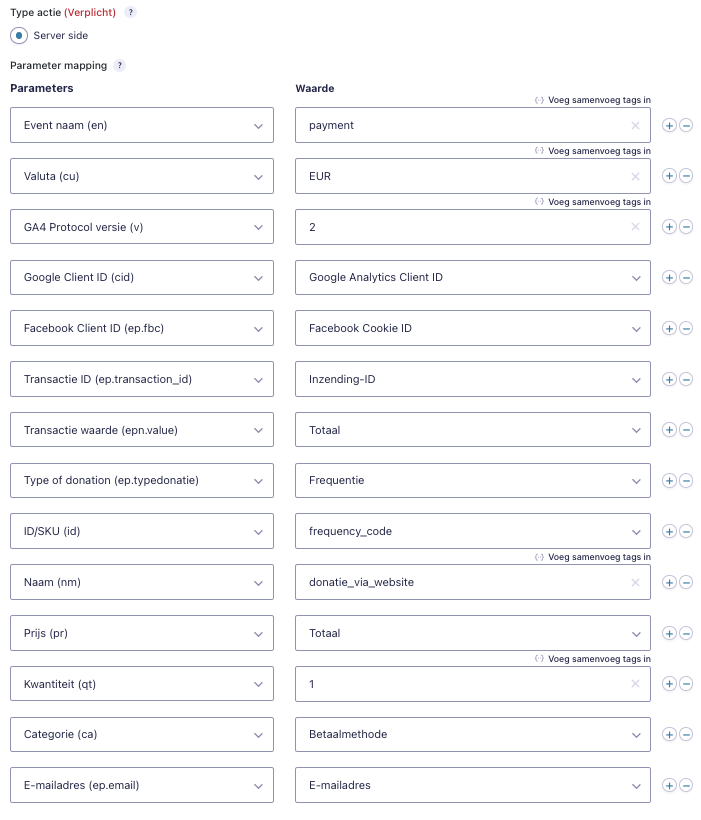
GET request URL die wordt uitgevoerd:
https://sst.testwebsite.nl/g/collect?v=2&cid=278327074.1665398324&tid=G-AB1CDEFG23&en=payment&cu=EUR&ep.fbc=undefined&ep.transaction_id=346&epn.value=100&ep.typedonatie=One-time&ep.email=test@test.nl&pr1=idonce_0~nmdonatie_via_website~pr100~qt1~caIdealAlle product velden worden samengevoegd en alle losse parameters worden achter de URL geplakt. Op deze manier vindt er een Server Side call plaatst voor Google Tag Manager.
Measurement
CampaignSuite contains a very extensive system for setting measurements on forms. Think for example of Client Side and Server Side events at certain moments in a form. These moments can be, for example, when you switch pages in a form or when a successful payment has taken place.
There are a total of 6 moments when you can determine that something needs to be measured by one of the four providers (Facebook, Google Analytics 4, Squeezely or Google Tag Manager). It is possible to create multiple actions per form.
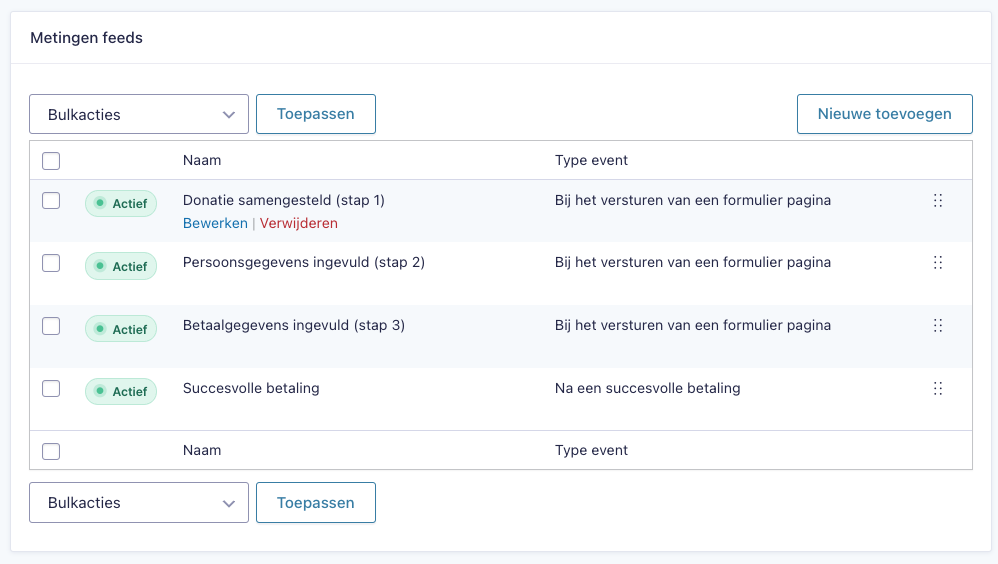
Check out the articles below to learn more about measurement options.
Create new measurement
To create a new measurement moment, open a form in WordPress and go to Settings -> Measurements. Then click the Add new button.
This will open a new window with the following options:
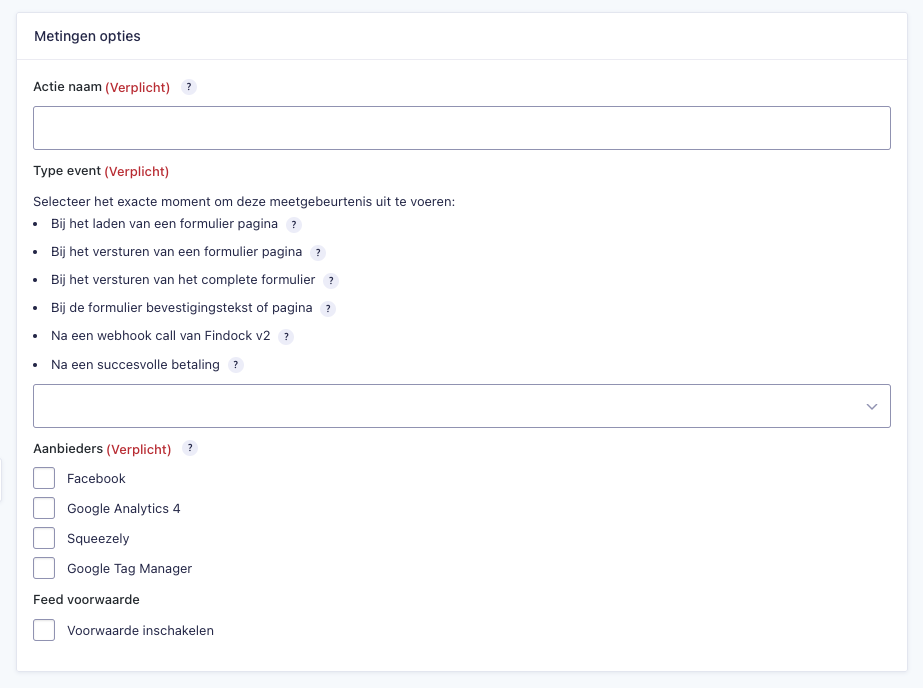
Action name
Enter a recognizable name within the system here. This name will not be displayed on the website or in a measurement value.
Type of event
Choose here from one of the six moments at which the measurement should take place. An event can make a Client Side call, a Server Side call, or both. The moments you can choose from are:
- On form page load
This is the moment a Gravity Forms page is loaded. This is not the WordPress page the form is loaded on, but the page/step inside the Gravity Form. - On form page submit
This is the moment a Gravity Forms page/step is submitted. The moment you press on the next or submit button, this event is triggered. - On complete form submit
This is the moment a Gravity Forms form is submitted. This event will only trigger after the last page when your form consists of several pages. - On form confirmation text or page
This event is triggered when a visitor ends up on the confirmation text or the confirmation page. When you redirect to an internal page, this trigger will be executed when the WordPress page is loaded. When you redirect to an external URL, this trigger will fire on the event: ‘On complete form submit’. - On Findock v2 webhook call
This event is triggered on a webhook call from Findock v2.0. This is also called the ‘Matched’ webhook and is fired when a Payment Intent is processed. - After a successful payment
This event is triggered when a payment in Gravity Forms is set to successful.
Providers
Choose here which providers you want to have something measured on the specified event. The options here are:
- Facebook
This is the Facebook Conversion API. The Conversions API is designed to create a direct connection between your marketing data and the systems that help you optimize ad targeting, reduce cost per action, and measure results on Meta technologies. This provider only has the ability to perform Server Side calls. To use this provider, you need to enter a Pixel ID and an Access token in the CampaignSuite settings. - Google Analytics 4
GA4 can create Client Side and Server Side calls. The Client Side calls use the datalayer.push() and the gtag() functions. The Server Side calls use the GA4 Measurement Protocol. E-commerce calls can also be made with this. To use the GA4 Measurement Protocol you must enter a Measurement ID and API secret in the CampaignSuite settings. - Squeezely
With Squeezely you can create the most advanced buyer journeys and personalization applications out-of-the-box. You work on the basis of flawless data and you can set it up entirely to your own liking. This provider can make Client Side and Server Side calls. The Client Side calls use a datalayer.push() function. The Server Side calls are sent directly to Squeezely’s API. To use this, you must enter an Account ID and API key in the CampaignSuite settings. - Google Tag Manager
This provider supports Client Side calls and Server Side calls. The Client Side calls use the datalayer.push() function. The Server Side calls are only available if a GTM SST URL is entered in the CampaignSuite settings. This URL must be a link to a Google Tag Manager container that can capture the various parameters in GTM.
Feed condition
It is also possible to make this Feed action conditional. This means that the feed will only be executed if certain conditions are met.
When all settings are done, click on Refresh to display the mapping of the chosen providers. This mapping is necessary to let the system know which data can be found where in the form. Look further at the article Mapping to discover the possibilities.
Mapping
As soon as an event type has been chosen and one or more providers have been selected, a block will appear for each provider with options to map fields. In fact, here you are going to set which parameters should have which values in the Client Side or Server Side call.
Each block contains an option to place the call Client Side or Server Side. If one of these options is not visible, it is not supported by the provider in combination with the selected event.
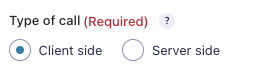
Client Side
It executes script code in the visitor’s browser. In the case of CampaignSuite, this is always a Javascript code.
Server Side
Executes script code on the server. This has the advantage that Server Side calls can also be performed if the visitor has not been on the website for a long time, such as with successful payments. These are then executed ‘under water’ on the server.
In addition, each block has the ability to map parameters. The left column shows the available parameter values (this can vary per provider) and the right column shows all available form fields and various other values that can be used.
Open input fields
Both columns have the option of showing an open input field. In this field you can enter your own value instead of the value from one of the indicated options.
In the left column this is the last option in the dropdown called Add Custom Key and in the right column it is the last option in the dropdown called Add Custom Value.

Nesting key values
In some cases, arrays (collections) must be used in, for example, Client Side calls. The image below shows an example of such a collection:
<script>
window.dataLayer = window.dataLayer || [];
dataLayer.push({
'event': 'test_event',
'transactionProducts': [
{
'sku': 'DD44',
'name': 'T-Shirt',
'price': 11.99
},
{
'sku': 'AA1243544',
'name': 'Socks'
'price': 9.99
}
]
});
</script>It is clear here that transactionProducts is a collection of products. This can be done by linking keys with a period. It then looks like this in the mapping of a measurement:
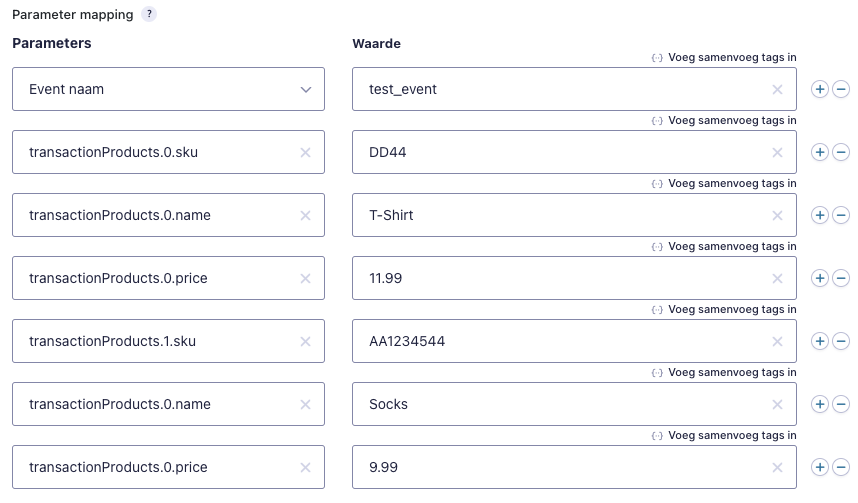
 The provider Facebook gives you the ability to only make Server Side API calls to the Facebook Conversion API. This can be done at any of the six available event moments. Click here to get more information about the Facebook Conversion API.
The provider Facebook gives you the ability to only make Server Side API calls to the Facebook Conversion API. This can be done at any of the six available event moments. Click here to get more information about the Facebook Conversion API.
To use the Facebook provider in Measurements you must have entered a Pixel ID and an Access token in the CampaignSuite settings. Without these two values it is not possible to use this provider. More information about setting up a Pixel can be found at this page.
The Facebook Conversion API works on the basis of events. CampaignSuite will create a JSON based on the mapping made in the Feed action, which will be sent via a POST request to Facebook’s API. See the example below of the mapping in CampaignSuite and the JSON sent to Facebook.
Example of mapping:
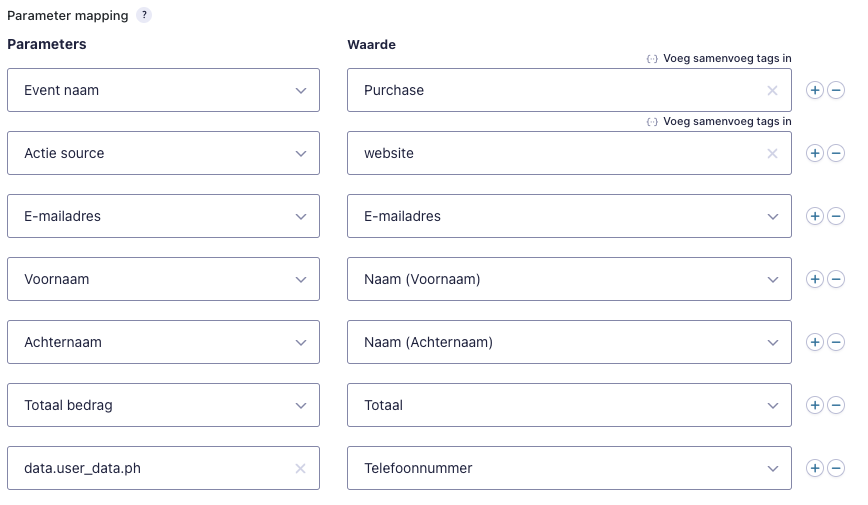
JSON being generated:
{
"data": [
{
"event_name": "Purchase",
"event_time" "1666081911",
"event_id": "1_346",
"event_source_url": "https://www.examplewebsite.nl/doneer",
"action_source": "site",
"user_data": {
"client_ip_address": "1.1.1.1",
"client_user_agent": "Mozilla/5.0 (Macintosh; Intel Mac OS X 10_15_7) AppleWebKit/537.36 (KHTML, like Gecko)",
"em": "309a0a5c3e211326ae75ca18196d301a9bdbd1a882a4d2569511033da23f0abd",
"fn": "254aa248acb47dd654ca3ea53f48c2c26d641d23d7e2e93a1ec56258df7674c4",
"ln": "eeacc9d4cf711ce63f7d247062f52ca2fe4be1a1a8aef231fe23e75e7bdca60c",
"ph": "191d48a770670b9ae8f59dbb16c64c583f92d1922a2a440b26e36bf6e3970bf0"
},
"custom_data": {
"value": 100.2,
"currency": "EUR",
"form_id": "1",
"entry_id": "346"
}
}
]
}- event_id
The event_id parameter is automatically filled with a combination of the form ID and the entry ID (1_346). - action_source
The parameter action_source will be automatically filled with the value website provided it is not mapped with its own value. - event_time
The parameter event_time is filled by default with the date and time of submission in the form. - custom_data.currency
The parameter < strong>custom_data.currency is filled by default with the event type After a successful payment.
Custom parameters
In addition to the predefined parameters, it is also possible to send parameters yourself. Click here for a list of the available parameters for Facebook.
For example, to add a city field to user_data you must enter as key value: data.user_data.ct. This will then automatically in the JSON.
In the example above, the phone number field custom has been added.
Google Analytics 4
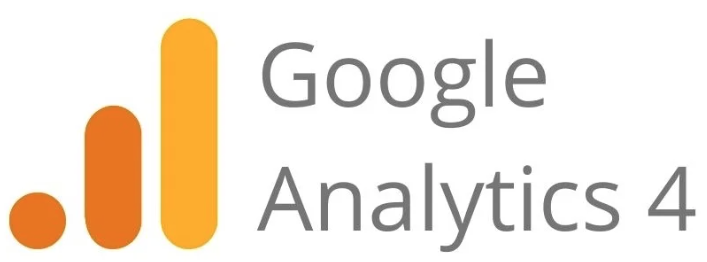 With the provider Google Analytics 4 (GA4) it is possible to perform Client Side and Server Side calls. This is possible for all six different event types. Only with the event types After a webhook call from Findock v2 and After a successful payment a Server Side call can be performed and not Client Side.
With the provider Google Analytics 4 (GA4) it is possible to perform Client Side and Server Side calls. This is possible for all six different event types. Only with the event types After a webhook call from Findock v2 and After a successful payment a Server Side call can be performed and not Client Side.
Client Side
We recommend using the Client Side calls in GA4 if you don’t have Google Tag Manager. When you use the Client Side call, CampaignSuite executes javascript functions by means of gtag(); This requires that Google Tag is installed on the website:
<!-- Google tag (gtag.js) -->
<script async src="https://www.googletagmanager.com/gtag/js?id=GA_TRACKING_ID"></script>
<script>
window.dataLayer = window.dataLayer || [];
function gtag(){window.dataLayer.push(arguments);}
gtag('js', newDate());
gtag('config', 'GA_TRACKING_ID');
</script>In the above code, replace GA_TRACKING_ID with your own tracking ID from Google Analytics.
When CampaignSuite executes a Client Side GA4 call, a javascript code will be executed in the visitor’s browser.
Read here more about the code we use for this. The calls to GA4 use events. An example of a simple page change in Gravity Forms might look like this:
Example of mapping:
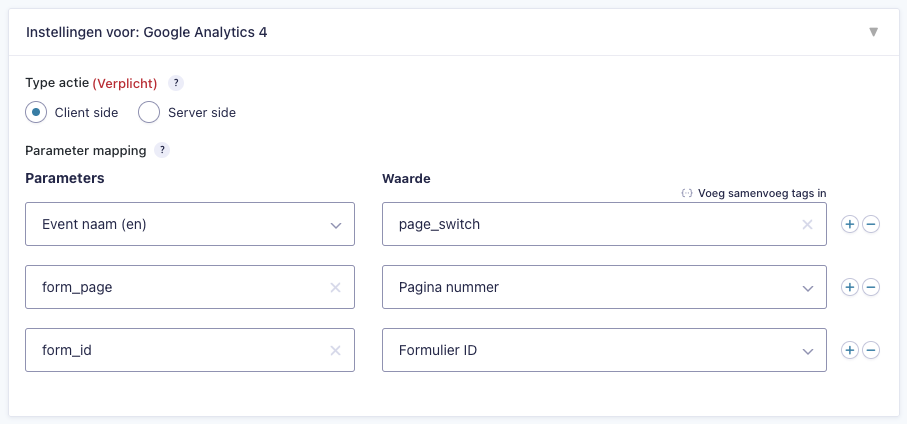
Javascript example
<script type="text/javascript">
if (window.gtag == undefined) {
window.gtag = function() {
window.dataLayer = window.dataLayer || [];
dataLayer.push(arguments);
};
}
gtag('event', 'page_switch', {
'form_page': 1,
'form_id': 4
});
</script>
The above code uses the Javascript function gtag().
Server Side
Technically it is possible to have a Server Side call made to GA4 for all six event types. This is only available if a Measurement ID and an API secret are entered in the CampaignSuite settings. These can be found in the admin section of your Google Analytics account -> Account Settings -> Data Streams. Click on the stream and copy the Measurement ID here. The value of the API secret can be found under the heading Measurement Protocol API secrets.
GA4’s Server Side calls use the Measurement Protocol API from Google. This API also works on the basis of sending events via a POST request to an endpoint (https://www.google-analytics.com/mp/collect).
The images below show an example of a GA4 Server Side call upon a successful payment in CampaignSuite:
Example of mapping:
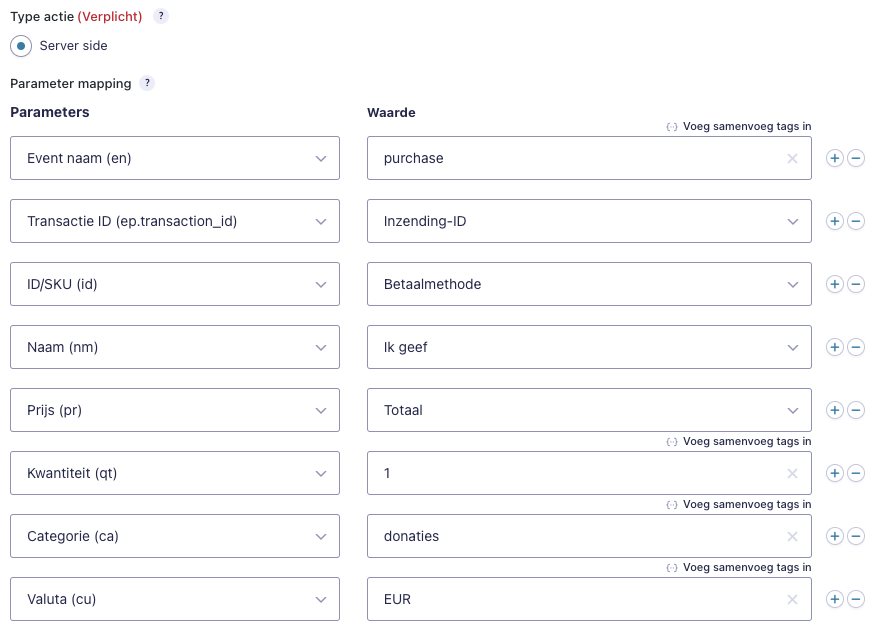
POST request example
{
"client_id": "278327074.1665398324",
"non_personalized_ads": false,
"events": [
{
"name": "purchase",
"params": {
"items":
[
{
"item_id": "Ideal",
"item_name": "One time",
"quantity": 1,
"item_category": "donations",
"price": 25
}
],
"currency": "EUR",
"transaction_id": "346",
"value": 25
}
}
]
}- client_id
This parameter is automatically populated with a Google Analytics Client ID if it is set in the website with a pixel
Event builder
Google has a handy tool with which you can build an event to test whether it is a valid call. It can be found at: https://ga- dev-tools.web.app/ga4/event-builder/
Squeezely
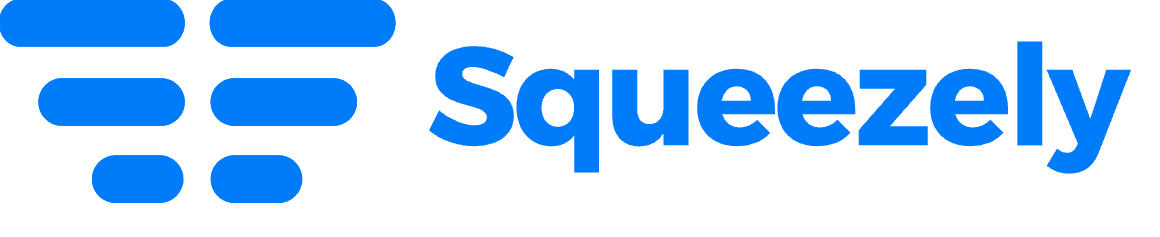 With Squeezely you can create the most advanced buyer journeys and personalization applications out-of-the-box. You work on the basis of flawless data and can arrange everything entirely according to your own insight. This tool uses both a tracking pixel on your website or can shoot events via their API. CampaignSuite offers this option in Measurements. Squeezely works on the basis of events. Every measure you set in CampaignSuite must be an event.
With Squeezely you can create the most advanced buyer journeys and personalization applications out-of-the-box. You work on the basis of flawless data and can arrange everything entirely according to your own insight. This tool uses both a tracking pixel on your website or can shoot events via their API. CampaignSuite offers this option in Measurements. Squeezely works on the basis of events. Every measure you set in CampaignSuite must be an event.
To use the Server Side calls via the Squeezely provider you must enter an Account ID and an API key in the CampaignSuite settings. Squeezely’s Client Side calls work with a datalayer.push() and will only work if the Squeezely pixel is installed on the website:
<script type="text/javascript">
(function(s,q,z,l,y){s._sqzl=s._sqzl||[];l=q.createElement('script'),
y=q.getElementsByTagName('script')[0];l.async=1;l.type='text/javascript';
l.defer=true;l.src=z;y.parentNode.insertBefore(l,y)})
(window,document,'https://squeezely.tech/tracker/<YOUR_IDENTIFIER>/sqzl.js');
</script>More information on how to use the API can be found on the Squeezely documentation page.
Client Side
The image below shows a simple example of a page switch in a Gravity Forms form:
Example of the mapping:
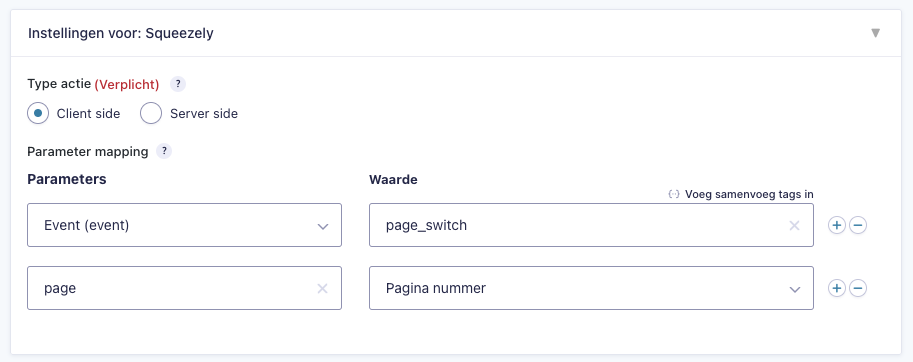
Example of the Javascript code being executed:
<script type="text/javascript">
window._sqzl = window._sqzl || [];
window._sqzl.push({
"event" : "page_switch",
"page" : 1
});
</script>Because the Squeezely pixel is loaded into the website, this event will be captured in Squeezely.
Server Side
Server Side calls can be set in all six measurement moments. However, with Server Side calls it is mandatory to send a unique identifier in the parameters, otherwise Squeezely will not know to whom the data should be linked in their system.
The image below shows a Server Side call after a successful donation. This call is sent ‘underwater’ to Squeezely when a payment is successfully completed.
Example of the mapping:
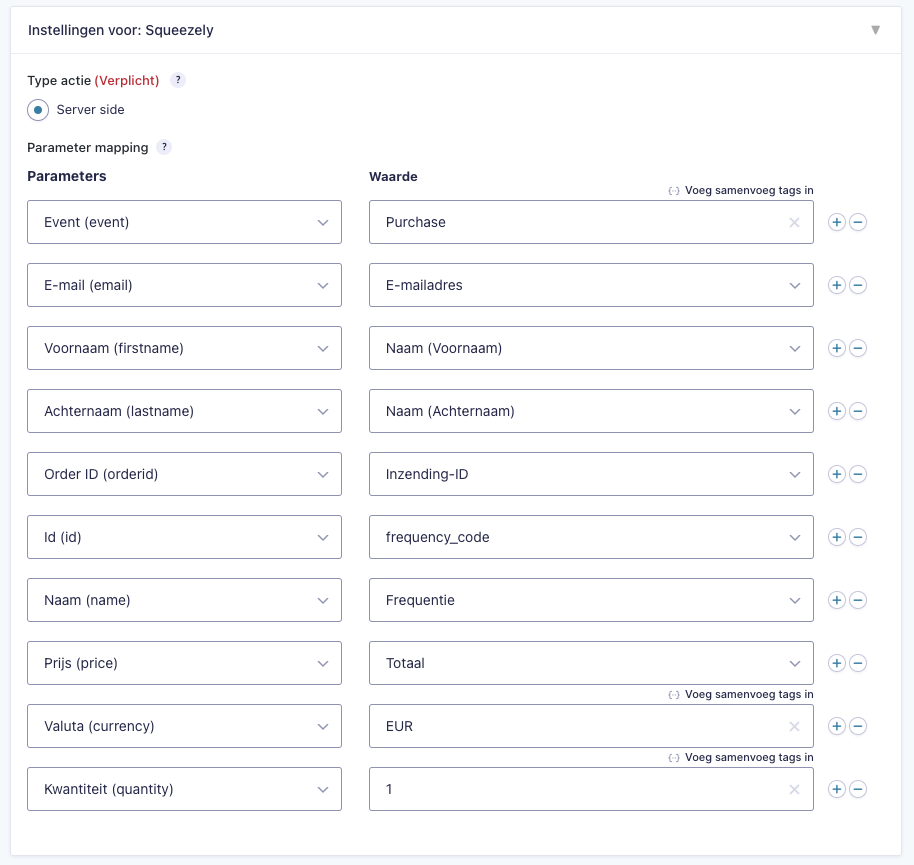
Example of code for API call:
[
"events" => [
[
"event" => "Purchase",
"email" => "test@test.nl",
"firstname" => "Test",
"lastname" => "Test,
"orderid" => 346,
"products" => [
[
"id" => "single",
"name" => "One time",
"price" => 25,
"quantity" => 1
]
]
]
]
];Debugging tool
Squeezely has a tool that allows you to check whether Server Side API calls are coming in properly. It can be found at: https://app.squeezely.tech/data/events.
Google Tag Manager
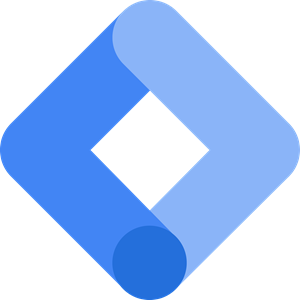 Google Tag Manager (GTM) is a tool from Google that allows you as an online marketer, entrepreneur or social media specialist to become less dependent on your developers or an external agency. By means of Google Tag Manager you ensure that you can make useful tags such as Google Analytics or the Meta Pixel work without having to ask your web builder to place the tags in the code of your website.
Google Tag Manager (GTM) is a tool from Google that allows you as an online marketer, entrepreneur or social media specialist to become less dependent on your developers or an external agency. By means of Google Tag Manager you ensure that you can make useful tags such as Google Analytics or the Meta Pixel work without having to ask your web builder to place the tags in the code of your website.
In Measurements you have the option to make Client Side and Server Side calls for GTM. Client Side calls are not available for the events After a webhook call from Findock v2 and After a successful payment. The Client Side calls use the datalayer.push() function. The data can then be read by the GTM pixel on your website:
<!-- Google Tag Manager -->
<script>(function(w,d,s,l,i){w[l]=w[l]||[];w[l].push({' gtm.start':
new Date().getTime(),event:'gtm.js'});var f=d.getElementsByTagName(s)[0],
j=d.createElement(s),dl=l!='dataLayer'?'&l='+l:'';j.async=true;j.src=
'https://www.googletagmanager.com/gtm.js?id='+i+dl;f.parentNode.insertBefore(j,f);
})(window,document,'script','dataLayer','UNIQUE_ID');</script>
<!-- End Google Tag Manager -->In the above code, replace UNIQUE_ID with your own Google Tag Manager ID.
Server Side calls are only available if a value is entered in the CampaignSuite settings for the field GTM SST URL (Google Tag Manager Server Side Tracking URL). This URL (also called Tag Manager server container) can be created in Google Tag Manager. Read here to learn more about how to create a Tag Manager server container. When you fill in the Measurement ID field with the ID from GTM, it will automatically be included in the Server Side calls in the parameter tid.
Client Side
When a Client Side call is made via the Google Tag Manager provider, CampaignSuite automatically detects whether it is an E-commerce Measurement call or not. We do this based on the mapping of the Price parameter of the product. If this parameter is mapped, the datalayer.push() will have an e-commerce syntax. In all other cases it will be a simple version of a datalayer.push(). Below are 2 examples of a simple and an e-commerce Client Side call.
Example of the mapping (simple):
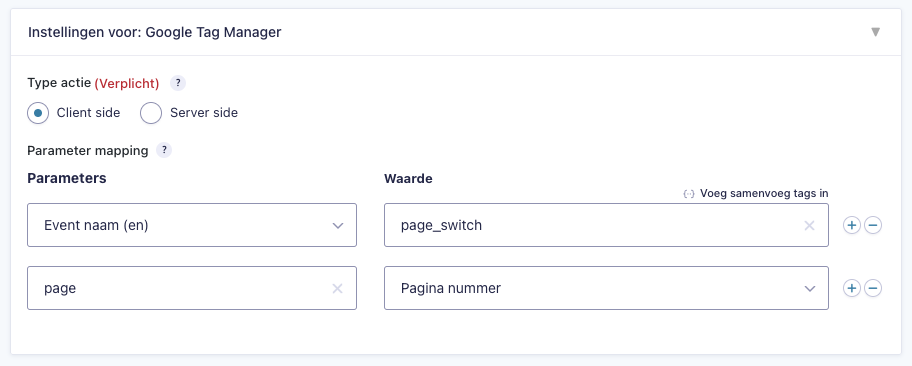
Example of the datalayer.push() Javascript code:
<script type='text/javascript'>
dataLayer.push({
event: "page_switch",
page: "1"
});
</script>Example of the mapping (e-commerce):
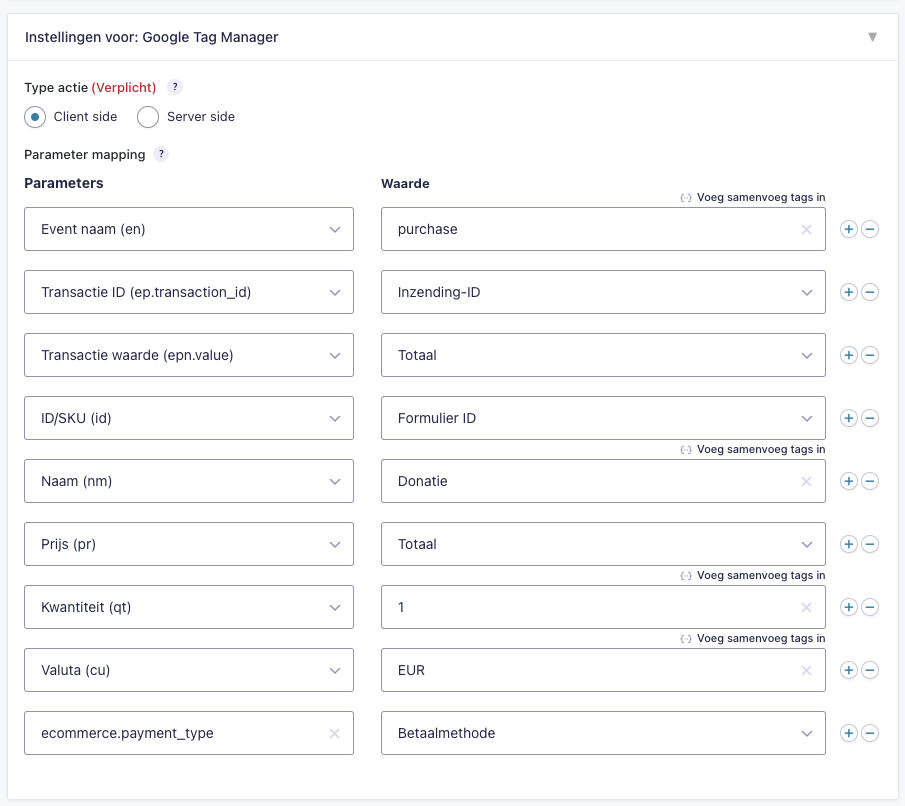
Example of the datalayer.push() Javascript code:
<script type='text/javascript'>
dataLayer.push({ ecommerce: null });
dataLayer.push({
event: "purchase",
transaction_id: "349",
e-commerce: {
value: 12.45,
payment_type: "Ideal",
items: [
{
item_id: "1",
item_name: "Donation",
price: 12.45,
quantity: 1
}
]
}
});
</script>Server Side
It is only possible to make Server Side calls if there is a Tag Managa server container has been created and set up. This container can be accessed via a separate URL (for example: https://sst.testwebsite.nl/g/collect) which must be set in the CampaignSuite settings under GTM SST URL.
The parameters mapped in the block of Google Tag Manager at Measurements will be sent in the URL that CampaignSuite calls via a GET request. Check out this page to see which parameters are supported .
The example below shows a Server Side call upon successful payment:
Example of the mapping:
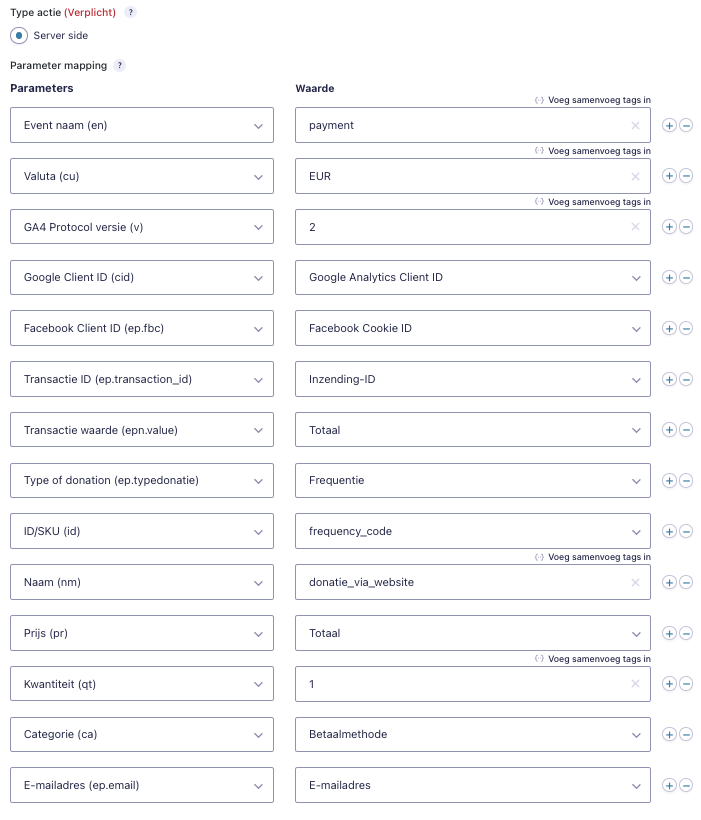
GET request URL being executed:
https://sst.testwebsite.nl/g/collect?v=2&cid=278327074.1665398324&tid=G-AB1CDEFG23& en=payment&cu=EUR&ep.fbc=undefined&ep.transaction_id=346&epn.value=100&ep.typedonatie=One-time&ep.email=test@test.nl&pr1=idonce_0~nmdonatie_via_website~ pr100~qt1~caIdealAll product fields are merged and all individual parameters are pasted after the URL. In this way a Server Side call is made for Google Tag Manager.
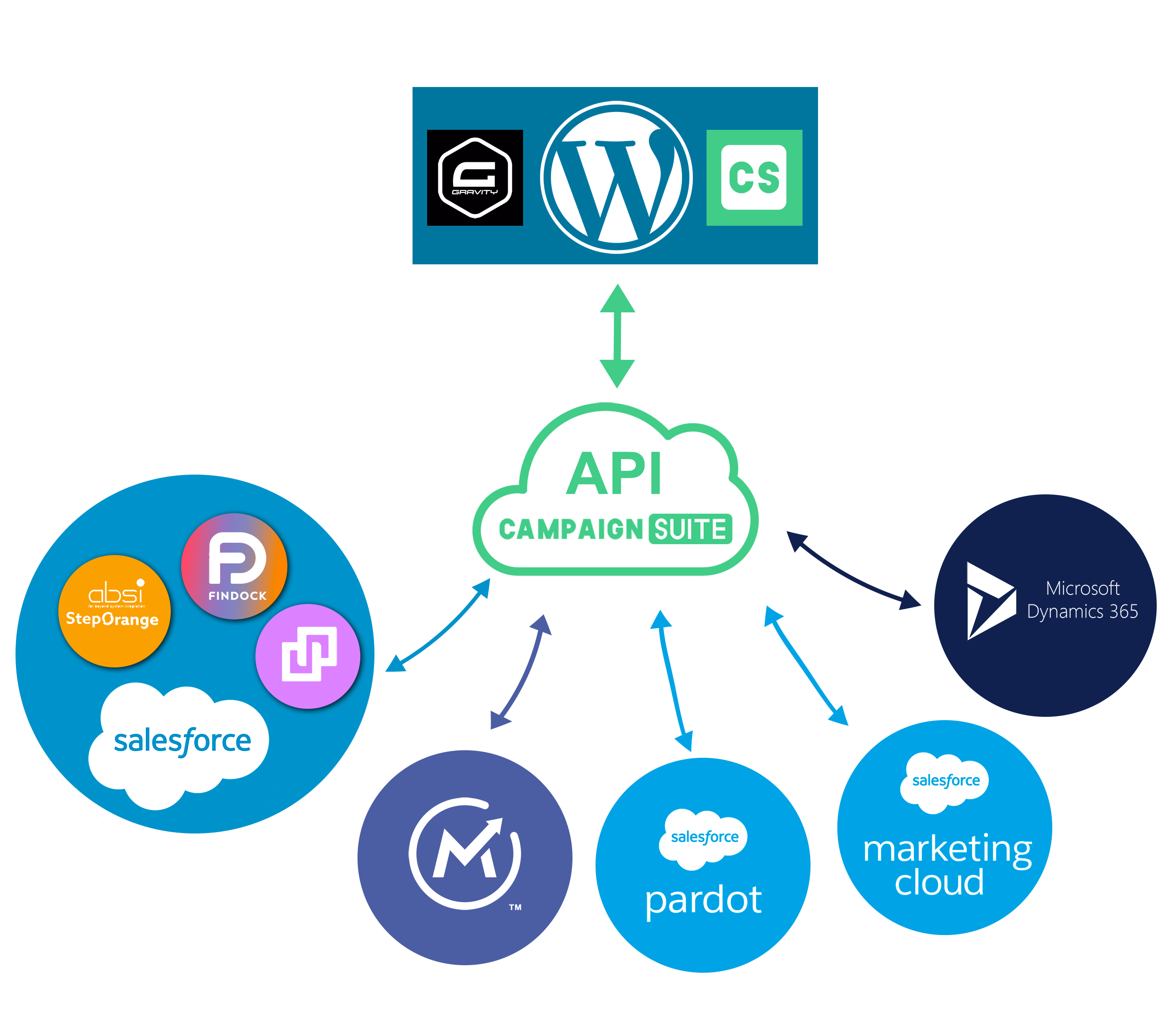
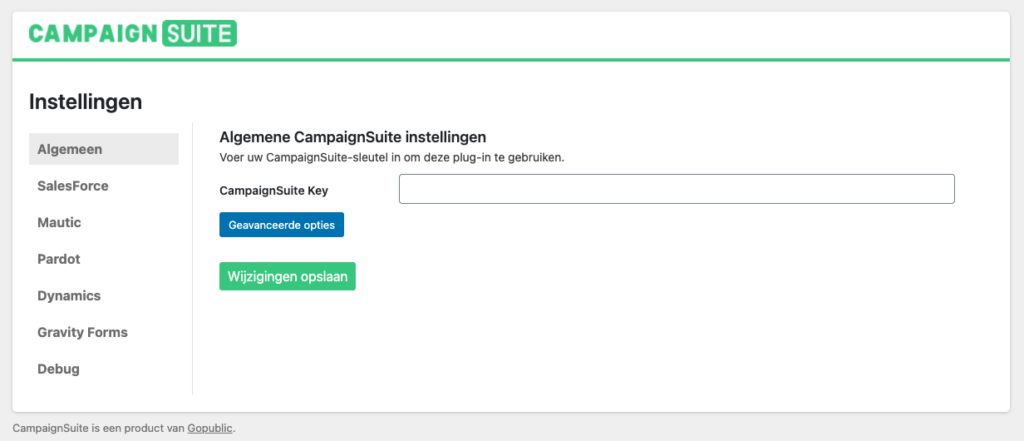
 Als u CampaignSuite koppelt aan SalesForce kunnen o.a. de volgende mogelijkheden beschikbaar worden:
Als u CampaignSuite koppelt aan SalesForce kunnen o.a. de volgende mogelijkheden beschikbaar worden: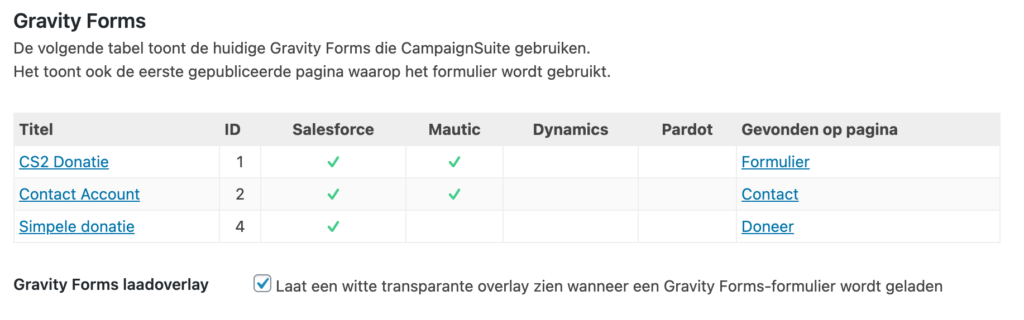
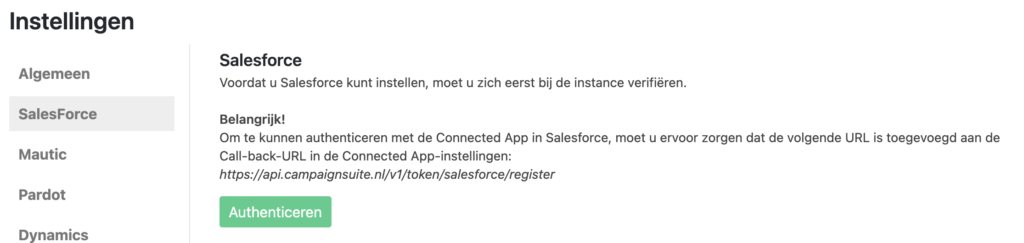
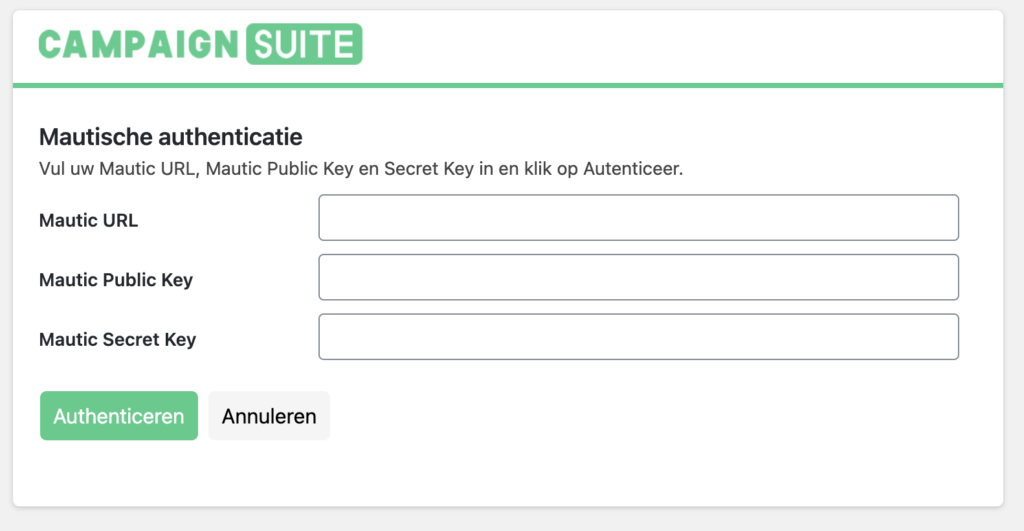
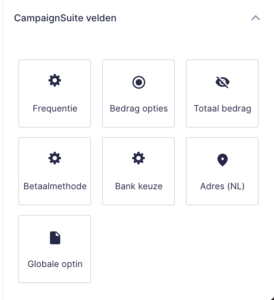 Wanneer CampaignSuite is geactiveerd verschijnt er een extra blok met velden bij het bewerken van een formulier: CampaignSuite velden. Dit zijn velden die specifiek gemaakt zijn voor formulieren met een betalingsoptie. De velden waaruit gekozen kan worden zijn:
Wanneer CampaignSuite is geactiveerd verschijnt er een extra blok met velden bij het bewerken van een formulier: CampaignSuite velden. Dit zijn velden die specifiek gemaakt zijn voor formulieren met een betalingsoptie. De velden waaruit gekozen kan worden zijn: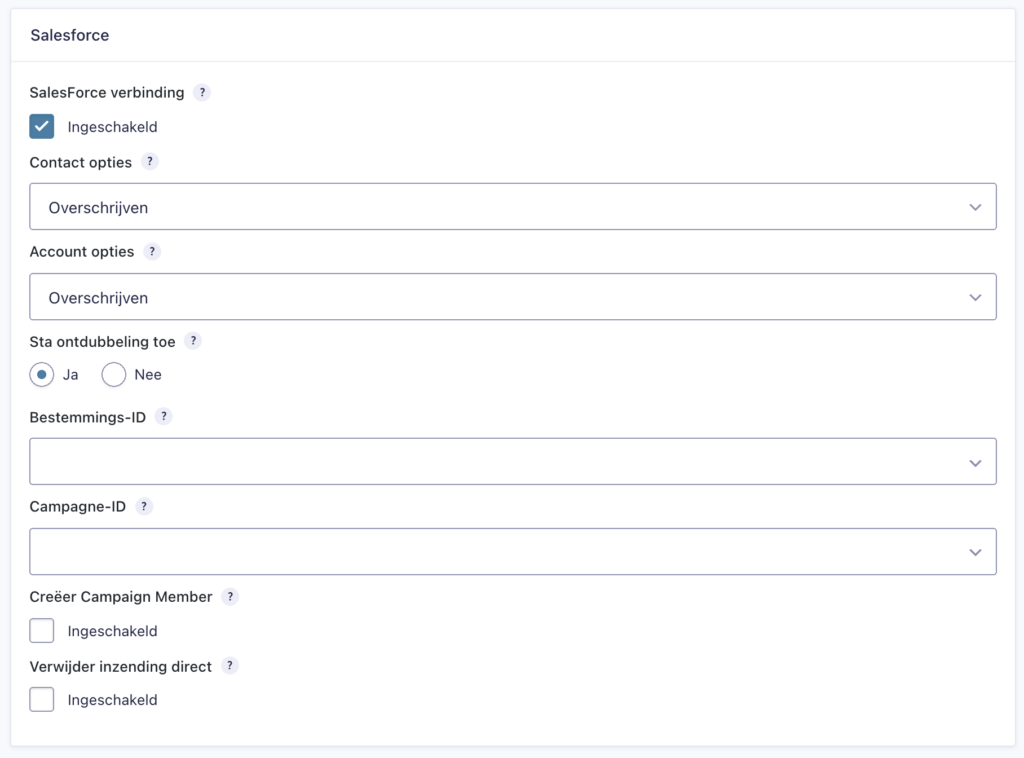
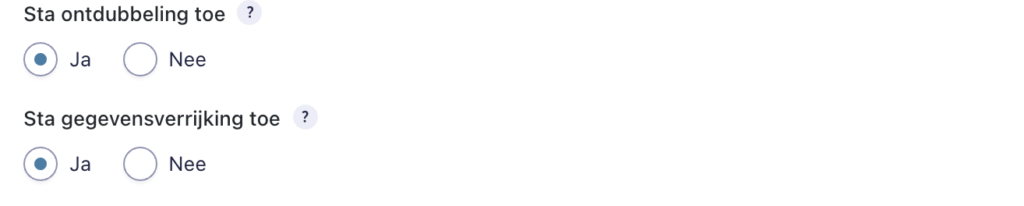
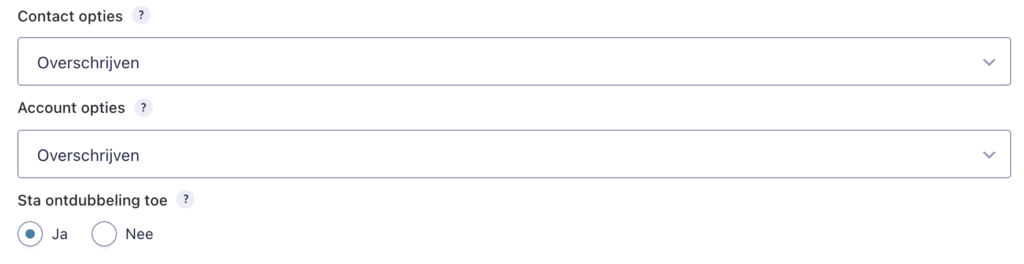
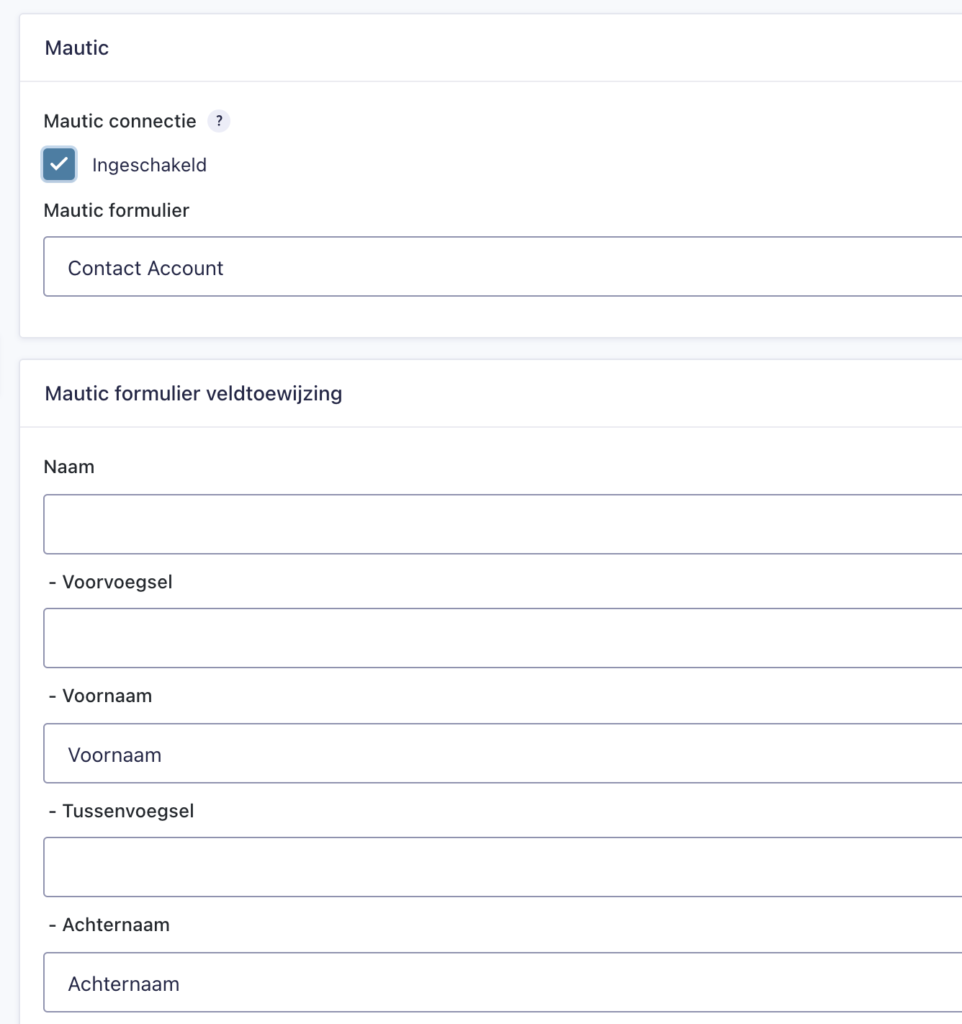
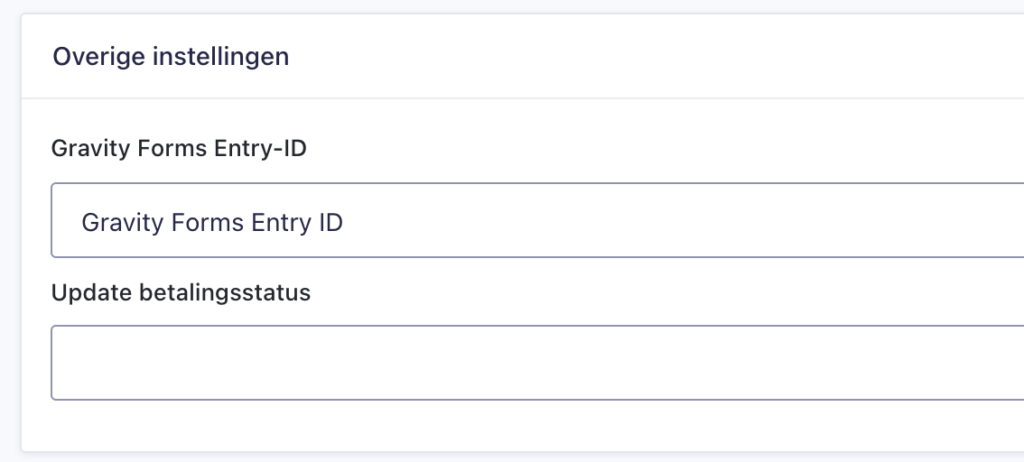
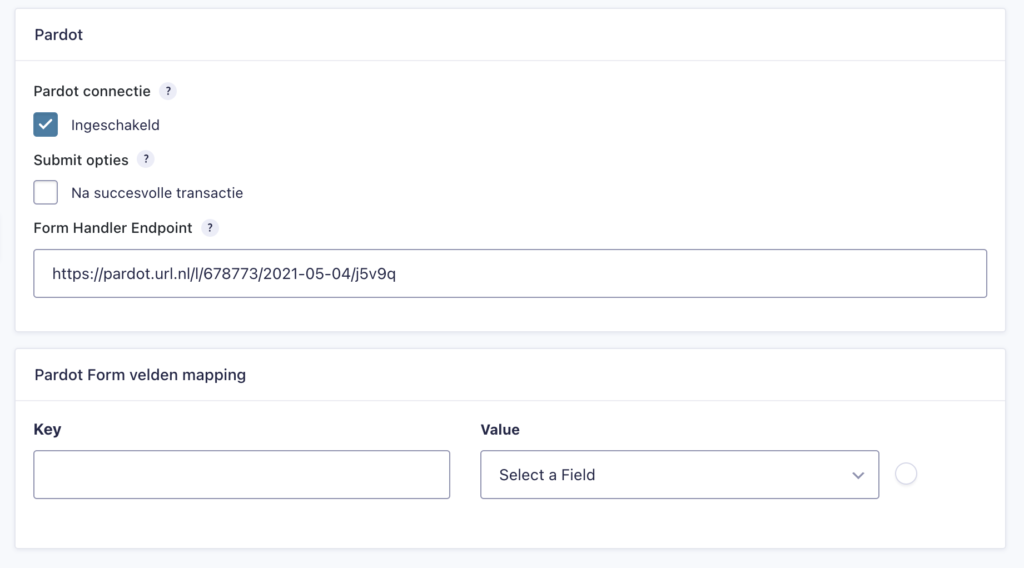
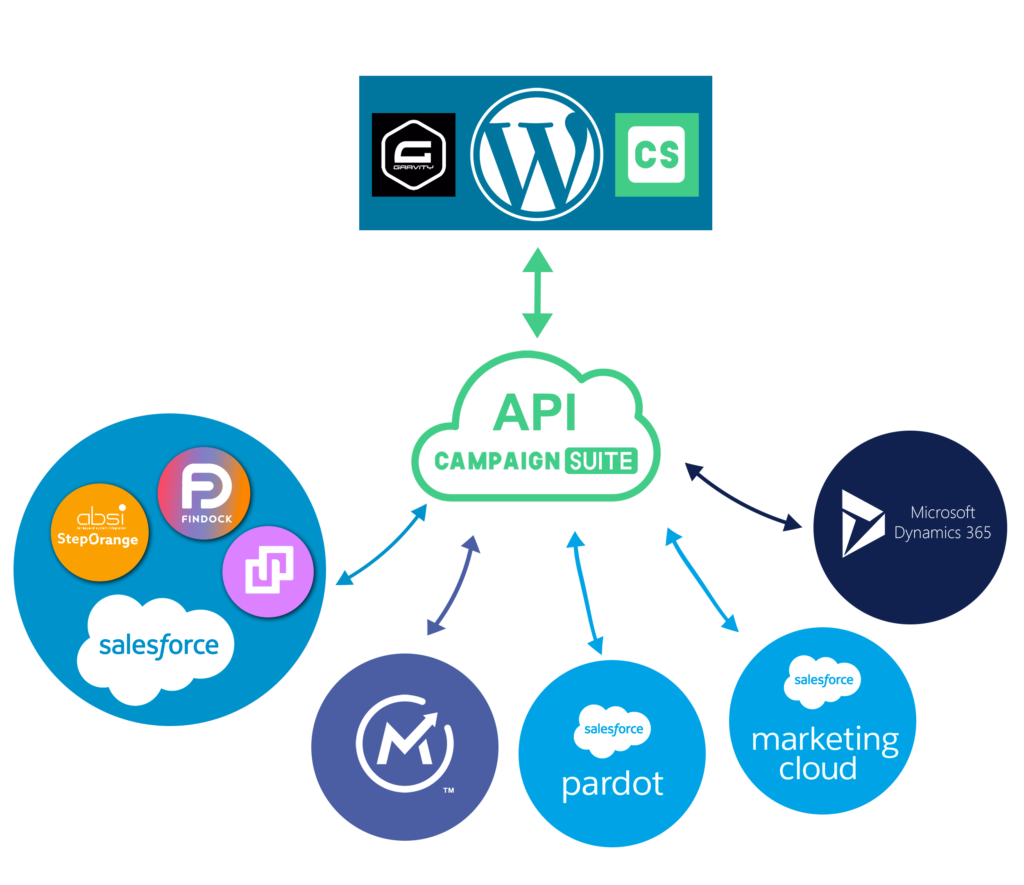
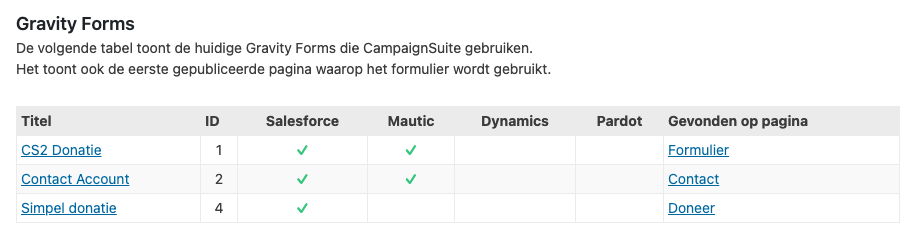
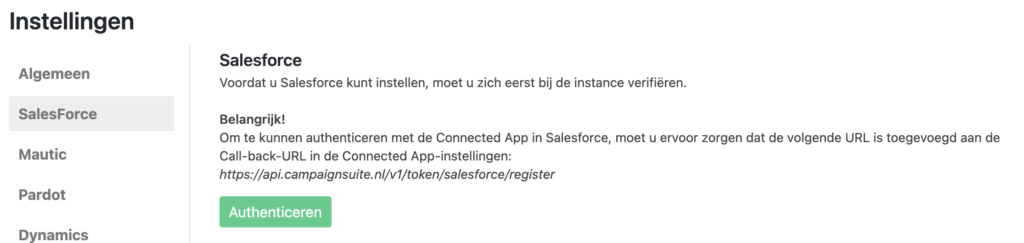
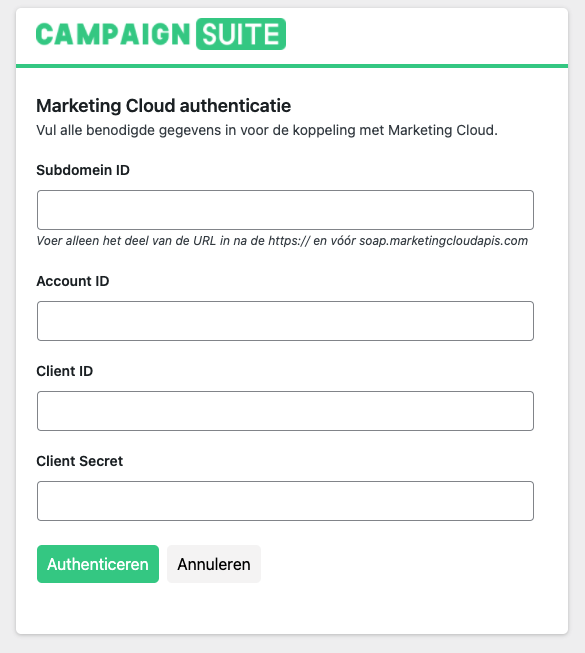
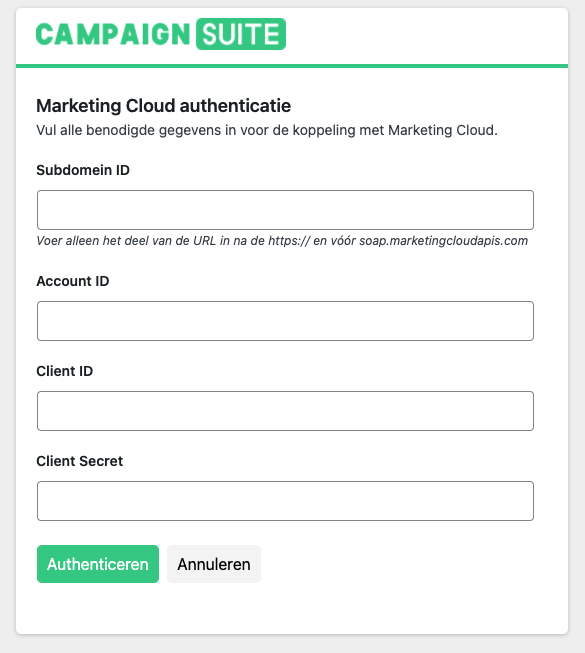
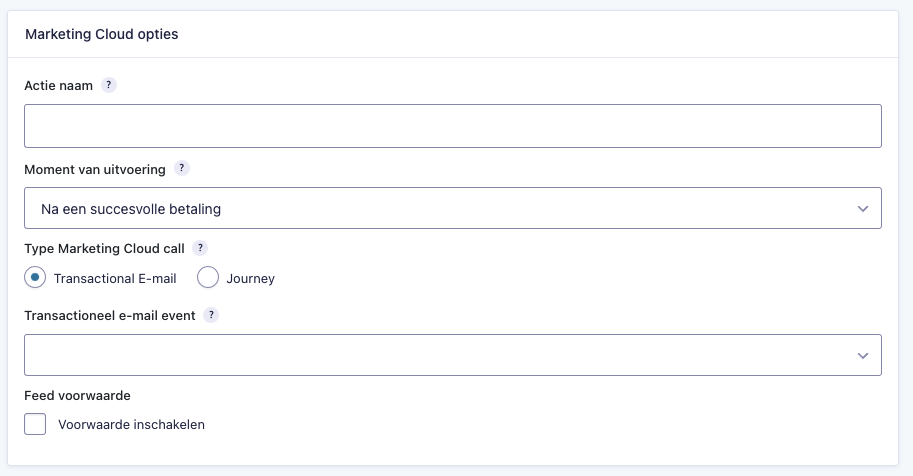
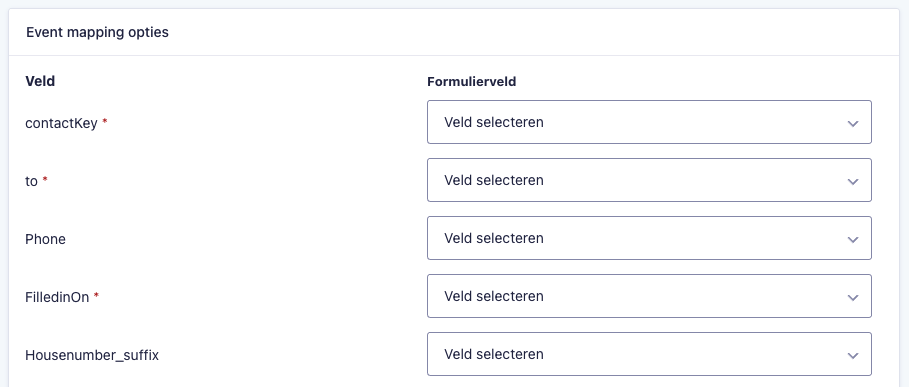
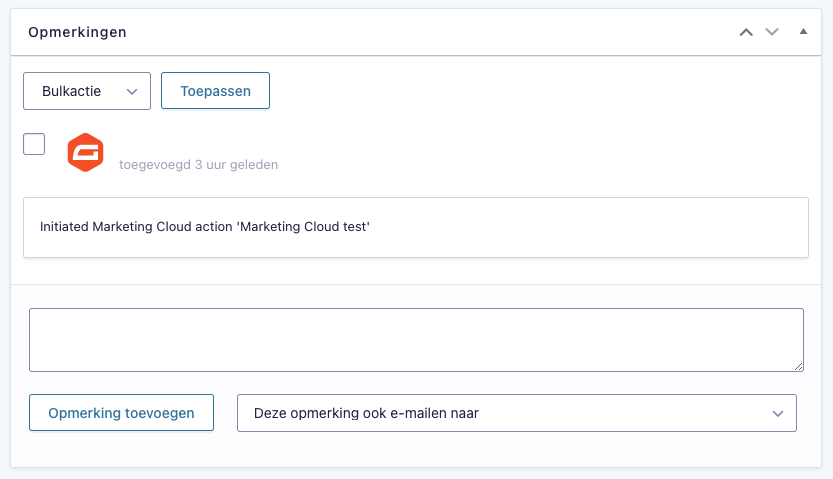
 Gravity Forms is een zeer uitgebreide plugin voor Wordpress om formulieren mee te maken. Het is daarom dat wij gekozen hebben om deze plugin te gebruiken voor CampaignSuite. Gravity Forms heeft ook zeer veel mogelijkheden om uit te breiden. Met name de Actions en Filters zorgen ervoor dat je als developer op veel manieren de werking van de plugin kunt beïnvloeden.
Gravity Forms is een zeer uitgebreide plugin voor Wordpress om formulieren mee te maken. Het is daarom dat wij gekozen hebben om deze plugin te gebruiken voor CampaignSuite. Gravity Forms heeft ook zeer veel mogelijkheden om uit te breiden. Met name de Actions en Filters zorgen ervoor dat je als developer op veel manieren de werking van de plugin kunt beïnvloeden.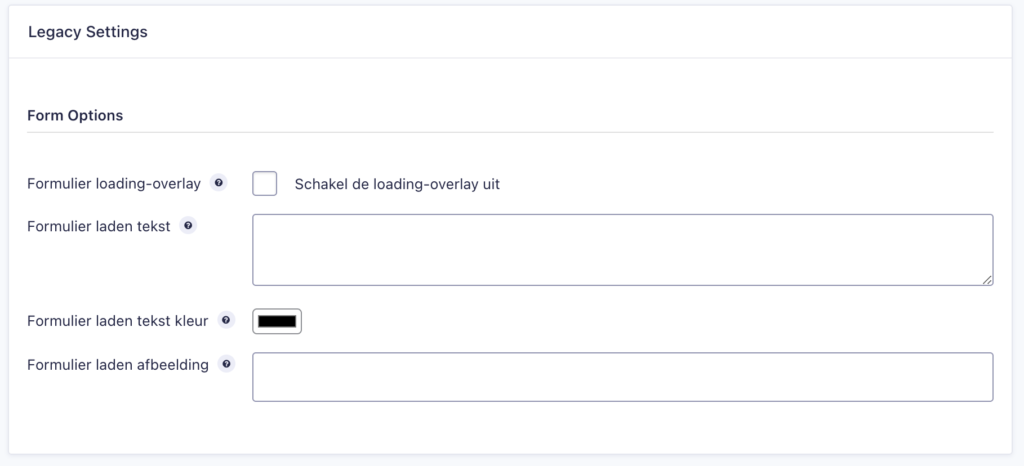
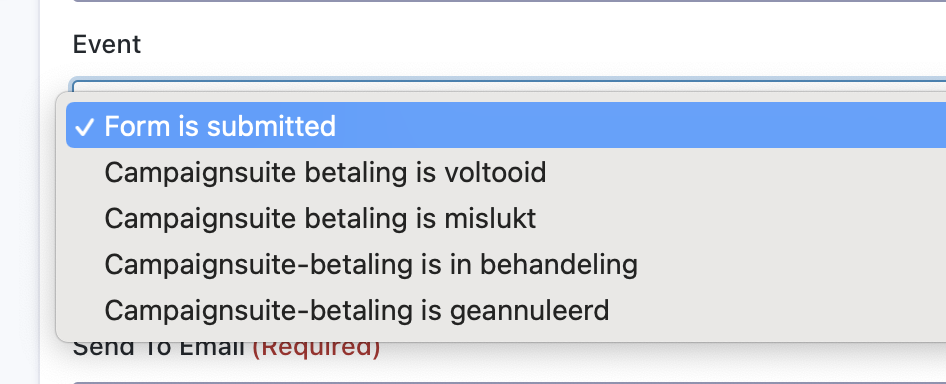
 Zodra er een verbinding is opgezet met Marketing Cloud zullen er verschillende functies getoond worden in Gravity Forms. Enkele voorbeelden van deze functies zijn:
Zodra er een verbinding is opgezet met Marketing Cloud zullen er verschillende functies getoond worden in Gravity Forms. Enkele voorbeelden van deze functies zijn: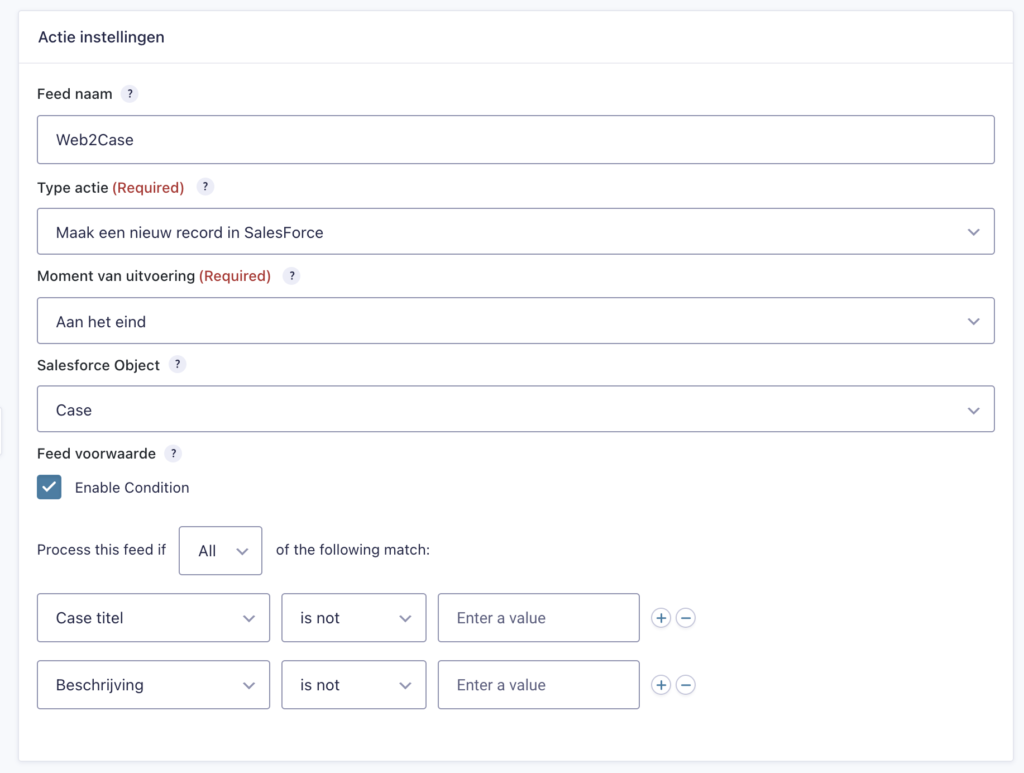
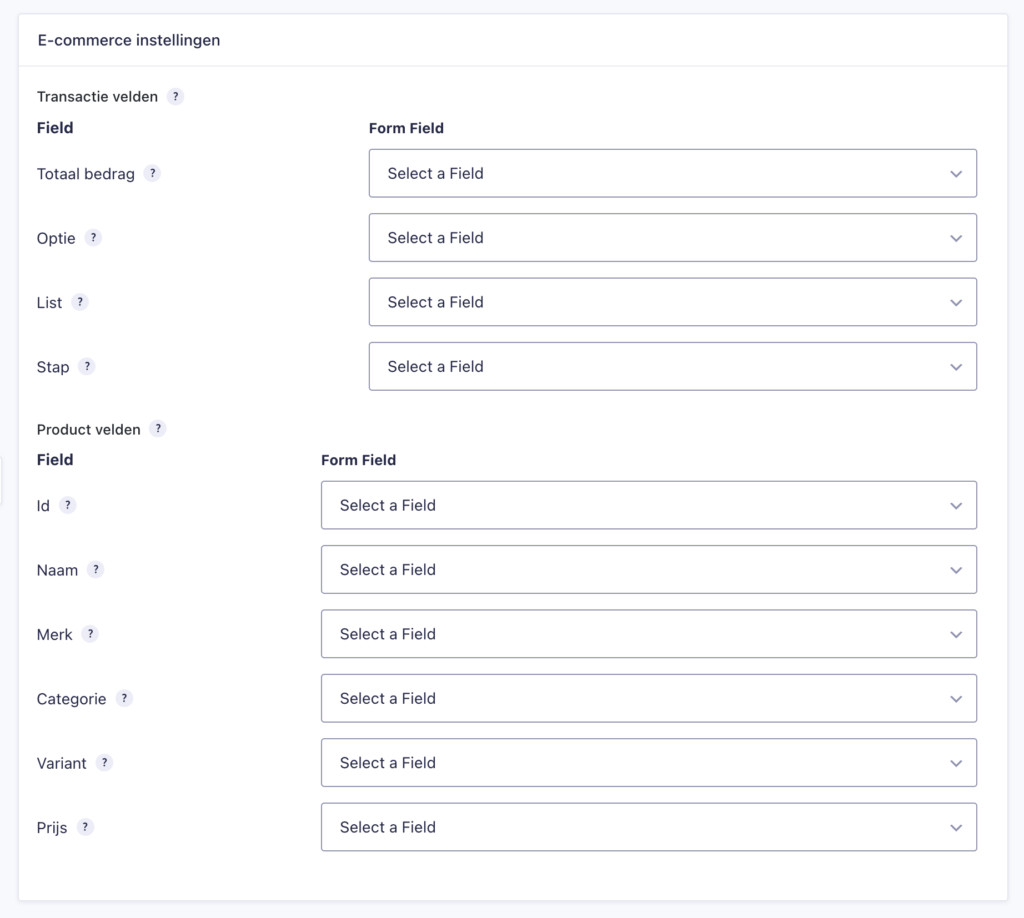

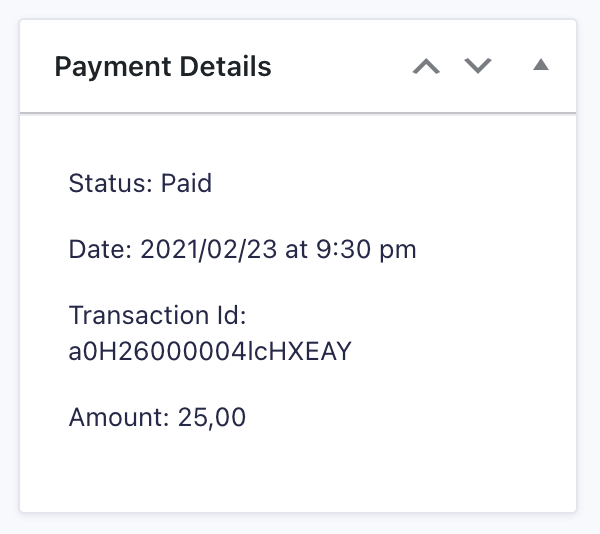
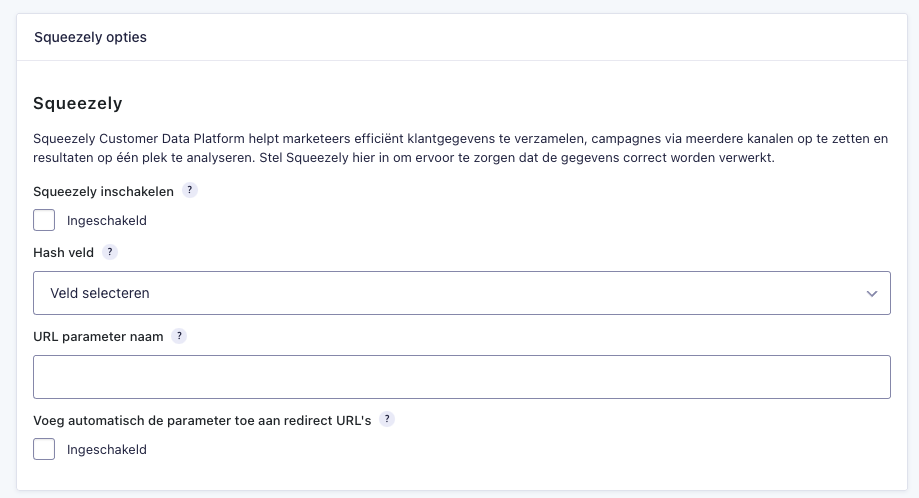
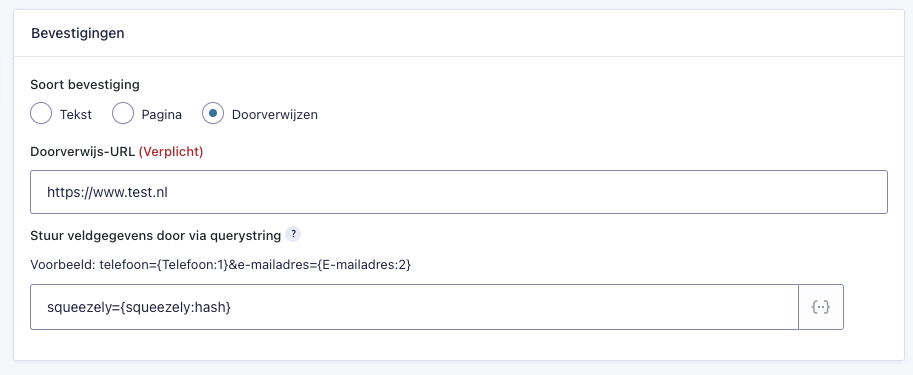
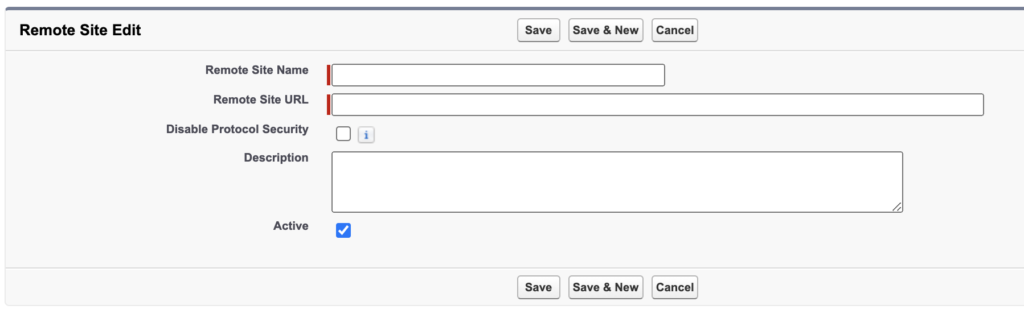
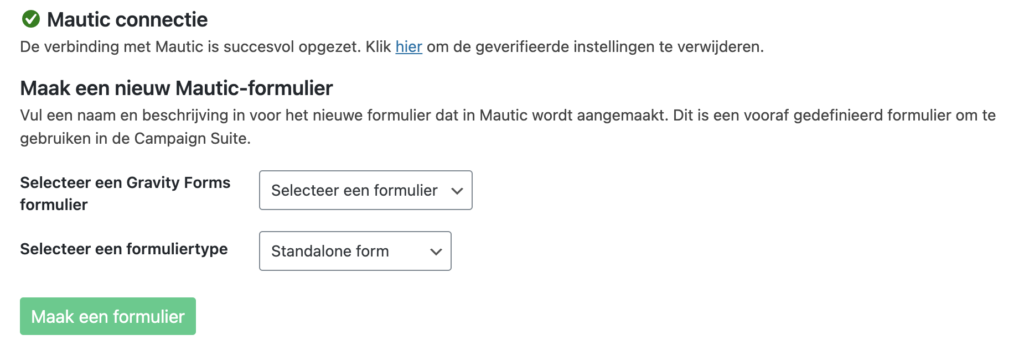
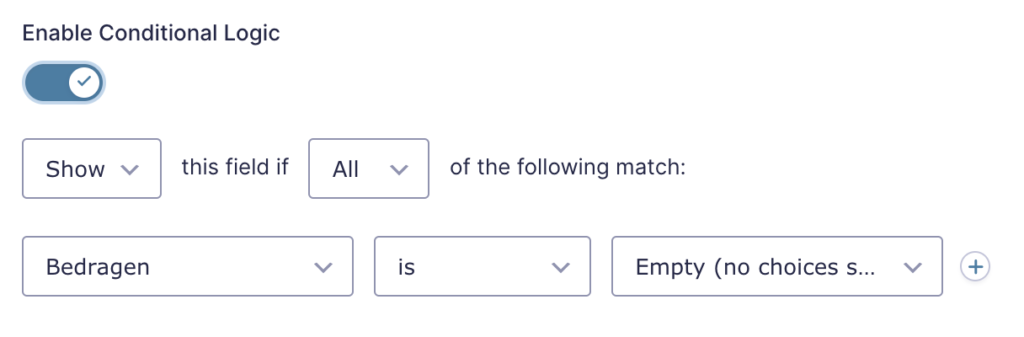
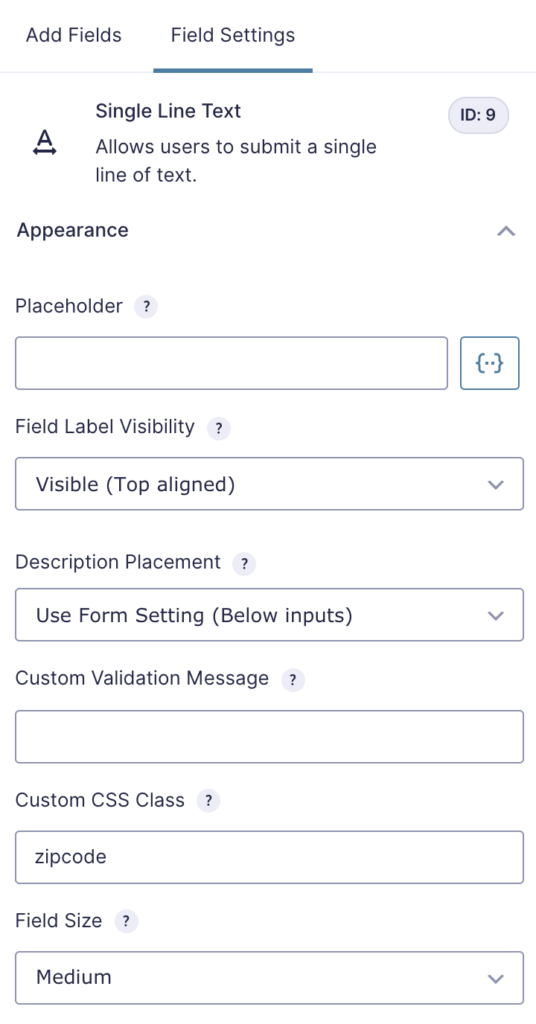
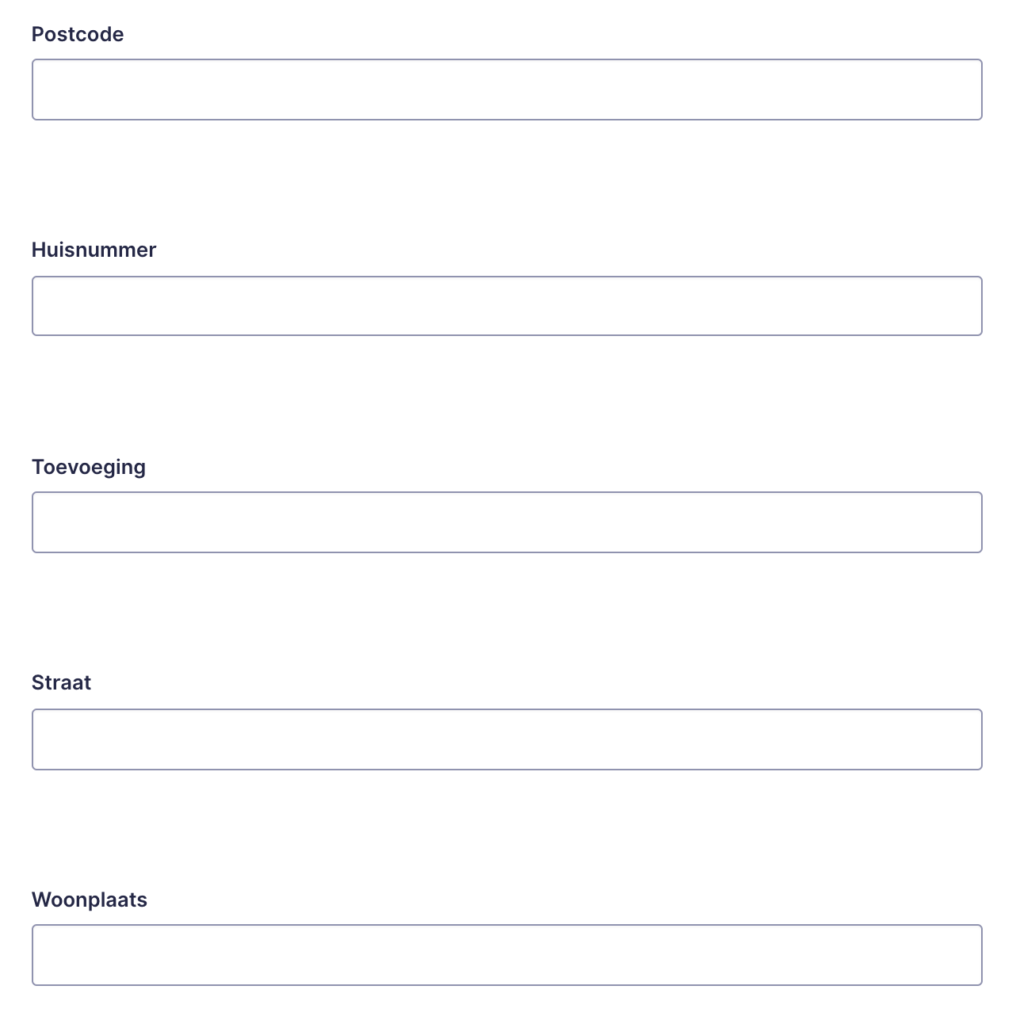
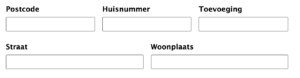
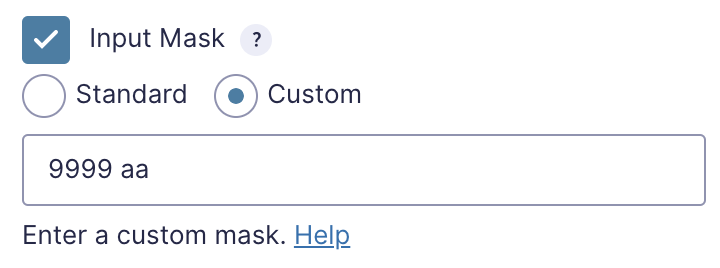

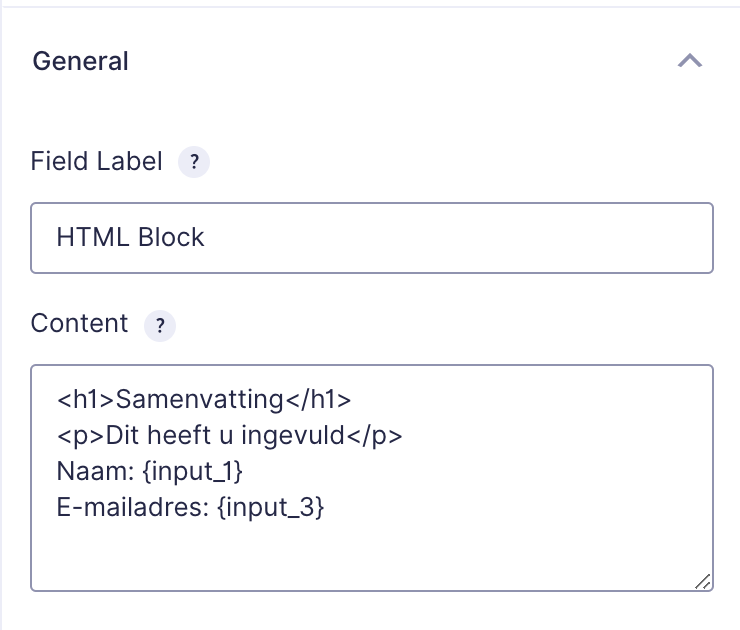
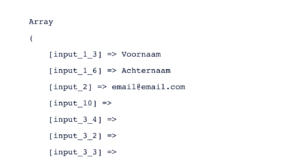
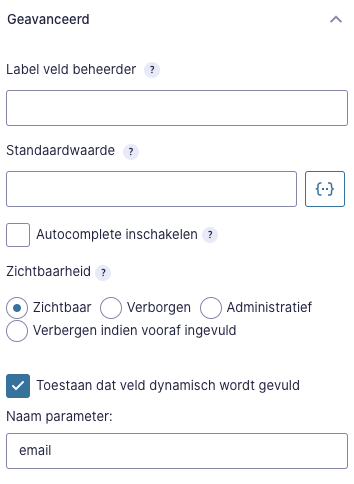 Hiermee is nu aangegeven dat het veld wordt verborgen als de waarde vooraf is ingevuld. Dat geldt ook voor de Gravity Forms optie Toestaan dat veld dynamisch wordt gevuld.
Wanneer u dit instelt zal het veld ook worden verborgen als daarvan de waarde in de URL is meegegeven.
Hiermee is nu aangegeven dat het veld wordt verborgen als de waarde vooraf is ingevuld. Dat geldt ook voor de Gravity Forms optie Toestaan dat veld dynamisch wordt gevuld.
Wanneer u dit instelt zal het veld ook worden verborgen als daarvan de waarde in de URL is meegegeven.